Page 1

Руководство по эксплуатации
Page 2
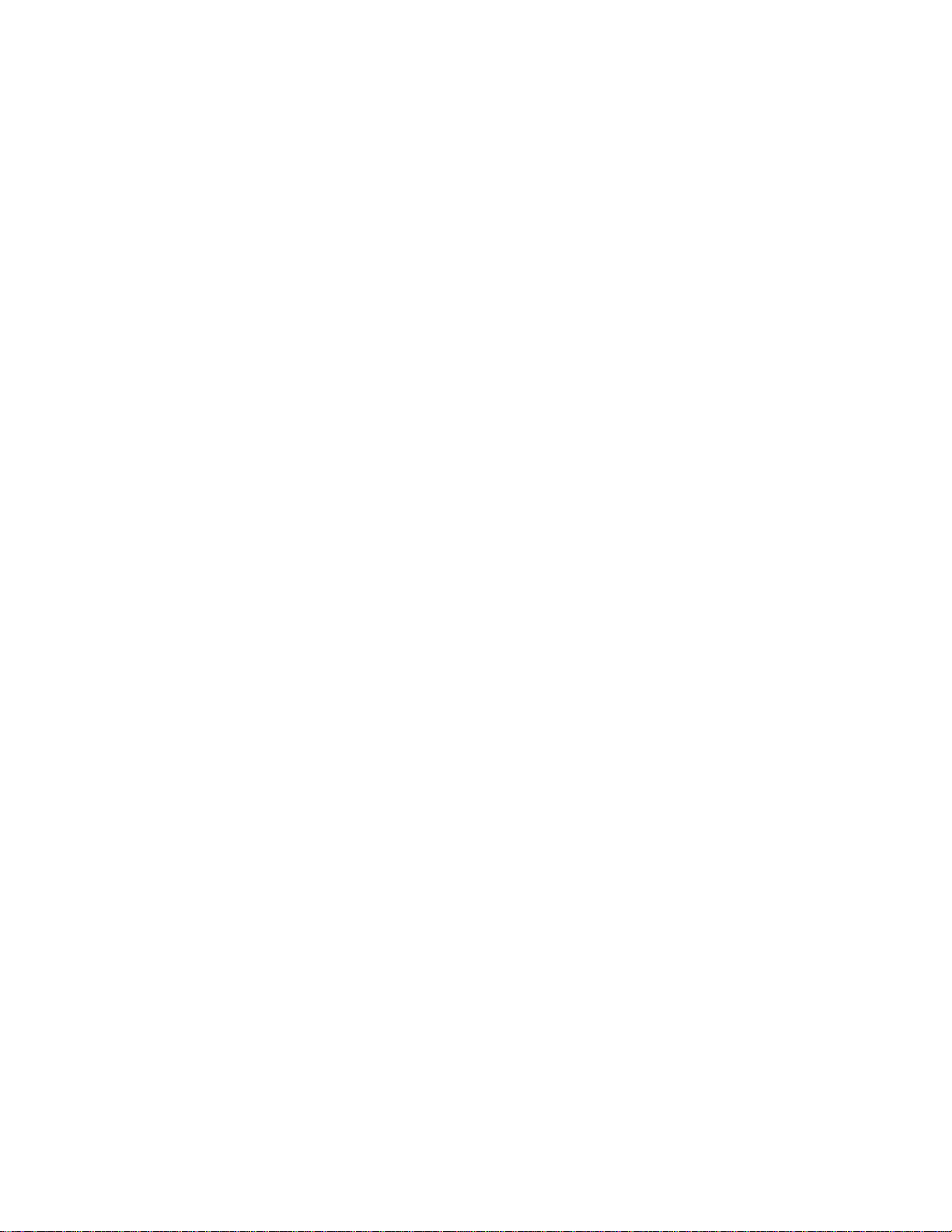
Спасибо, что Вы предпочли продукцию компании Sennheiser!
Данная система разработана для того, чтобы надёжно служить вам на
протяжении многих лет. Опыт, который компания Sennheiser имеет в
области разработки и производства профессионального
электроакустического оборудования, насчитывает более полувека; в
этой области Sennheiser считается одним из мировых лидеров.
Пожалуйста, уделите немного времени и внимательно изучите данное
руководство – это позволит Вам быстро освоить
получить наиболее полное удовлетворение от работы с ней.
© 2007-2008, Sennheiser Audio, перевод на русский язык
новую систему и
2
Page 3
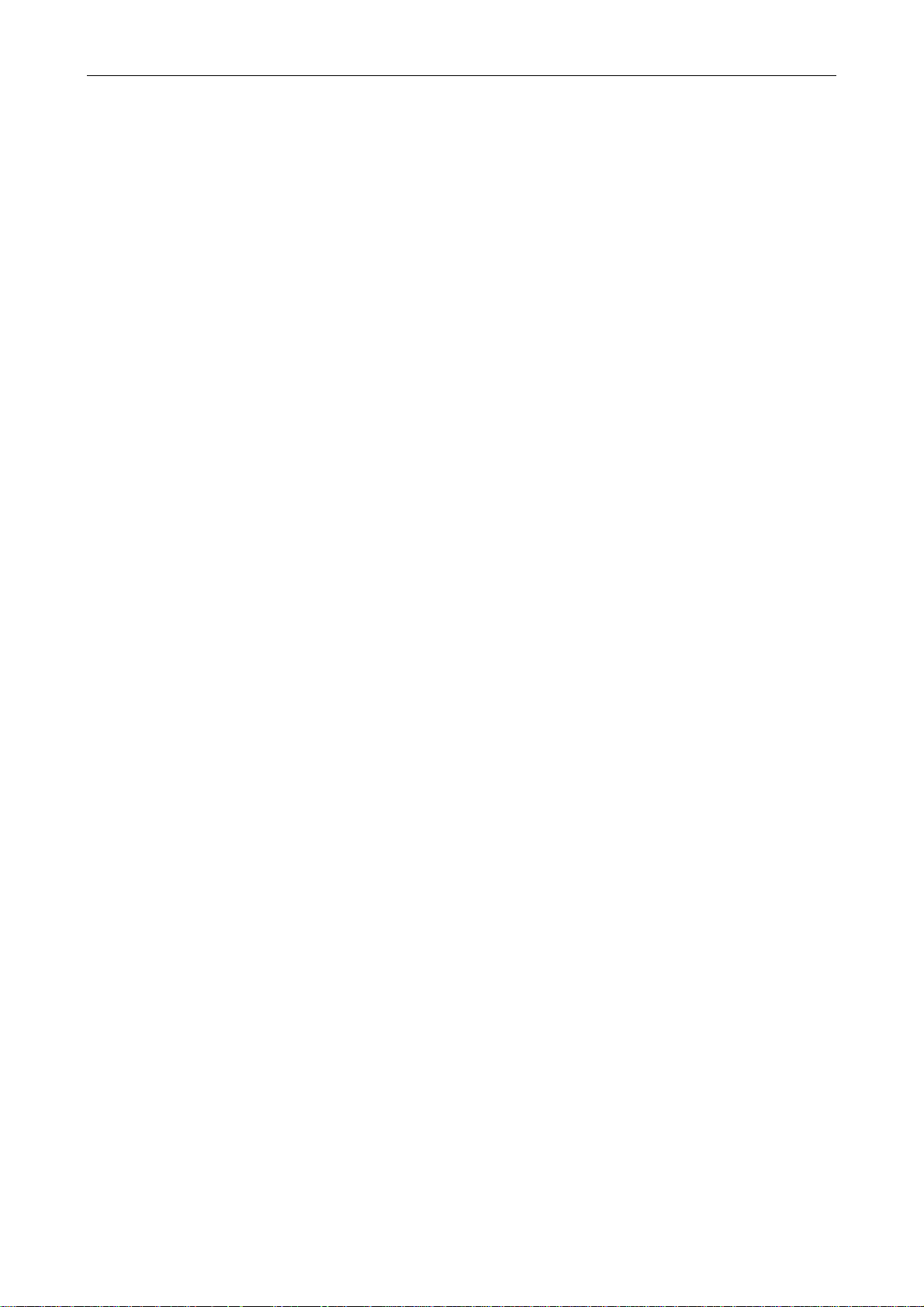
Содержание
Содержание
Важные инструкции по технике безопасности 6
Важная информация по технике безопасности 7
SDC 8200 - цифровая система для проведения конференций и синхронного перевода 9
Краткий обзор компонентов системы SDC 8200 10
Конференц-пульты 10
Пульты переводчиков 11
Центральные блоки 11
Центральный блок SDC 8200 CU 11
Центральный блок SDC 8200 CU-M 12
Системные кабели 12
Управляющее программное обеспечение 12
Используемые технологии 13
Подробное описание компонентов системы SDC 8200 14
Пульты 14
Центральный блок SDC 8200 CU 23
Центральный блок SDC 8200 CU-М 24
Блок аналоговых выходов SDC 8000 AO (поставляется дополнительно) 25
Системные кабели 26
Эксплуатация компонентов системы SDC 8200 27
Включение и выключение конференц-системы и системы синхронного перевода 27
Эксплуатация пультов делегатов 28
Получение слова / Подача запроса на выступление 28
Выключение микрофона / Отмена запроса на выступление 32
Регулировка громкости в подключенных к конференц-пульту наушниках 32
Выбор канала перевода 33
Голосование 33
Использование имеющегося в конференц-пульте слота чип-карты 34
Эксплуатация VIP-пультов 34
Эксплуатация пульта председателя 35
Отключение всех активных конференц-пультов (приоритет) 35
Запуск процедуры голосования 35
Предоставление слова участнику конференции 36
Отображение на дисплеях пультов списка подавших запрос на выступление 36
Эксплуатация пультов переводчиков 37
Регулировка громкости встроенных в пульты переводчиков громкоговорителей 38
Конфигурирование В-канала пульта переводчика 38
Определение канала, звучащего через встроенный в пульт переводчика
громкоговоритель 38
Выбор канала перевода 39
Использование пульта переводчика 39
Переключение между А- каналом
Блок аналоговых выходов SDC 8200 AO 12
Первое включение центрального блока 27
Включение и выключение подсоединенных центральных блоков SDC 8200 CU 28
Регулировка громкости и тембра (СЧ и ВЧ) в подключенных к пульту
переводчика наушниках 37
и В-каналом 39
3
Page 4
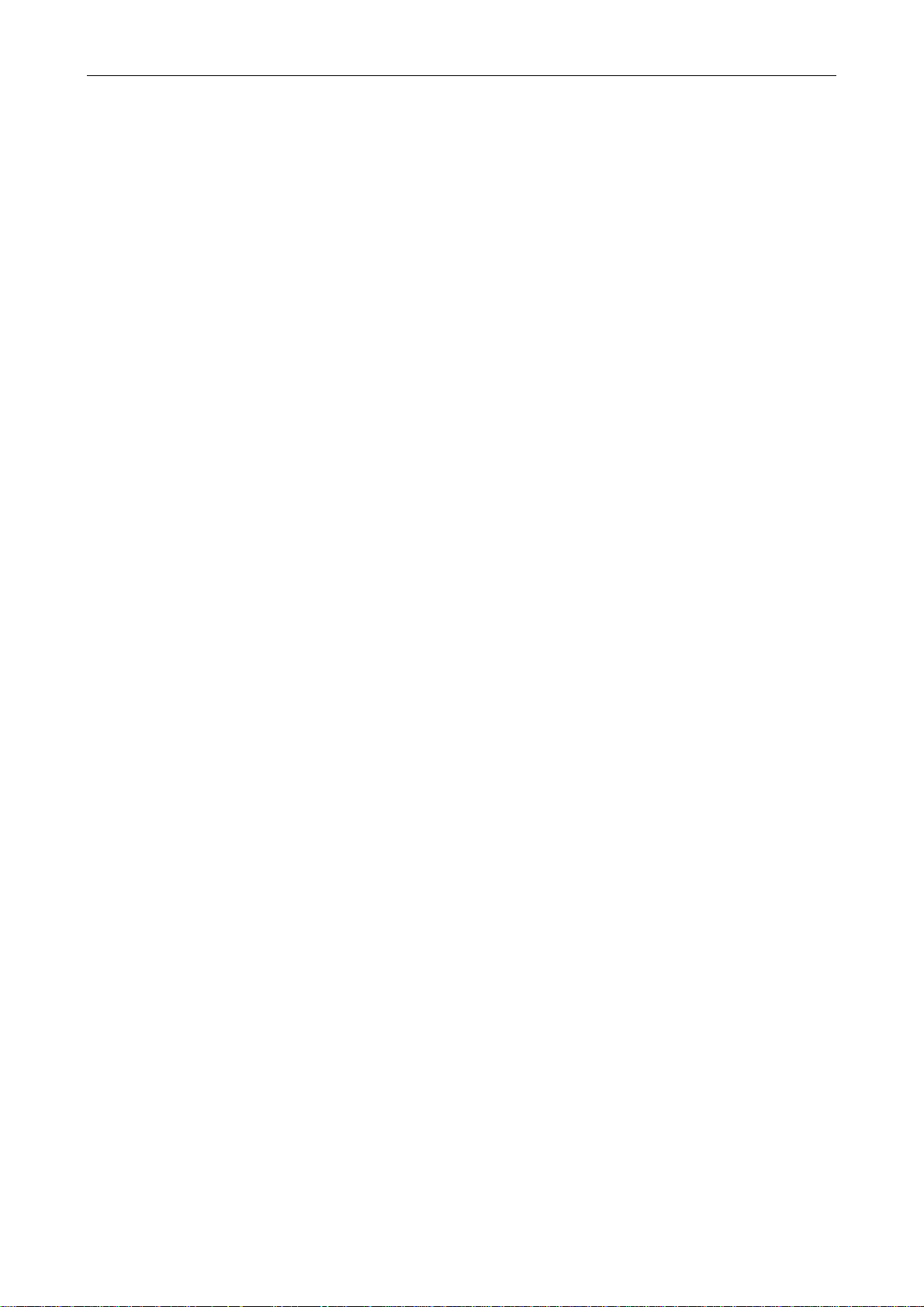
Содержание
Временное отключение микрофона пульта переводчика 40
Отображение текстовых сообщений на дисплее пульта переводчика 40
Эксплуатация центрального блока 40
Регулировка уровня громкости встроенных в пульты громкоговорителей 40
Перезапуск конференц-системы и системы синхронного перевода 40
Клавиши меню F1, F2 и F3 41
Элементы управления меню 41
Работа с операционным меню центрального блока 42
Структурирование системы SDC 8200 44
Три схемы расширения 44
Определение максимальной длины кабелей 47
Структурирование системы синхронного перевода 47
Выбираемые режимы между кабинами или внутри кабин переводчиков 48
Использование внешних устройств 51
Установка системы SDC 8200 52
Подготовка компонентов системы SDC 8200 к установке 52
Соединение компонентов системы SDC 8200 54
Соединение между собой конференц-пультов и пультов переводчиков 54
Подключение цепочек к центральному блоку 54
Соединение нескольких устройств в режиме "мастер"/подчиненный 54
Активизация режима "мастер"/подчиненный 55
Выход из режима "подчиненный" для центрального блока 55
Подключение дополнительного оборудования 56
Конфигурирование системы SDC 8200 60
Знакомство с операционным меню центрального блока 60
Стартовое меню 60
Регулировка громкости встроенных в пульты громкоговорителей 85
Шесть основных меню 60
Конфигурирование конференц-системы 85
Автоматическая инициализация всех конференц-пультов 85
Ручная инициализация всех конференц-пультов 85
Загрузка установленной изготовителем по умолчанию конфигурации 86
Добавление конференц-пульта в уже существующую конфигурацию 86
Удаление конференц-пульта из уже существующей конфигурации 86
Резервирование микрофонного номера 87
Выбор режима конференции 88
Установка лимита выступающих 88
Регулировка аудио параметров встроенных в пульты громкоговорителей 88
Регулировка
аудио параметров встроенных в пульты микрофонов 89
Конфигурирование дополнительных пультов председателя (Chairman) 90
Удаление списка пультов председателя 90
Конфигурирование дополнительных VIP-пультов (VIP) 91
Удаление списка VIP-пультов 91
Включение /выключение специальных прав для VIP-пультов 91
Восстановление параметров конференц-системы (Reset) 91
Тестирование встроенных в пульты громкоговорителей 92
Тестирование встроенных в пульты микрофонов 92
Включение /выключение мигающего режима светового кольца 92
Конфигурирование отображения опций голосования 93
4
Page 5
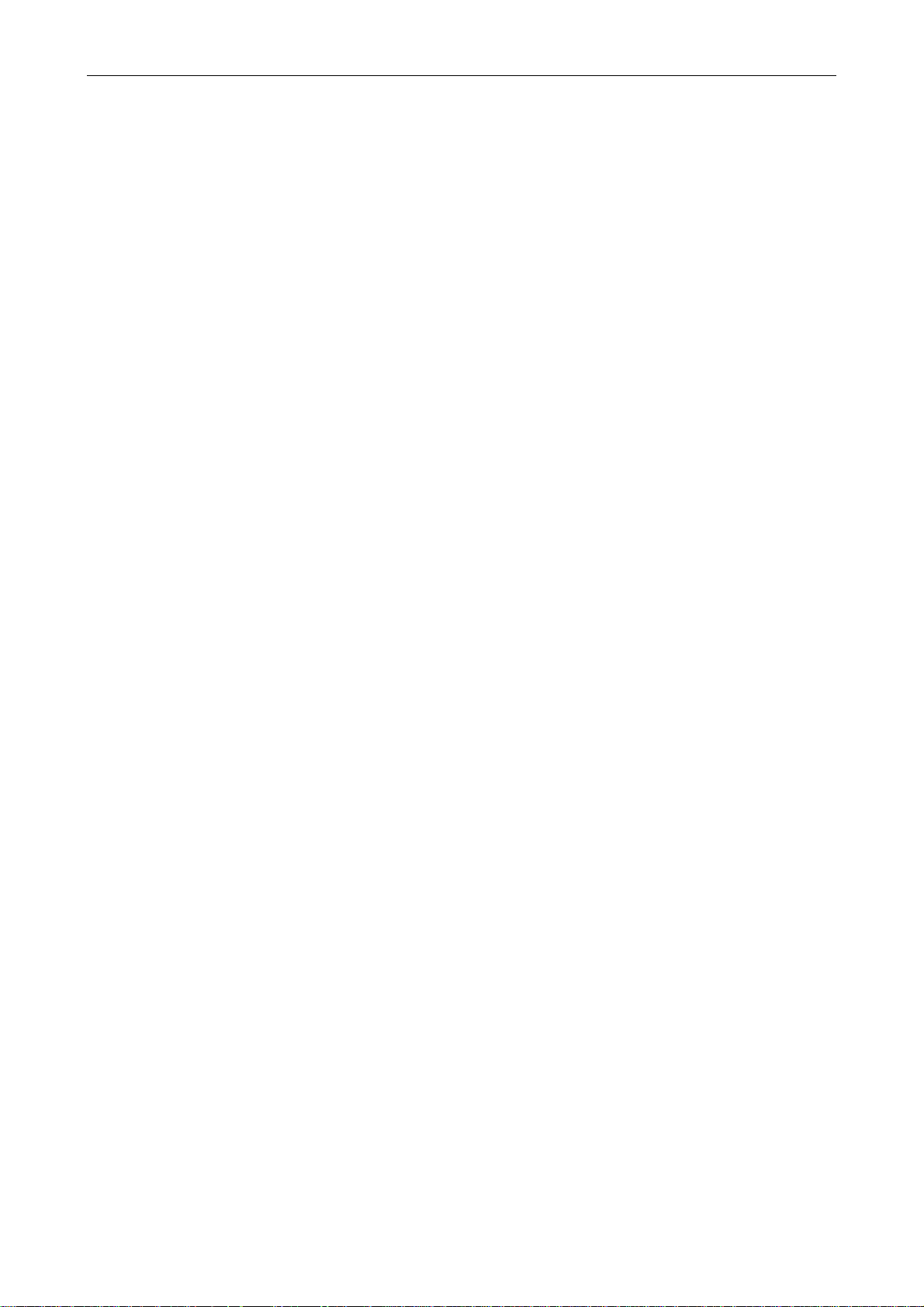
Содержание
Конфигурирование системы перевода 93
Работа с конфигурацией перевода 93
Создание новой конфигурации перевода 94
Изменение имеющейся конфигурации перевода 95
Загрузка предварительно сохраненной конфигурации перевода 95
Опции 96
Установка максимального количества кабин переводчиков/языков перевода 96
Установка максимального количества пультов переводчиков в кабине 96
Конфигурирование рабочего режима между кабинами 96
Конфигурирование рабочего режима внутри кабины 97
Конфигурирование языковых опций для
кабин переводчиков 97
Конфигурирование основного целевого языка кабины (А-канал) 98
Конфигурирование второго целевого языка кабины (В-канал) 98
Активизация функции ретрансляции перевода (Auto-floor) 99
Полуавтоматическая инициализация всех пультов с центрального блока 99
Ручное присвоение индивидуального номера кабины для пульта переводчика 100
Ручное присвоение пульту переводчика индивидуального номера 101
Индикация номера кабины и номера пульта переводчика 102
Добавление пультов переводчика
к существующей конфигурации 102
Загрузка установленной изготовителем пресетной конфигурации 102
Сброс системы перевода в исходное состояние 103
Конфигурирование аудио входов и выходов центрального блока и блока
аналоговых выходов 103
Проведение диагностики системы 109
Конфигурирование подключенных дополнительных компонентов 110
Включение/выключение управления видеокамерой 110
Включение контрольной панели 110
Конфигурирование пульта "окружающего звука" 111
Программное обеспечение, язык и лицензионное соглашение 112
Если возникли проблемы… 114
Аксессуары 115
Технические характеристики 116
Функции центральных блоков 116
Пульты 117
Центральный блок 118
Блок аналоговых выходов SDC 8200 AO 119
Приложение A: Протокол управления видеокамерой 120
Команды 121
Приложение В: Протокол контрольной панели 122
Команды, посылаемые с контрольной панели на центральный блок 123
Команды, посылаемые с центрального блока на контрольную панель 124
Приложение С: Повторитель для системы SDC 8200 124
Декларация производителя 125
Гарантийные обязательства 125
Европейский сертификат соответствия (CE Declaration of Conformity) 125
Правила федеральной комиссии связи США 125
5
Page 6
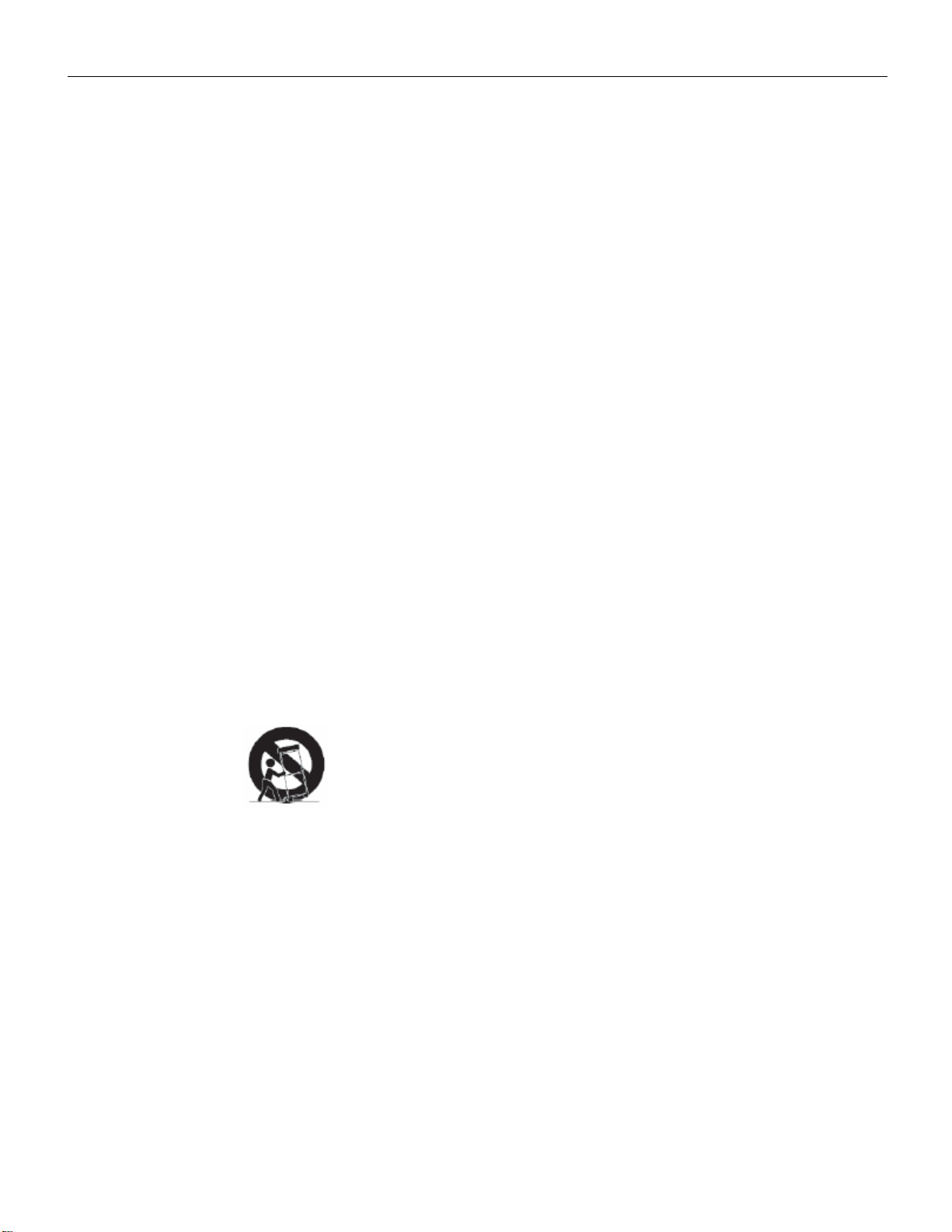
Важные инструкции по технике безопасности
Важные инструкции по технике безопасности
1. Прочтите данное руководство по эксплуатации.
2. Сохраняйте данное руководство в безопасном месте.
3. Обратите внимание на все предупреждения.
4. Следуйте всем инструкциям.
5. Не используйте устройства вблизи воды.
6. Очищайте устройства только сухой тканью.
7. Не закрывайте вентиляционных отверстий. Устанавливайте
оборудование в соответствие с инструкциями производителя.
8. Не устанавливайте оборудование вблизи источников тепла,
таких как радиаторы отопления, электрические нагреватели,
печи или других устройств, выделяющих тепло (например,
усилителей мощности).
9. Данное оборудование поставляется с кабелем питания,
выполненным по стандарту IEC и укомплектованным
несъемным штекером. Это сделано для вашей безопасности.
Если входящий в комплект поставки кабель не подходит для
вашей розетки электросети, проконсультируйтесь со
специалистом по электрике на предмет замены кабеля,
соответствующего стандартам вашей страны.
10. Защитите кабель питания от перегибов, особенно в точках
соединения с разъемами.
11. Используйте только рекомендованные производителем
приложения/аксессуары.
12. Используйте только рекомендованные или поставляемые
производителем тележки, стойки и держатели. При
использовании тележек будьте внимательны при перемещении
тележки с установленным на ней оборудованием во избежание
повреждений или опрокидывания.
13. Отключайте оборудование от сети во время грозы или при
длительном неиспользовании.
14. Обслуживание и ремонт должны производиться
квалифицированными специалистами. Ремонт требуется при
любой поломке оборудования, такой как повреждение кабеля
питания, проникновения жидкостей или попадания
посторонних предметов внутрь корпуса, падения
оборудования.
6
Page 7
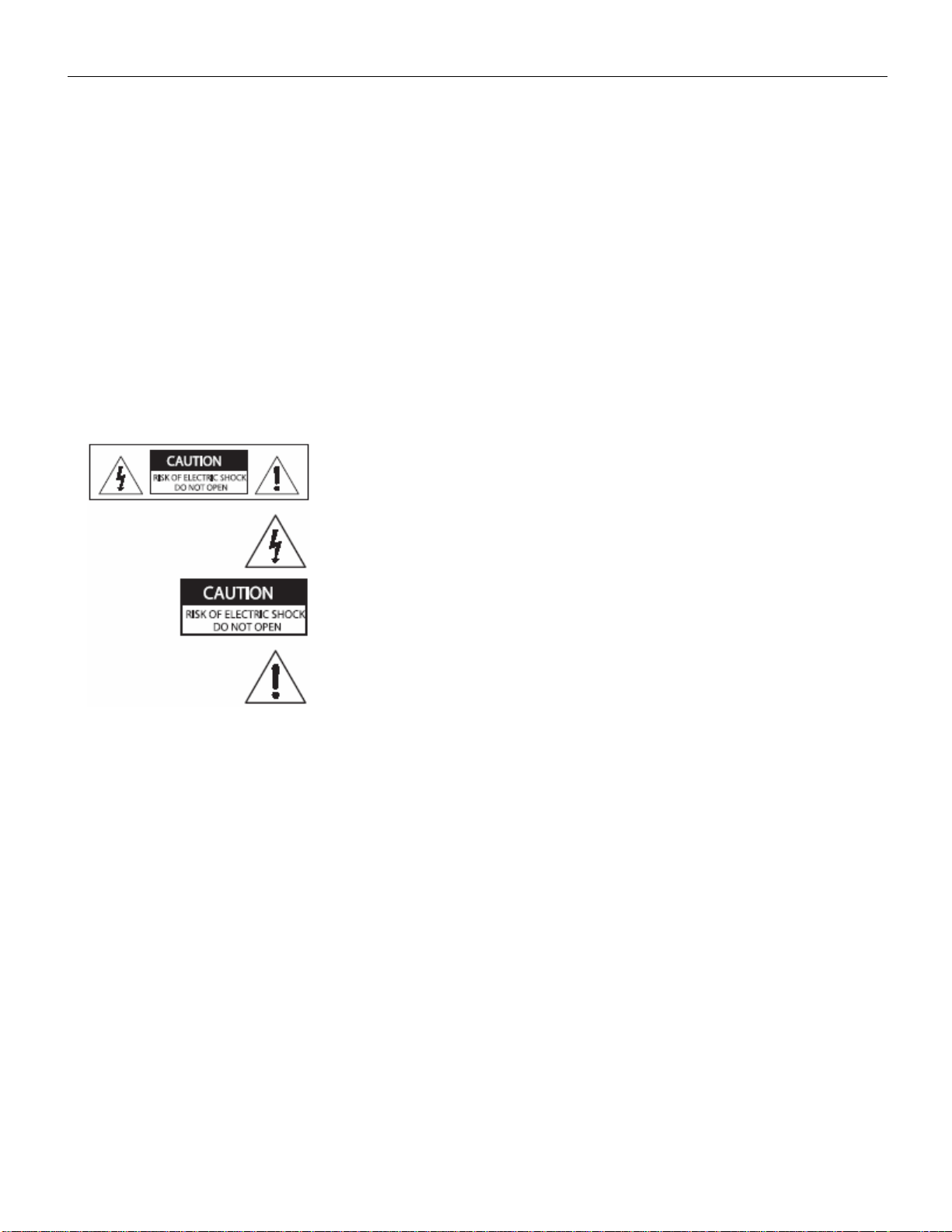
Важная информация по технике безопасности
Важная информация по технике безопасности
ПРЕДУПРЕЖДЕНИЕ!
Для уменьшения риска возгорания или удара электрическим током не
используйте оборудование под дождем и не допускайте попадания
влаги внутрь. Не открывайте корпус, так как для работы оборудования
используется потенциально опасное напряжение. Ремонт и
обслуживание должны выполнять только квалифицированные
специалисты.
ВНИМАНИЕ!
Используйте только рекомендованные производителем аксессуары во
избежание возгорания, удара электрическим током или других рисков.
Не снимайте задние панели или крышки корпусов во избежание удара
электрическим током. Внутри оборудования нет элементов,
предназначенных для пользователей! Ремонт и обслуживание должны
выполнять только квалифицированные специалисты.
Показанная слева этикетка расположена на задней панели
оборудования. Символы на этикетке имеют следующие значения:
Данный символ говорит о наличии открытых источников высокого
напряжения, опасных с точки зрения возгорания или удара
электрическим током.
Данный символ говорит о риске удара электрическим током при
открывании устройства. Внутри нет элементов, предназначенных для
пользователей! Обслуживание выполняется только
квалифицированными специалистами.
Данный символ говорит о важности приведенных в сопровождающей
устройство документации инструкций.
Внимание! Источник питания
Центральный блок является оборудованием класса 1 (Class 1). Такое
оборудование должно быть подключено к сети с корректным
заземлением. Данное устройство должно питаться только от того типа
источника питания, который указан на этикетке. Если вы в этом не
уверены, свяжитесь с
электрической компании.
Отключение от сети питания
Для полного отключения оборудования от сети выньте штекер из
электрической розетки.
Перегрузка
Не перегружайте электрические розетки и удлинители, т.к. это может
привести к возгоранию или удару током.
Предметы и жидкости
Никогда не допускайте попадания никаких предметов внутрь корпуса,
т.к. они могут коснуться открытых электрических контактов, на
которых присутствует высокое напряжение. Это может привести к
возгоранию или удару током. Никогда не проливайте жидкости на
оборудование. Если это произойдет, отключите оборудование от сети и
обеспечьте проверку квалифицированным специалистом.
поставщиком или представителем местной
7
Page 8
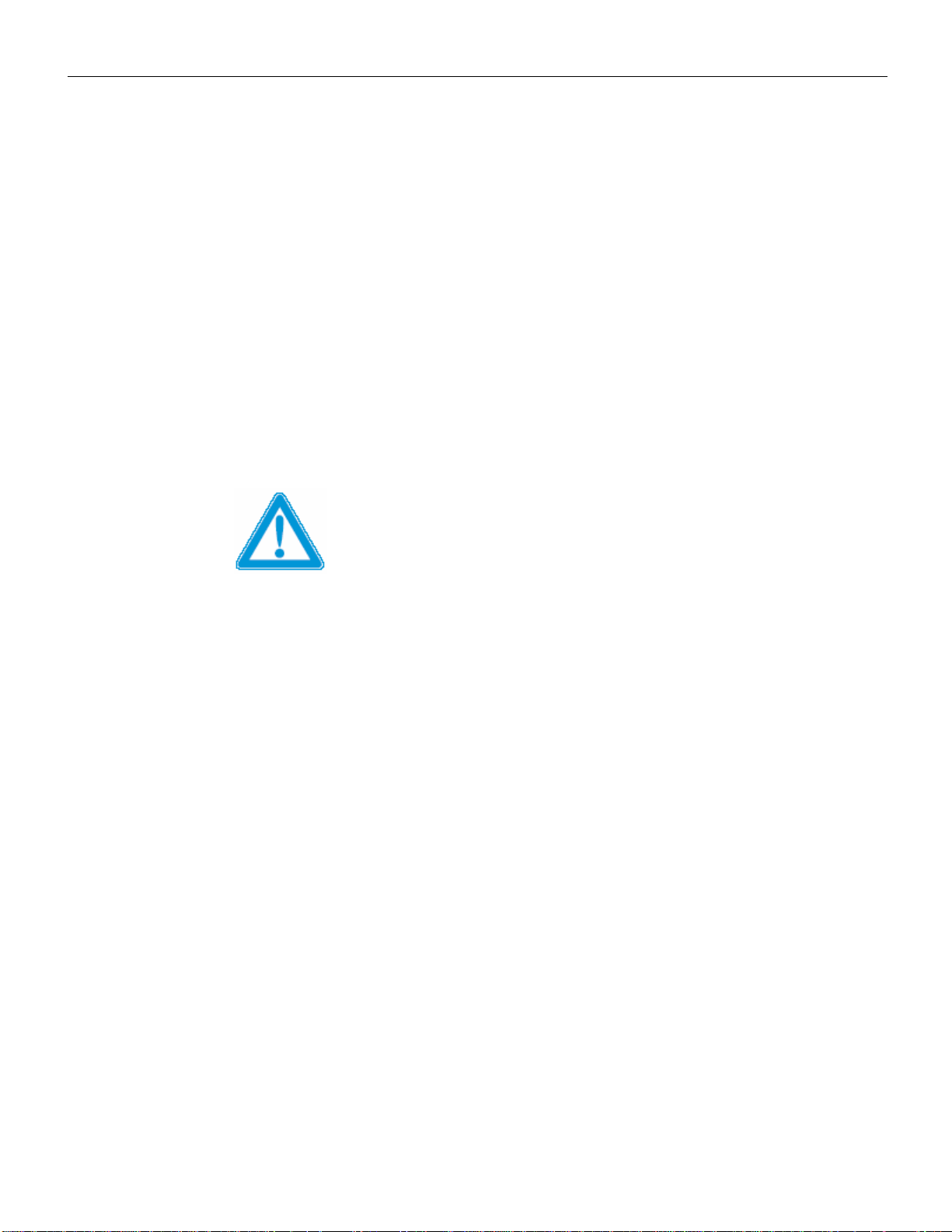
Важная информация по технике безопасности
Обслуживание и уход
Внутри оборудования нет элементов, предназначенных для
пользователей! Не пытайтесь самостоятельно обслуживать данное
оборудование, например, снимать крышки корпусов, т.к. внутри –
опасное для жизни напряжение. Ремонт и обслуживание должны
выполнять только квалифицированные специалисты. Протирайте
поверхности только сухой тканью. Не используйте растворителей или
других жидкостей.
Замена комплектующих
При необходимости замены убедитесь, что техник использует только
рекомендованные производителем комплектующие с идентичными
оригиналам характеристиками. Использование неавторизованных
комплектующих-заменителей может привести к возгоранию и другим
рискам.
Проверка на работоспособность
По окончании ремонта или профилактики попросите техника
выполнить процедуру проверки, демонстрирующую исправность
оборудования.
Система для проведения конференций и синхронного перевода
Sennheiser SDC 8200 отвечает исключительно высоким стандартам
качества и соответствует установленным нормам и стандартам. Но, не
смотря на это, отдельные компоненты SDC 8200 могут быть опасны
для людей и материальных ценностей, в
● система используется не по назначению,
● система установлена лицом, не знакомым с техникой
безопасности,
● в систему внесены некорректные изменения или преобразования,
● не выполнялись правила техники безопасности.
Предупреждение! Повреждение слуха из-за высокой громкости!
Данная система является профессиональной. Ее коммерческое
использование подчиняется требованиям профессиональных
ассоциаций. Компания Sennheiser, как производитель, обязана
предупредить о возможности риска для здоровья из-за ее
использования.
Система способна производить звуковое давление с уровнем,
превышающим 85 дБ (A). Это максимальное звуковое давление,
воздействие которого на ваш слух разрешено
странах) в течение рабочего дня. Правила эксплуатации основаны на
утвержденных в промышленной медицине спецификациях.
Большая громкость или большее время воздействия могут повредить
ваш слух. При большей громкости следует сократить время работы.
Ниже приведены признаки того, что ваш слух больше нельзя
подвергать воздействию шума:
● Вы слышите звон или свист в ушах.
● Вы чувствуете (даже в течение короткого времени), что больше не
слышите высокие ноты.
Предупреждение!
Данное оборудование является продукцией класса A. В помещении
такое оборудование может производить помехи в РЧ-диапазоне. В
этом случае пользователь может потребовать выполнить
соответствующие измерения.
таких случая как:
законом (в некоторых
8
Page 9
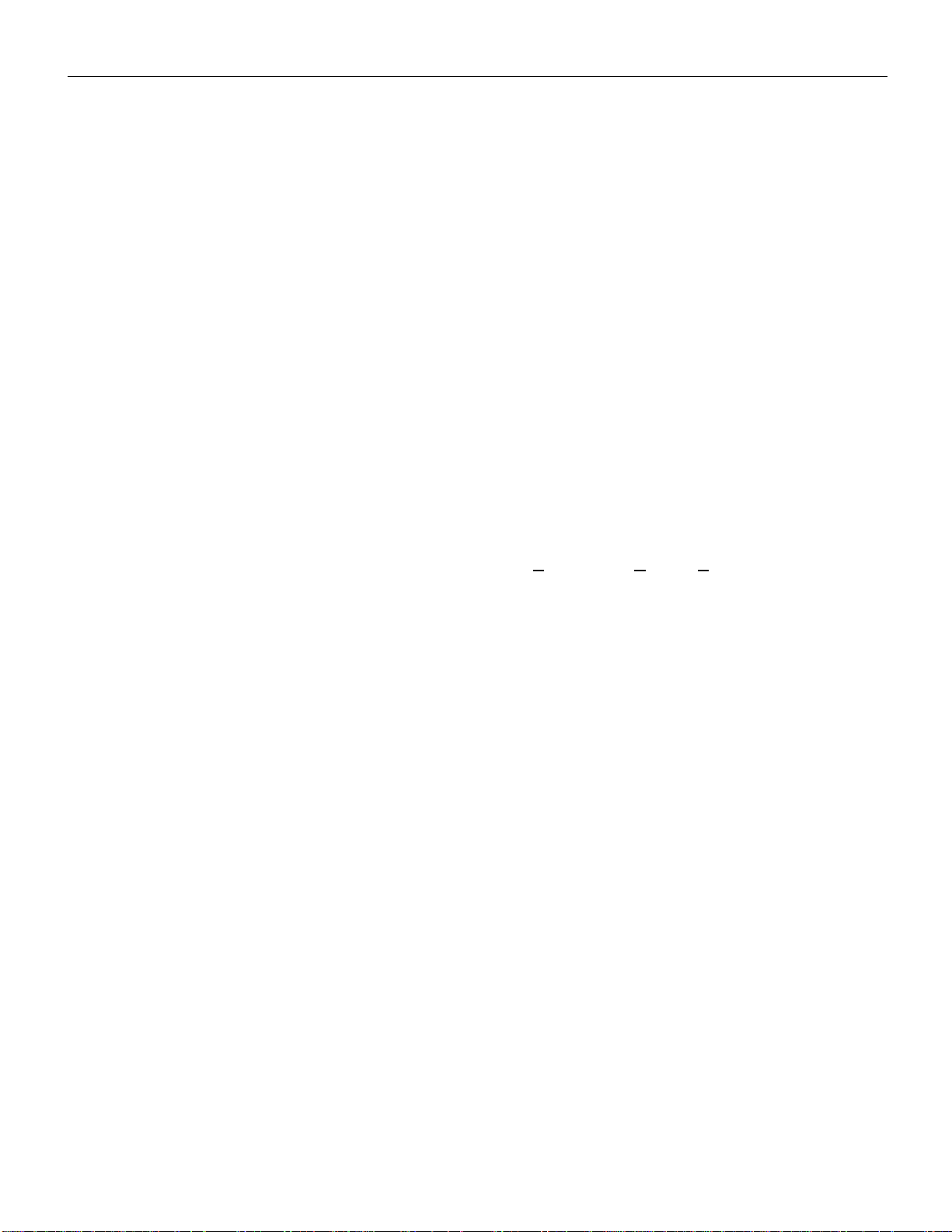
Краткий обзор компонентов системы Sennheiser SDC 8200
SDC 8000 - цифровая система для
проведения конференций и синхронного
перевода
В новой системе SDC 8200 компании Sennheiser используются все
преимущества технологии цифровых коммуникационных систем.
Пользователям предлагается ряд важных возможностей:
● Децентрализованное, отчетливое воспроизведение звука
● 16-разрядная передача звуковых сигналов с превосходной
разборчивостью речи
● Простота в установке и эксплуатации
● Исключительно простые в эксплуатации пульты участников
конференции
● Возможности взаимодействия участников (например, при
процедуре голосования)
● Комплекс синхронного перевода
● Расширенная функциональность
● Возможность подключения инфракрасной системы передачи
звуковых сигналов
SDC (сокращение от S
конференц-система Sennheiser) представляет собой новое
поколение мобильной и расширяемой аппаратуры для проведения
конференций и осуществления синхронного перевода.
Система SDC 8200 является идеальным выбором и для небольших
семинаров с числом участников до 20, и для крупных
международных конференций с максимальным числом делегатов
до 1024.
Важной особенностью системы SDC 8200 является модульная
конструкция. Даже если сначала система
небольших конференций, впоследствии несложно добавить
большее количество конференц-пультов и соответствующее
программное обеспечение. В любом случае система обладает
следующими преимуществами:
● быстрая установка благодаря последовательной коммутации
всех пультов (одним кабелем),
● адаптация к любому помещению и любому количеству
участников.
ennheiser Digital Conference, цифровая
используется только для
9
Page 10
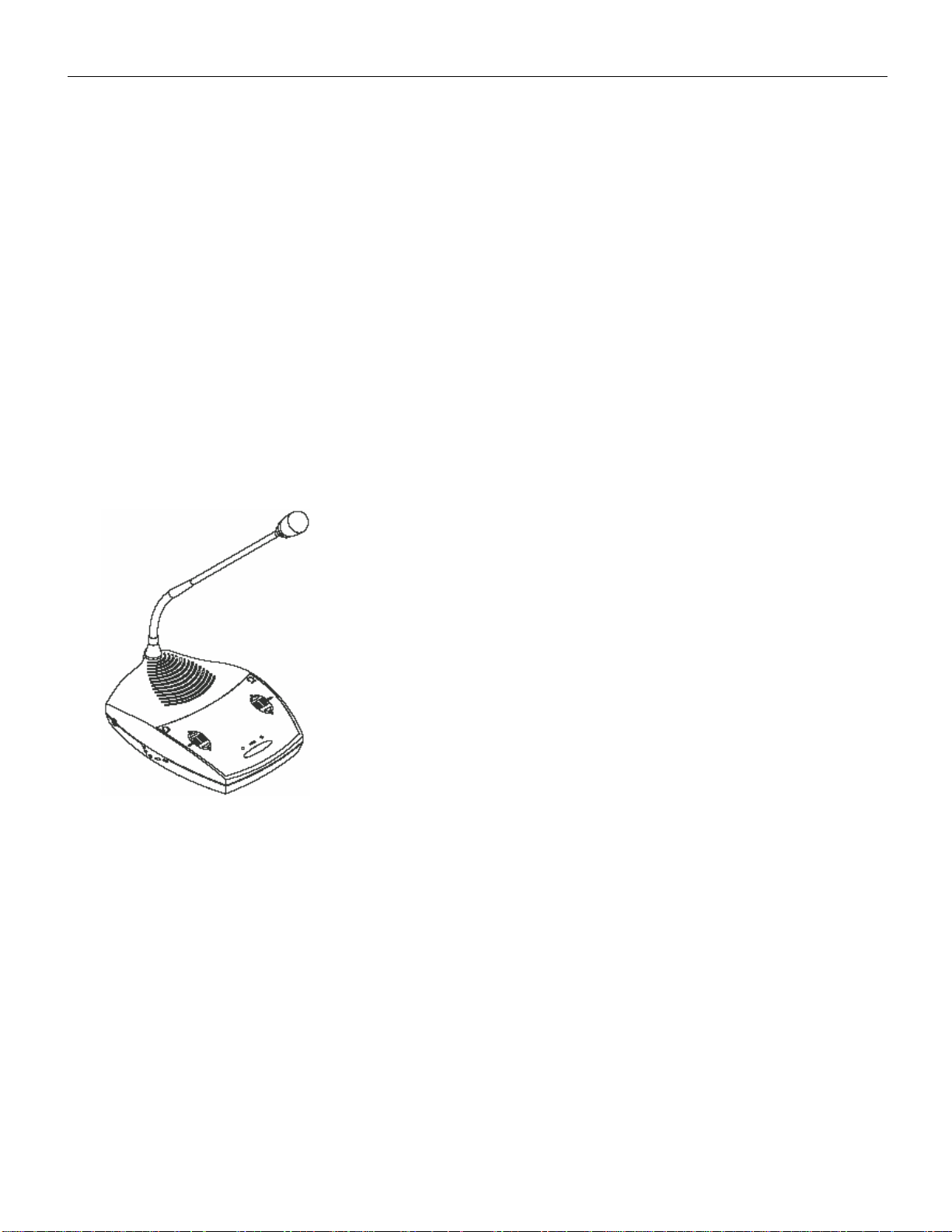
Краткий обзор компонентов системы Sennheiser SDC 8200
Краткий обзор компонентов системы SDC
8200
Система для проведения конференций и синхронного перевода
SDC 8200 состоит из следующих элементов:
● Конференц-пульты для делегатов и председателей
● Пульты переводчиков
● Центральные блоки
● Системные кабели
● программное обеспечение для управления конференцией и
системой синхронного перевода (если необходимо)
Конференц-пульты
Конференц-пульт оборудован встроенным громкоговорителем,
что позволяет делегату непосредственно воспринимать всю
звуковую информацию, например, речи, доклады, или любые
другие звуковые сообщения. Данная децентрализованная
"акустическая система" обеспечивает превосходное качество
звучания с комфортным уровнем громкости по всему объему
помещения.
Электретный микрофон пульта передает каждое сказанное
слово с превосходным качеством. Красное кольцо световой
сигнализации на микрофоне служит индикатором того, кому в
данный момент предоставлено слово.
Конференц-пульты поставляются в шести различных версиях с
различными наборами функций. Через специализированные
пульты с Все пульты имеют клавиши голосования, что
позволяет всем делегатам конференции участвовать в
процедуре голосования.
Кроме того, конференц-пульты могут работать через
центральный блок. В этом случае их функциональность зависит
от функций центрального блока. Конференц-пульты
подключаются последовательно. Одна кабельная линия
(цепочка) может включать в себя до 20 конференц-пультов. К
одному центральному блоку можно подключить до шести линий
(т.е. до 120 конференц-пультов). Более того
собой несколько центральных блоков, можно организовать
конференц-систему с максимальным количеством пультов до
1024.
, соединив между
10
Page 11
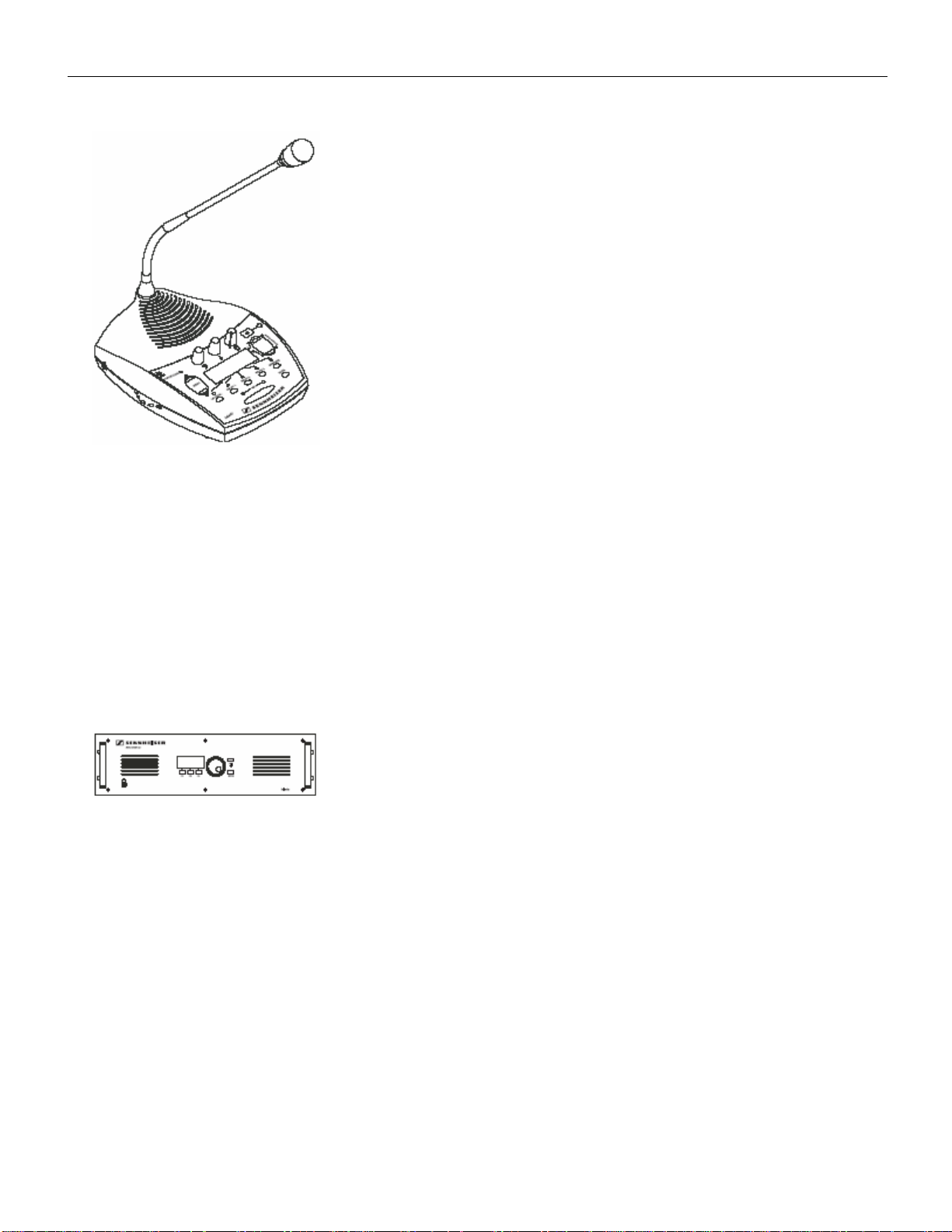
Краткий обзор компонентов системы Sennheiser SDC 8200
Пульты переводчика
Пульт переводчика включает в себя все функции конференцпульта, но обладает и дополнительными возможностями,
которые необходимы переводчику.
Пульты переводчика требуются в тех случаях, когда
конференцию необходимо обеспечить синхронным переводом.
Центральные блоки
Имеется выбор между центральным блоком SDC 8200 CU для
крупных конференц-систем и центральным блоком SDC 8200
CU-M для систем меньшего размера (см. “Функции центральных
блоков” на стр. 116).
Оба центральных блоков могут также работать с пультами
системы SDC 8000.
Центральный блок SDC 8200 CU
Центральный блок SDC 8200 CU является ядром конференцсистемы SDC 8200 и, в то же самое время, служит интерфейсом
для дополнительных звуковых систем.
Через операционное меню центрального блока конференцсистема адаптируется под любое помещение, количество
участников и рабочие задачи.
Центральный блок служит для управления всей конференцсистемой.
С помощью центрального блока SDC 8200 CU выбирается один
из десяти возможных режимов конференции. Однако некоторые
из них доступны и имеют смысл только при управлении
системой через персональный компьютер.
Встроенный в центральный блок SDC 8200 CU источник
питания обеспечивает электропитание для 120 конференцпультов. Для организации крупных конфенц-систем можно
соединять между собой до 12 центральных блоков.
Центральный блок SDC 8200 CU обеспечивает возможность
синхронного перевода с/на 28 языков. Различные лицензии
обеспечивают работу с 8 или 28 языками. Без лицензии возможен
перевод с одного языка на четыре.
11
Page 12
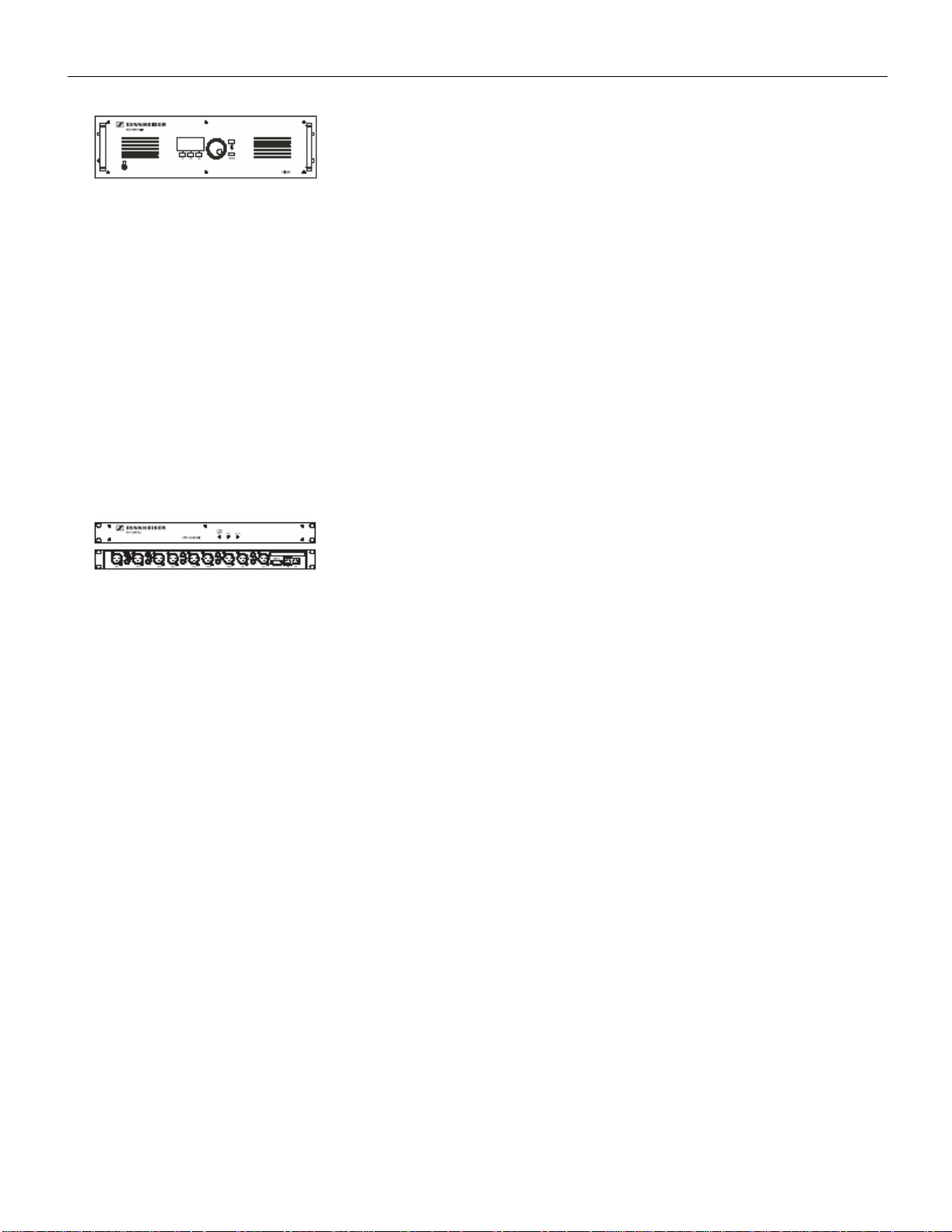
Краткий обзор компонентов системы Sennheiser SDC 8200
Центральный блок SDC 8200 CU-М
Центральный блок SDC 8200 CU-М является ядром конференцсистемы SDC 8200 и, в то же время, служит интерфейсом для
дополнительных звуковых систем.
Через операционное меню центрального блока SDC 8200 CU-М
конференц-система адаптируется под любое помещение, количество
участников и рабочие задачи.
Центральный блок служит для управления всей конференц-системой.
С помощью центрального блока SDC 8200 CU-М выбирается один из
десяти возможных режимов конференции. Однако некоторые из них
доступны и имеют смысл только при управлении системой через
персональный компьютер.
Встроенный в центральный блок SDC 8200 CU-М источник питания
обеспечивает электропитание для 50 конференц-пультов. Однако
есть возможность соединять между собой несколько центральных
блоков для организации более крупных конфенц-систем.
Центральный блок SDC 8200 CU-М обеспечивает возможность
синхронного перевода с одного языка на четыре без лицензии.
Блок аналоговых выходов SDC 8200 АО
Блок аналоговых выходов оборудован девятью выходами, к которым
можно подключить:
● инфракрасную систему передачи звукового сигнала,
● систему звукоусиления,
● устройства записи и др.
Аналоговые выходы одного блока позволяют выводить сигналы
основного языка конференции (floor channel) и восьми каналов
языков перевода. Блок аналоговых выходов можно подключать
только к центральному блоку SDC 8200 CU. К одному центральному
блоку SDC 8200 CU через шину передачи данных можно подключить
каскадом до четырех блоков аналоговых выходов.
Питание для блока аналоговых выходов подается через центральный
блок SDC 8200 CU.
Системные кабели
Электропитание на конференц-пульты подается через системные
кабели, которые также передают цифровую управляющую и
звуковую информацию.
Управляющее программное обеспечение
Дополнительное программное обеспечение позволяет менеджеру
полностью управлять конференцией через персональный компьютер.
В отличие от управления через центральный блок, программное
управление обеспечивает несколько дополнительных функций:
● Дополнительные функции управления микрофонами:
На компьютерном мониторе менеджер конференции может видеть,
какие делегаты попросили слова, какие делегаты выступают в
настоящий момент, и т.д. Всех делегатов можно идентифицировать и
отобразить по именам. Индивидуальные конференц-пульты могут
быть активизированы или отключены щелчком мыши.
12
Page 13
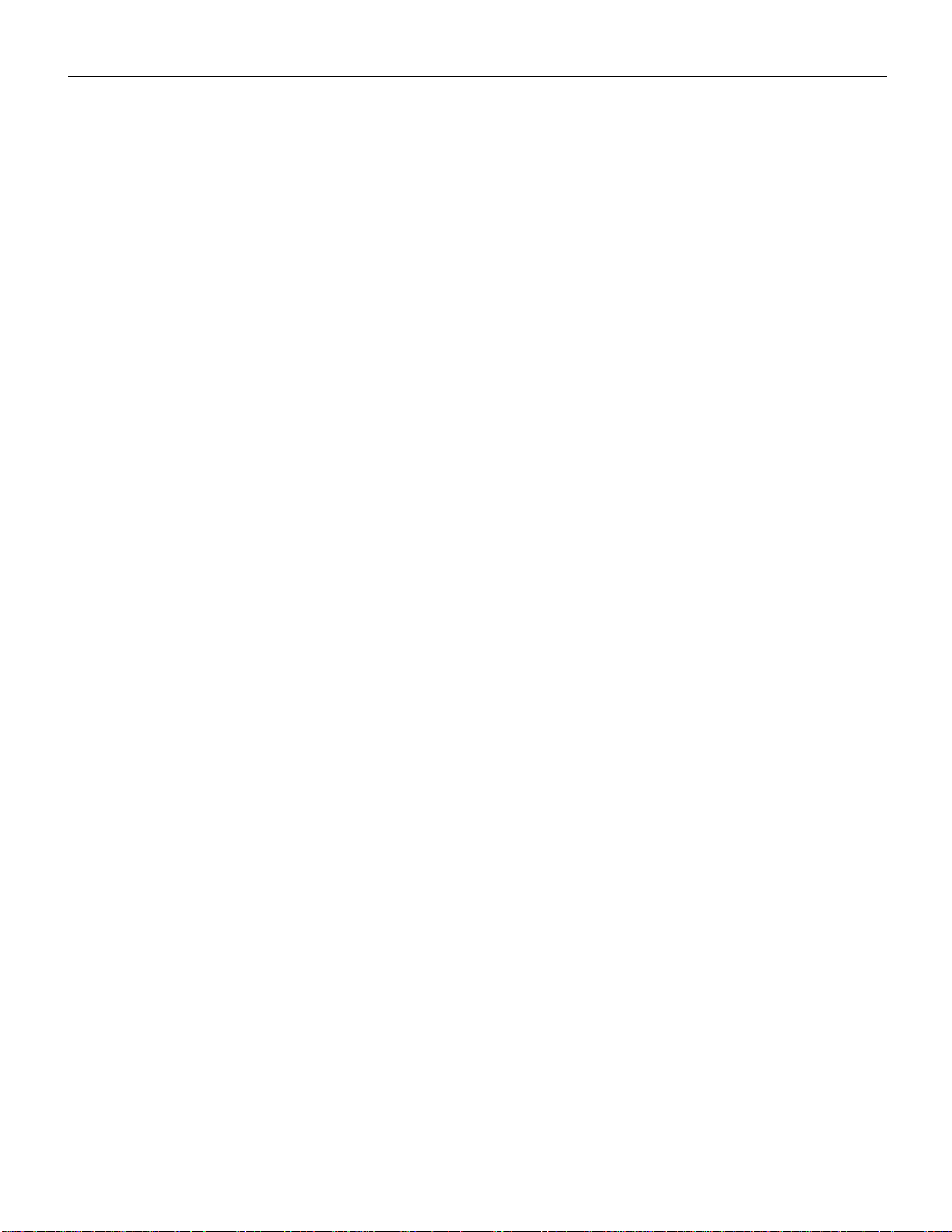
Краткий обзор компонентов системы Sennheiser SDC 8200
● Графическое отображение результатов голосования:
Результаты голосования могут быть представлены графически и,
например, отображены через видеопроектор. Кроме того, имеется
возможность проведения процедуры голосования с
использованием чип-карт. Их применение обеспечивает доступ к
процедуре голосования только делегатов, владеющих данными
картами.
● Конфигурация специализированных конференц-пультов:
Менеджер конференции имеет возможность конфигурировать
более одного пульта председателя, а также VIP-пульты.
● Управление синхронным переводом:
Данный программный модуль позволяет менеджеру конференции
быстро и легко сконфигурировать кабины и пульты переводчиков
(то есть назначить языки на А-канал и В-канал пульта
переводчика, выбрать рабочий режим между кабинами и внутри
кабин переводчиков, и т.д.).
● База данных делегатов:
База данных делегатов позволяет
централизованно управлять информацией о делегатах (имя,
организация и т.д.). Во время конференции данная информация
отображается на компьютерном мониторе, позволяя менеджеру
конференции идентифицировать делегатов, которые в настоящий
момент имеют слово или просят его. Также имеется возможность
использовать информацию, содержащуюся на чип-картах.
Используемые технологии
Передача звуковой и управляющей информации в системе для
проведения конференций и синхронного перевода SDC 8200
осуществляется полностью в цифровом виде, результатом чего
является превосходное качество звучания. Звуковые сигналы
передаются в частотном диапазоне от 100 Гц до 14 кГц с 16разрядным разрешением.
Конференц-пульты соединяются друг с другом и с центральным
блоком при помощи системных кабелей.
менеджеру конференции
13
Page 14
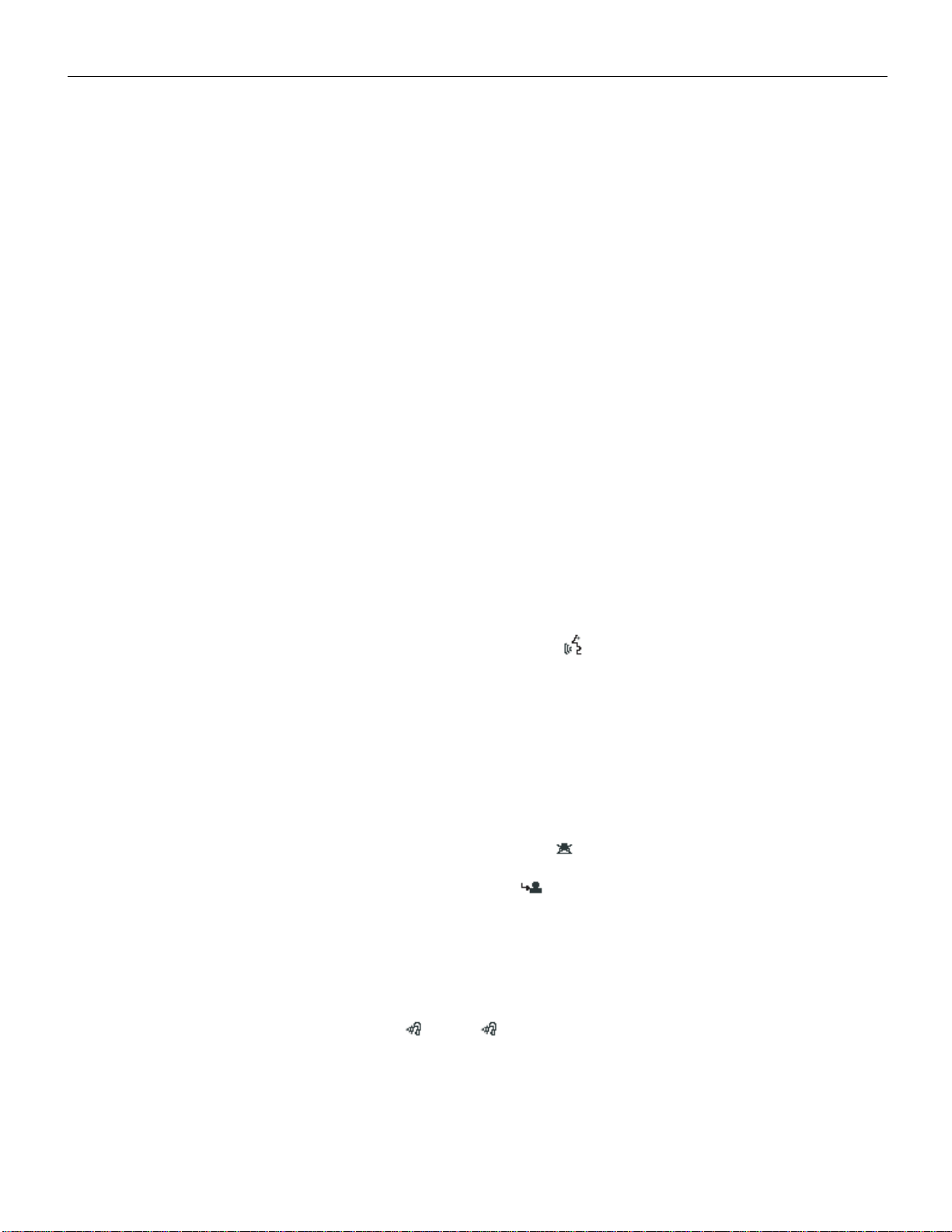
Детальное описание компонентов системы Sennheiser SDC 8200
Детальное описание компонентов
системы SDC 8200
Далее приводятся описания компонентов системы SDC 8200.
Наличие и количество необходимых вам компонентов зависит от
желаемого размера и режима использования системы SDC 8200.
Система для проведения конференций и синхронного перевода
может включать в себя следующие пульты:
● два типа конференц-пультов
- пульты делегата для участников конференции
- пульт председателя для председателя
● пульты переводчика
Кроме того, система должна включать в себя:
● не менее одного центрального блока
Дополнительно вы можете подключить следующие компоненты:
● блок аналоговых выходов
● панель управления
● специализированный конференц-пульт “окружающего звука”
Пульты
Доступны шесть версий конференц-пультов с различными
наборами функций, а также пульт переводчика.
Функциональные возможности всех пультов:
● встроенный громкоговоритель, через который прослушивается
звуковой сигнал базового канала
● клавиша микрофона
, с помощью которой активизируется
микрофон
● микрофон - если микрофон включен, загорается красное
кольцо световой сигнализации и светодиодный индикатор
активности микрофона
● разъем для подключения наушников с регулятором громкости
● клавиши голосования со светодиодными индикаторами (3 или
5, в зависимости от версии пульта)
Дополнительные функции пультов председателя (SDC 8200 C, SDC
8200 CC и SDC 8200 CV):
● клавиша приоритета
, предназначенная для отключения всех
активных пультов делегатов
● клавиша NEXT
для назначения права выступления для
следующего выступающего, подавшего запрос (только SDC
8200 C и SDC 8200 CC).
Функции конференц-пультов с клавишами выбора канала (SDC
8200 DC, SDC 8200 CC, SDC 8200 DV и SDC 8200 CV):
● 2-символьный светодиодный дисплей для индикации
выбранного канала перевода и две клавиши выбора канала
S” и “ T”).
(“
Выбранный канал прослушивается через наушники.
14
Page 15
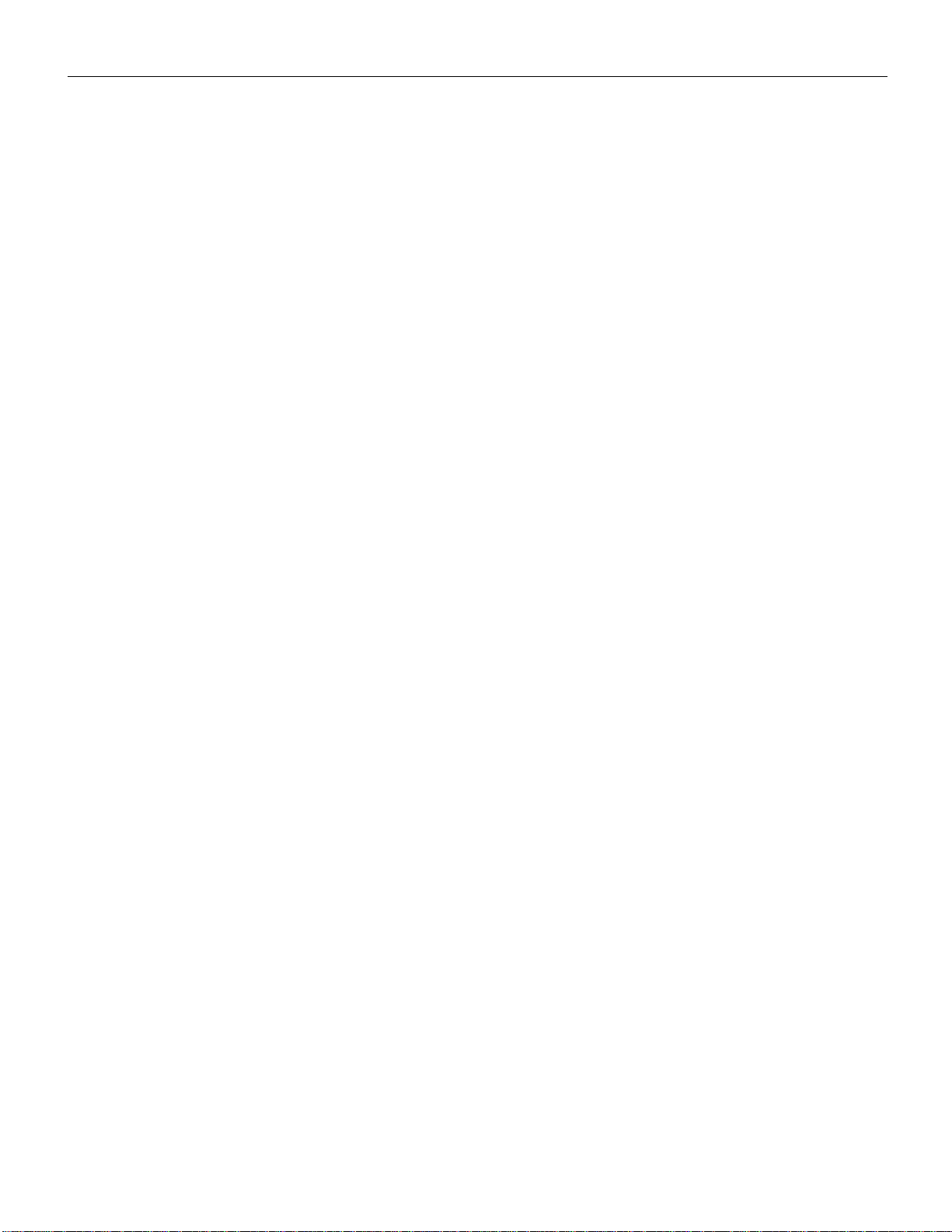
Детальное описание компонентов системы Sennheiser SDC 8200
Функции конференц-пультов с дисплеями и слотами для чип-
карт (SDC 8200 CV и SDC 8200 DV):
● слот чип-карты, используемой для идентификации
делегата
● растровый дисплей (122 x 32 точки) для отображения
опций функции голосования, результатов голосования и
другой важной информации
Функциональные возможности пульта переводчика:
● специальные функции перевода
● функция заглушения (клавиша MUTE)
● регуляторы
уровня, СЧ и ВЧ для наушников и регулятор
громкости для громкоговорителя
● слот чип-карты
Подробные описания шести версий конференц-пультов и
пульта переводчика приведены на последующих страницах.
15
Page 16
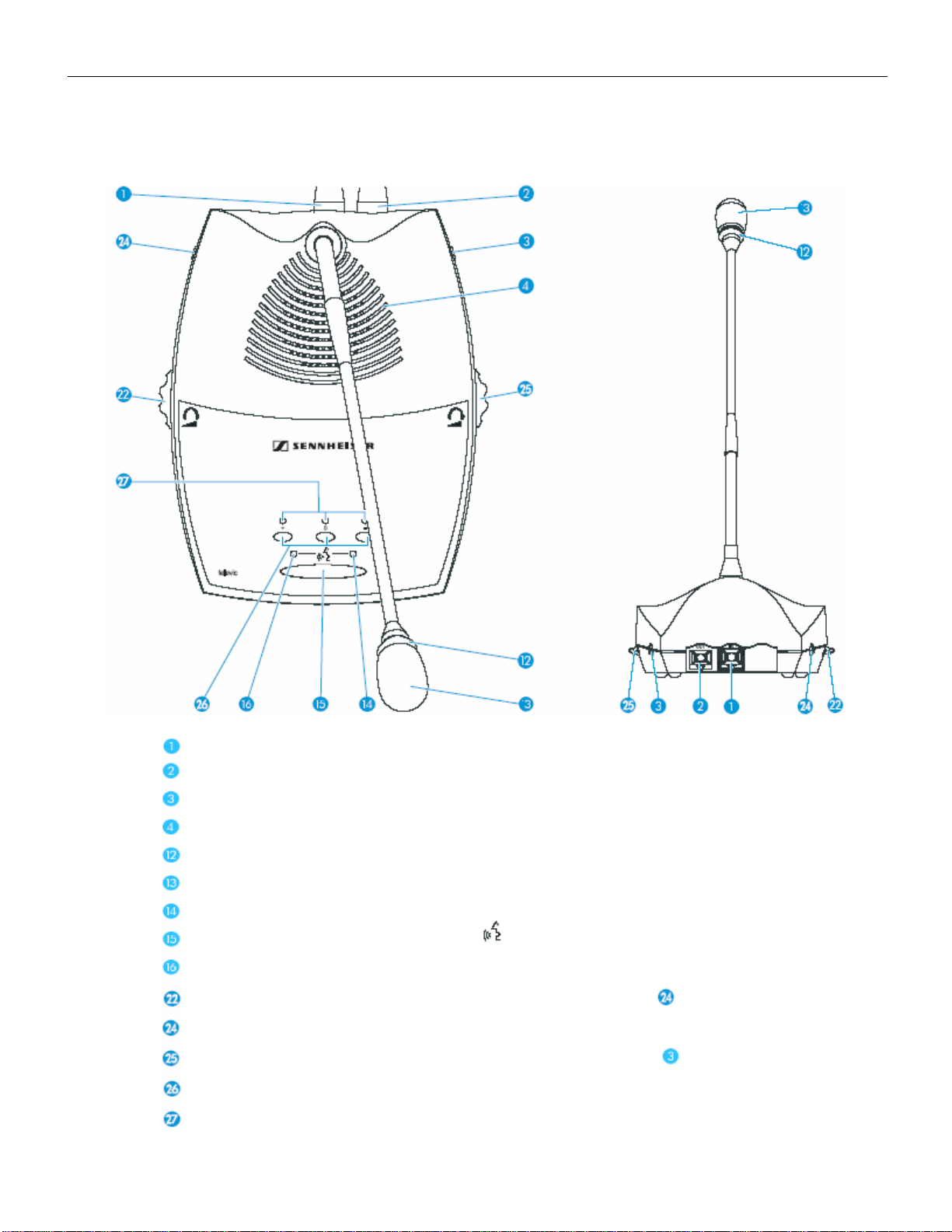
Детальное описание компонентов системы Sennheiser SDC 8200
Пульт делегата SDC 8200 D
Разъем IN (вход) (RJ 45)
Разъем OUT (выход) (RJ 45)
Правый выход на наушники (моно джек 3.5 мм)
Громкоговоритель
Красное кольцо световой сигнализации
Микрофон
Светодиод “Микрофон включен”
Клавиша включения микрофона
Светодиод “Прошу слова”
Регулятор громкости для левого выхода на наушники
Левый выход на наушники (моно джек 3.5 мм)
Регулятор громкости для правого выхода на наушники
Три клавиши голосования
Три светодиода голосования
16
Page 17
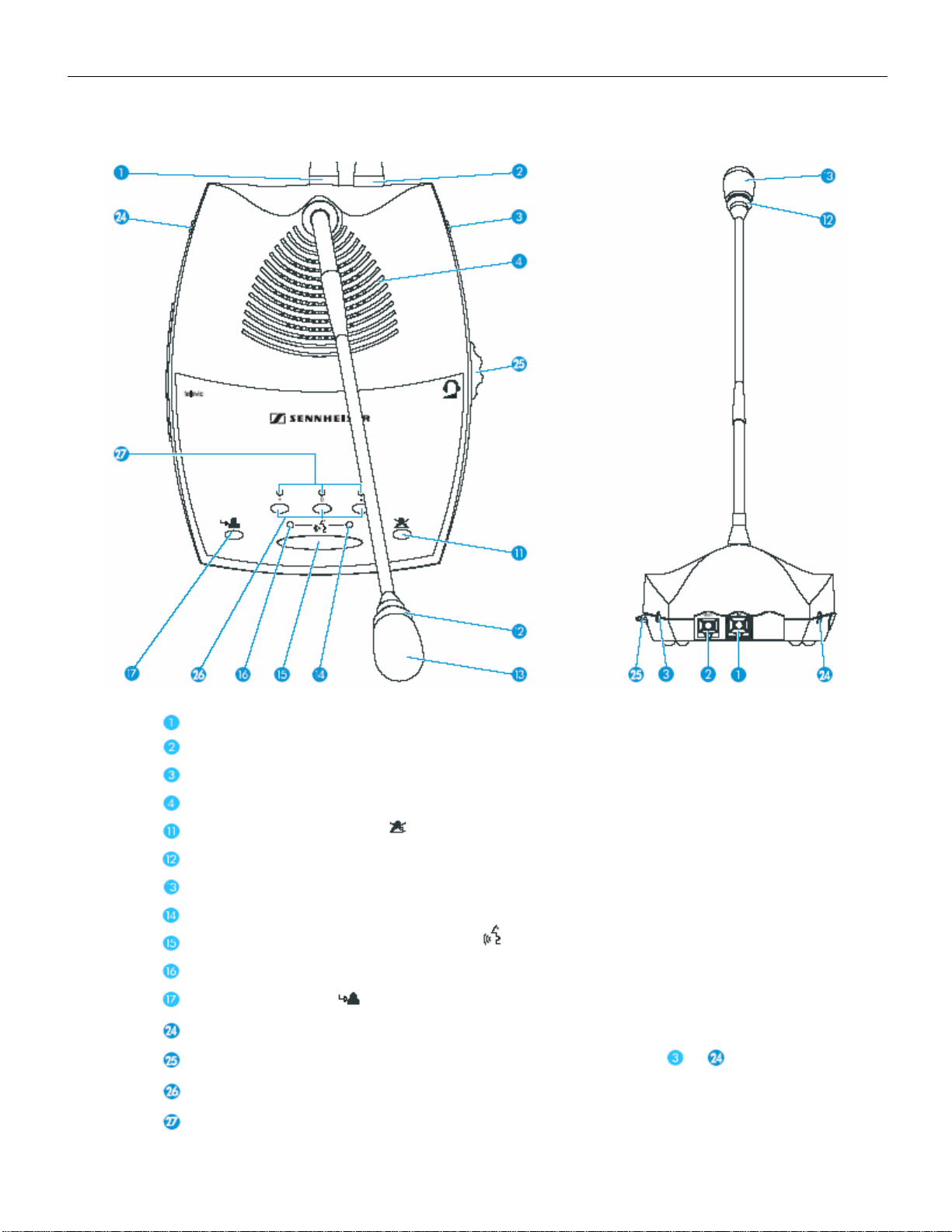
Детальное описание компонентов системы Sennheiser SDC 8200
Пульт председателя SDC 8200 C
Разъем IN (вход) (RJ 45)
Разъем OUT (выход) (RJ 45)
Правый выход на наушники (моно джек 3.5 мм)
Громкоговоритель
Клавиша приоритета
Красное кольцо световой сигнализации
Микрофон
Светодиод “Микрофон включен”
Клавиша включения микрофона
Светодиод “Прошу слова”
Клавиша NEXT
Левый выход на наушники (моно джек 3.5 мм)
Регулятор громкости для левого выходов на наушники
Три клавиши голосования
Три светодиода голосования
и
17
Page 18
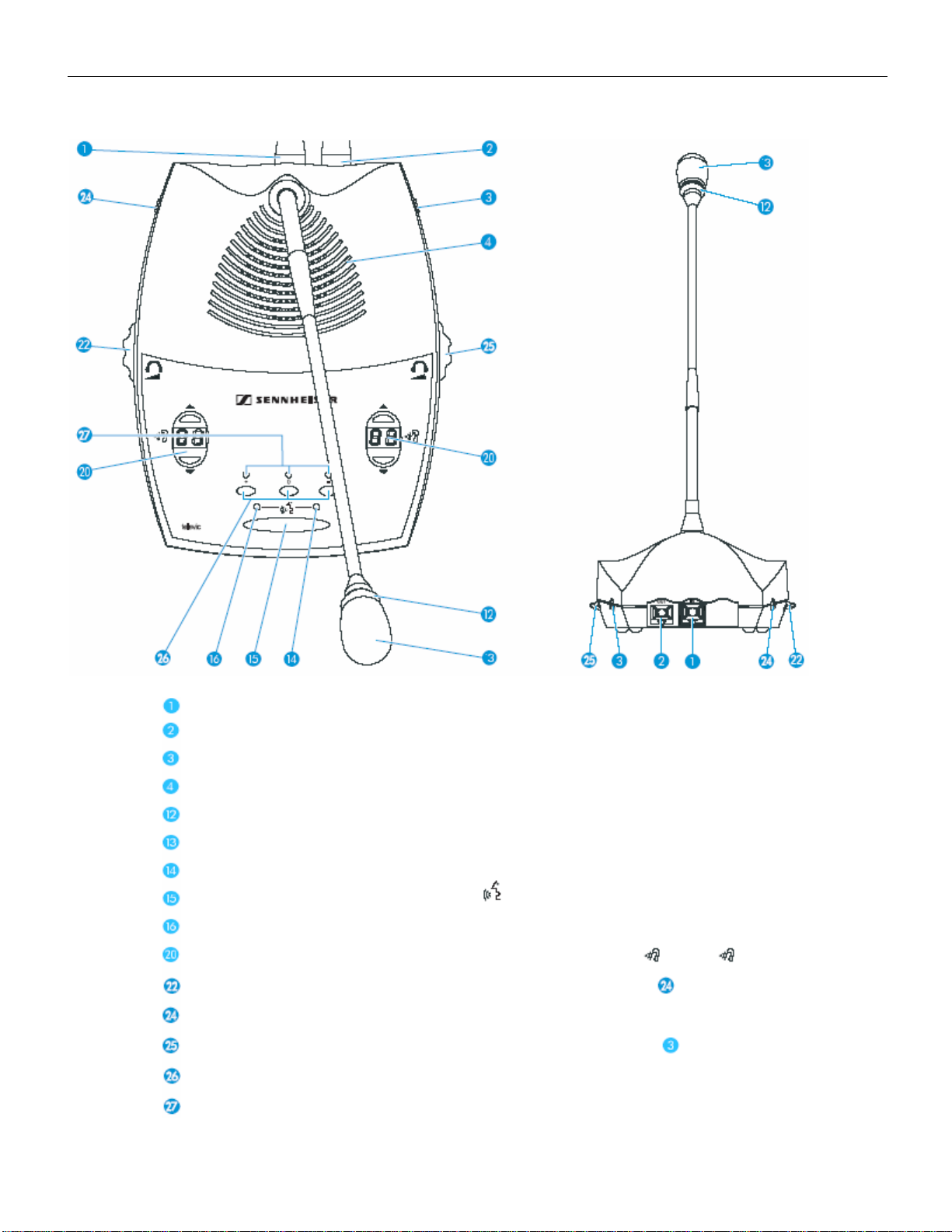
Детальное описание компонентов системы Sennheiser SDC 8200
Пульт делегата SDC 8200 DС
Разъем IN (вход) (RJ 45)
Разъем OUT (выход) (RJ 45)
Правый выход на наушники (моно джек 3.5 мм)
Громкоговоритель
Красное кольцо световой сигнализации
Микрофон
Светодиод “Микрофон включен”
Клавиша включения микрофона
Светодиод “Прошу слова”
Светодиодный дисплей и две клавиши выбора канала (“ S” и “ T”)
Регулятор громкости для левого выхода на наушники
Левый выход на наушники (моно джек 3.5 мм)
Регулятор громкости для правого выхода на наушники
Три клавиши голосования
Три светодиода голосования
18
Page 19
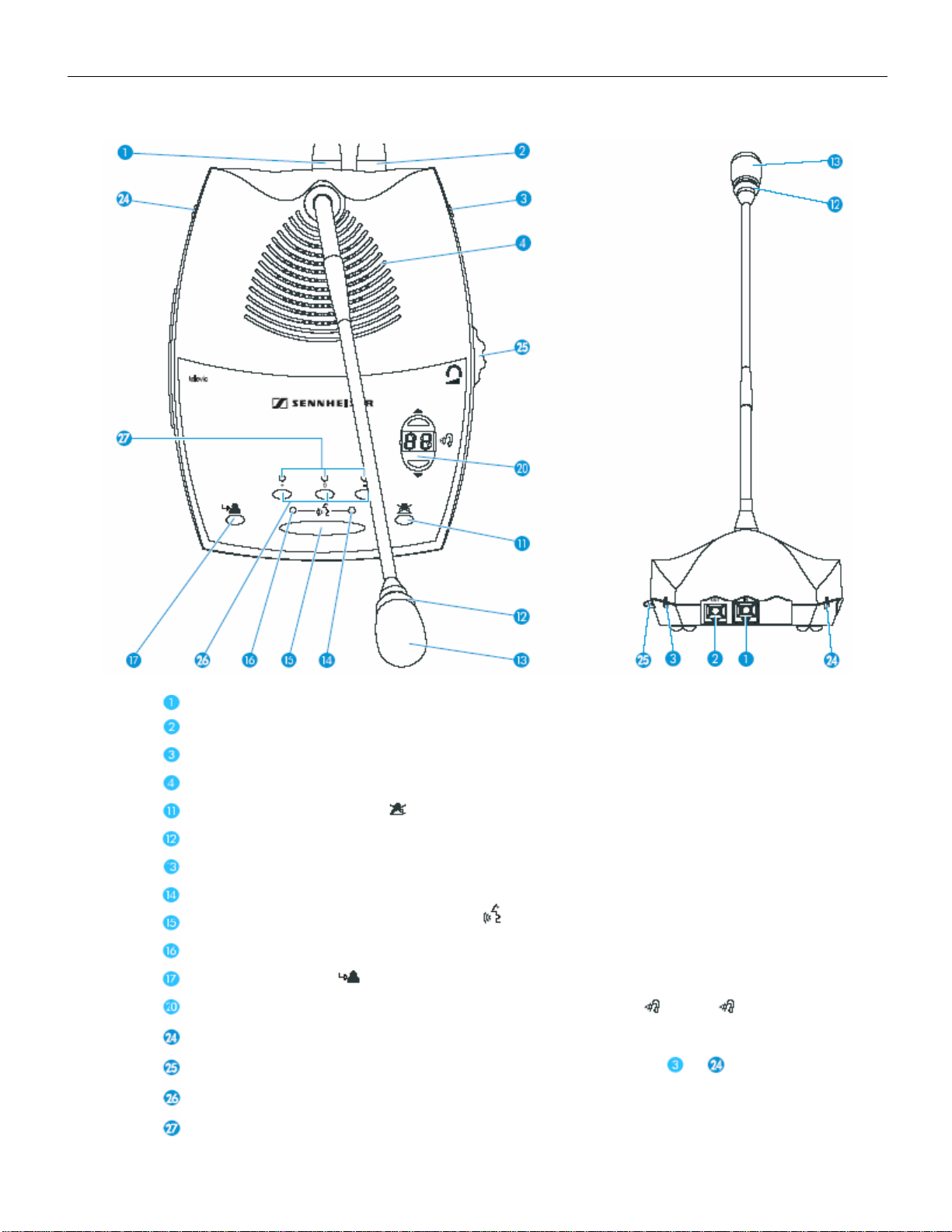
Детальное описание компонентов системы Sennheiser SDC 8200
Пульт председателя SDC 8200 CC
Разъем IN (вход) (RJ 45)
Разъем OUT (выход) (RJ 45)
Правый выход на наушники (моно джек 3.5 мм)
Громкоговоритель
Клавиша приоритета
Красное кольцо световой сигнализации
Микрофон
Светодиод “Микрофон включен”
Клавиша включения микрофона
Светодиод “Прошу слова”
Клавиша NEXT
Светодиодный дисплей и две клавиши выбора канала (“ S” и “ T”)
Левый выход на наушники (моно джек 3.5 мм)
Регулятор громкости для левого выходов на наушники
и
Три клавиши голосования
Три светодиода голосования
19
Page 20
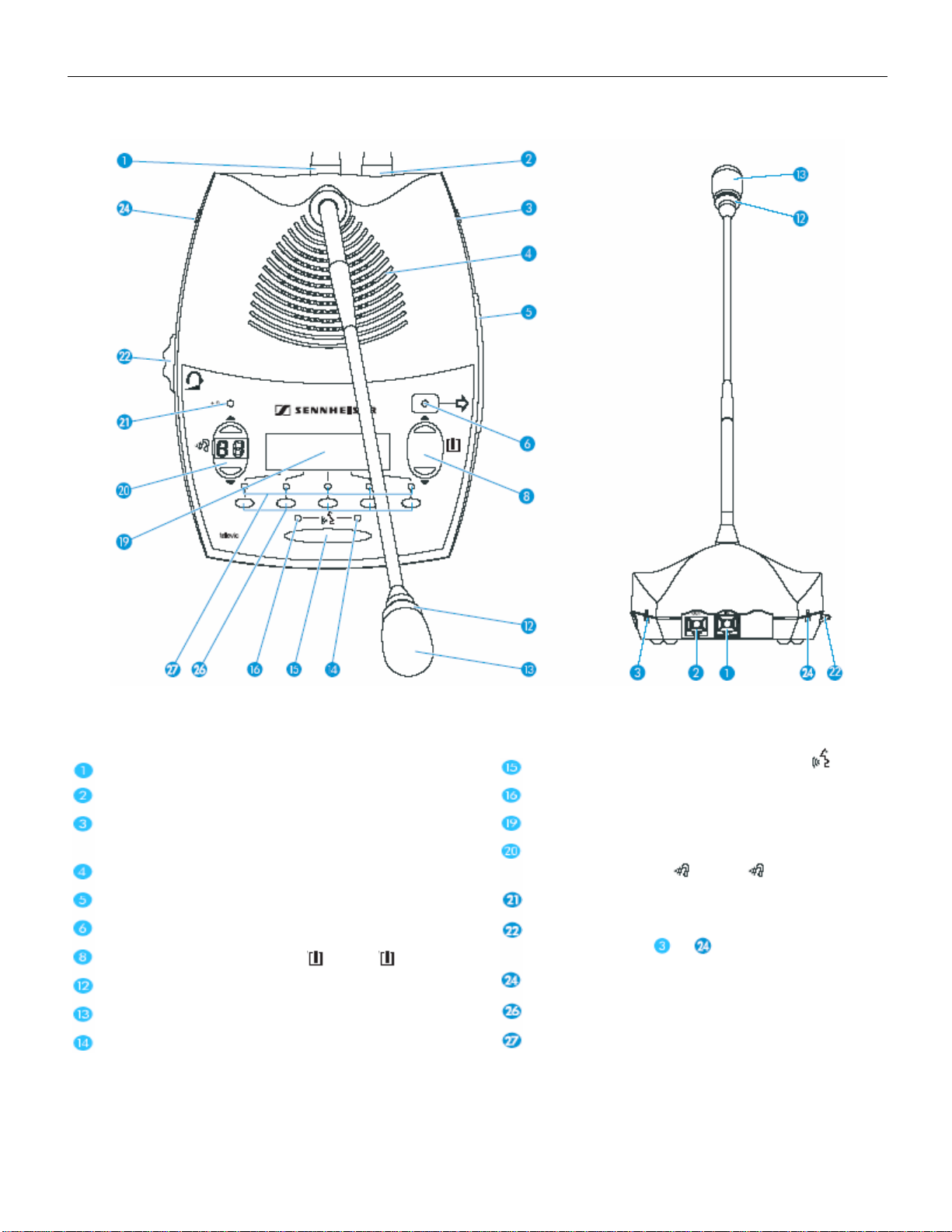
Детальное описание компонентов системы Sennheiser SDC 8200
Пульт делегата SDC 8200 DV
Разъем IN (вход) (RJ 45)
Разъем OUT (выход) (RJ 45)
Правый выход на наушники
(моно джек 3.5 мм)
Громкоговоритель
Слот для чип-карты
Светодиодный индикатор чип-карты
Клавиши выбора меню " S" и " T"
Красное кольцо световой сигнализации
Микрофон
Светодиод “Микрофон включен”
Клавиша включения микрофона
Светодиод “Прошу слова”
Растровый дисплей
Светодиодный дисплей и две клавиши
выбора канала (“
Светодиод VOTE (голосование)
S” и “ T”)
Регулятор громкости для левого выходов
на наушники
и
Левый выход на наушники
(моно джек 3.5 мм)
Пять клавиш голосования
Пять светодиодов голосования
20
Page 21
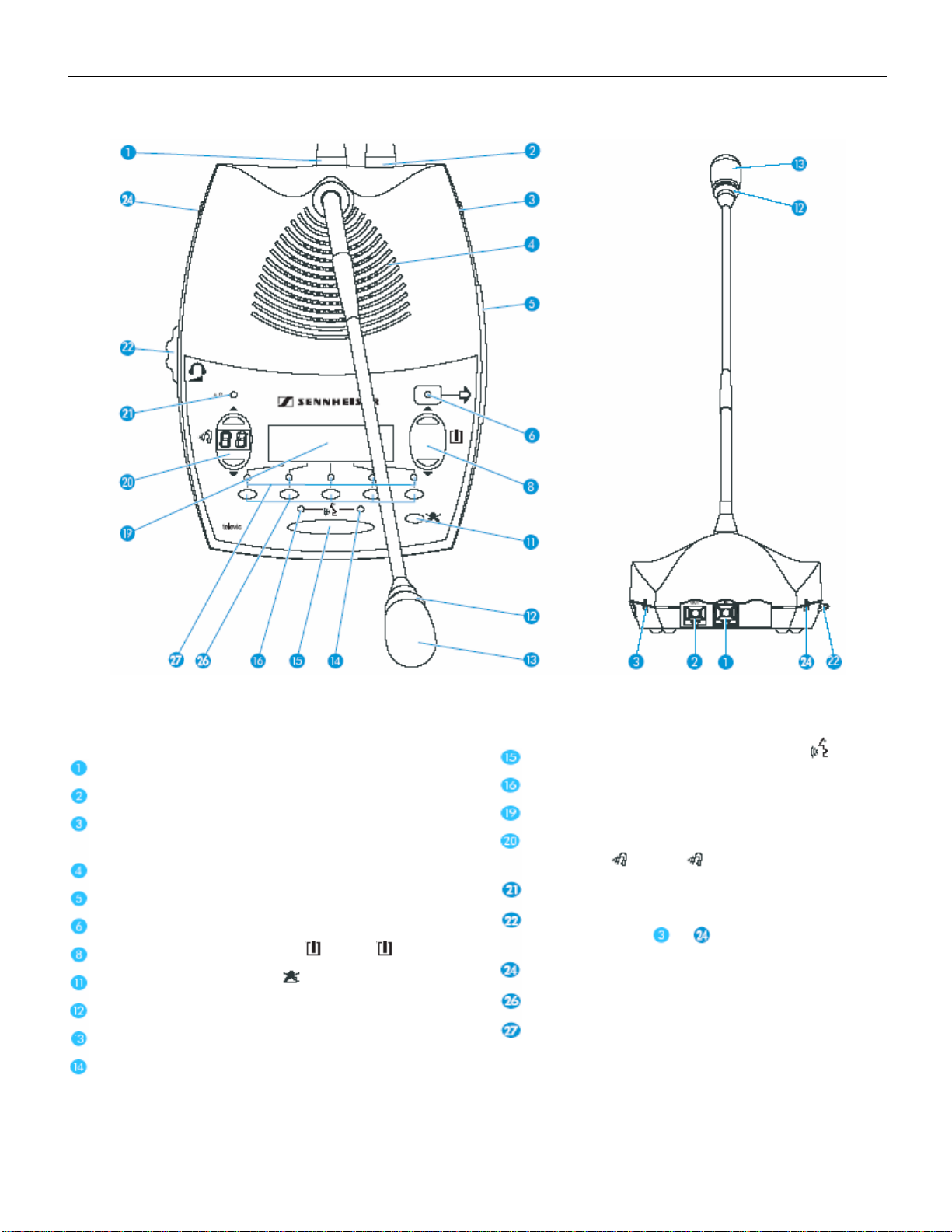
Детальное описание компонентов системы Sennheiser SDC 8200
Пульт председателя SDC 8200 CV
Разъем IN (вход) (RJ 45)
Разъем OUT (выход) (RJ 45)
Правый выход на наушники
(моно джек 3.5 мм)
Громкоговоритель
Слот для чип-карты
Светодиодный индикатор чип-карты
Клавиши выбора меню " S" и " T"
Клавиша приоритета
Красное кольцо световой сигнализации
Микрофон
Светодиод “Микрофон включен”
Клавиша включения микрофона
Светодиод “Прошу слова”
Растровый дисплей
Растровый дисплей и две клавиши выбора
канала (“
Светодиод VOTE (голосование)
S” и “ T”)
Регулятор громкости для левого выходов
на наушники
и
Левый выход на наушники
(моно джек 3.5 мм)
Пять клавиш голосования
Пять светодиодов голосования
21
Page 22
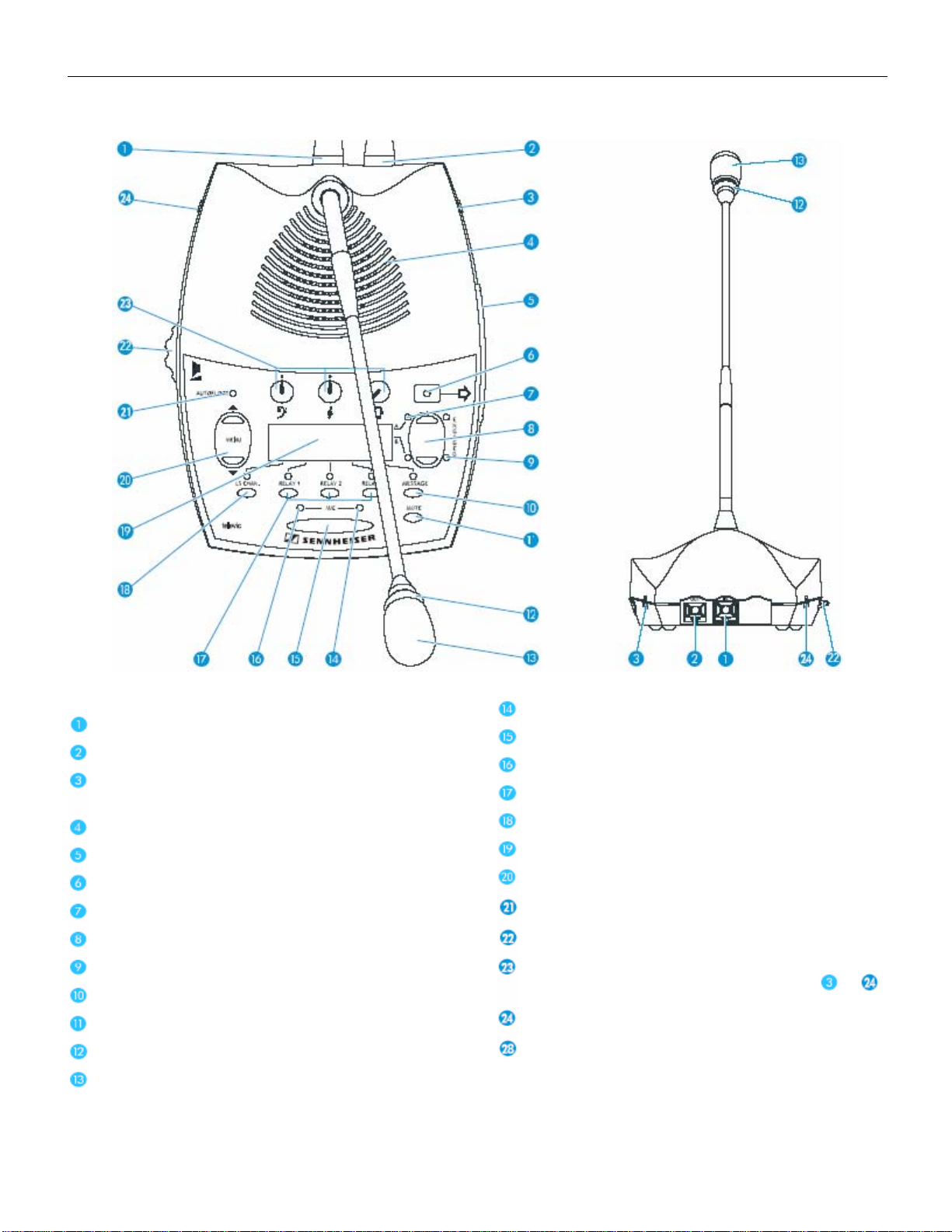
Детальное описание компонентов системы Sennheiser SDC 8200
Пульт переводчика SDC 8200 ID
Разъем IN (вход) (RJ 45)
Разъем OUT (выход) (RJ 45)
Правый выход на наушники
(моно джек 3.5 мм)
Громкоговоритель
Слот для чип-карты
Светодиодный индикатор чип-карты
Индикаторы каналов (Channel) "А" и "В"
Клавиши выбора каналов "А" и "В"
Индикаторы ENGAGED (занят) "А" и "В"
Клавиша подачи сообщений MESSAGE
Клавиша заглушения MUTE
Красное кольцо световой сигнализации
Микрофон
Светодиод “Микрофон включен”
Клавиша включения микрофона
Светодиод “Активен”
Клавиши реле RELAY 1 – RELAY 3
Клавиша LS CHAN.
Растровый дисплей
Клавиши меню (“MENU S” и “ MENU T”)
Светодиод AUTOFLOOR
Регулятор громкости громкоговорителя
Регуляторы тонкомпенсации и громкости
для левого выходов на наушники
Левый выход на наушники
(моно джек 3.5 мм)
Выход на микрофонную гарнитуру
(стерео-джек 3.5 мм)
и
22
Page 23
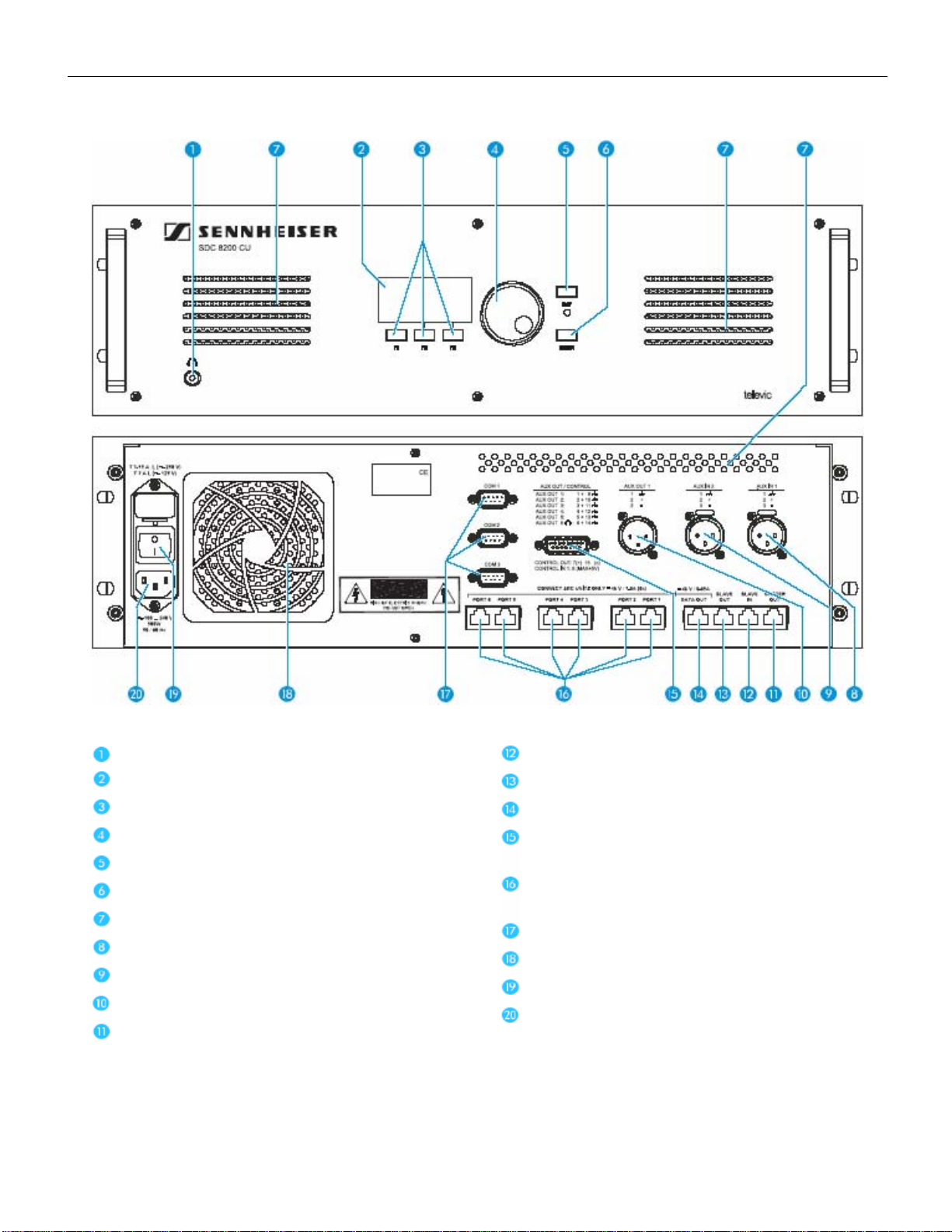
Детальное описание компонентов системы Sennheiser SDC 8200
Центральный блок SDC 8200 CU
Выход на наушники (моно джек 3.5 мм)
Дисплей
Функциональные клавиши F1 - F3
Колесо для выбора меню (Jog)
Клавиша EXIT (выход, отмена)
Клавиша ENTER (ввод)
Вентиляционные отверстия
Аудио вход AUX IN 1 (разъем XLR-3F)
Аудио вход AUX IN 2 (разъем XLR-3F)
Аудио выход AUX OUT 1 (разъем XLR-3M)
Основной выход MASTER OUT
Гнездо SLAVE IN (RJ 45)
Гнездо SLAVE OUT (RJ 45)
Гнездо DATA OUT (RJ 45)
Аудио выходы AUX OUT 1-6
(15-штырьковый разъем sub-D)
Разъемы PORT 1 - PORT 6 (RJ 45) для
кабельного подключения цепочками
Последовательные порты COM 1 - 3
Вентилятор блока питания
Кнопка POWER (электропитание)
Разъем шнура электропитания
(разъем RJ 45)
23
Page 24
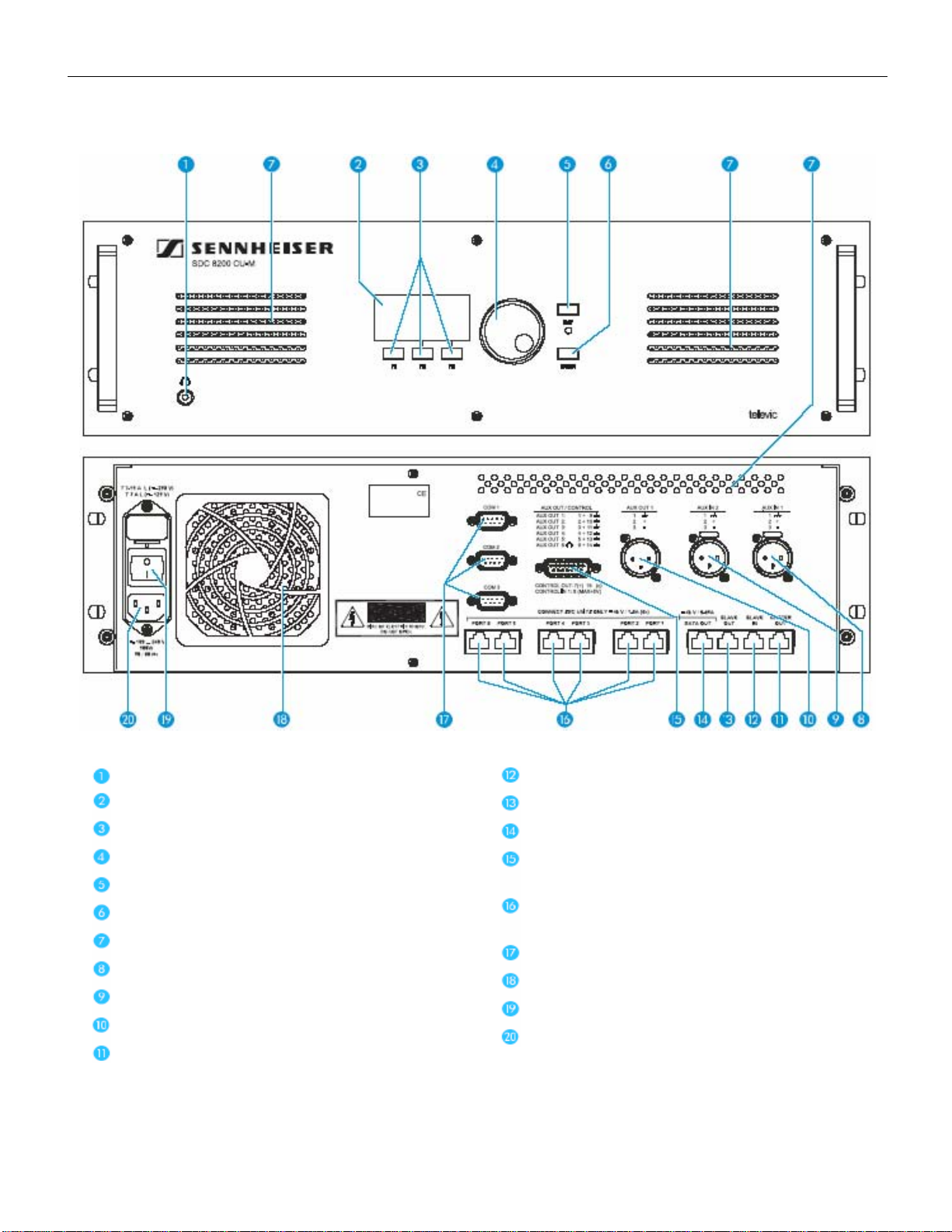
Детальное описание компонентов системы Sennheiser SDC 8200
Центральный блок SDC 8200 CU-М
24
Выход на наушники (моно джек 3.5 мм)
Дисплей
Функциональные клавиши F1 - F3
Колесо для выбора меню (Jog)
Клавиша EXIT (выход, отмена)
Клавиша ENTER (ввод)
Вентиляционные отверстия
Аудио вход AUX IN 1 (разъем XLR-3F)
Аудио вход AUX IN 2 (разъем XLR-3F)
Аудио выход AUX OUT 1 (разъем XLR-3M)
Основной выход MASTER OUT
(разъем RJ 45), не подключен
Гнездо SLAVE IN (RJ 45) не подключено
Гнездо SLAVE OUT (RJ 45) не подключено
Гнездо DATA OUT (RJ 45) не подключено
Аудио выходы AUX OUT 1-6
(15-штырьковый разъем sub-D)
Разъемы PORT 1 - PORT 6 (RJ 45) для
кабельного подключения цепочками
Последовательные порты COM 1 - 3
Вентилятор блока питания
Кнопка POWER (электропитание)
Разъем шнура электропитания
Page 25
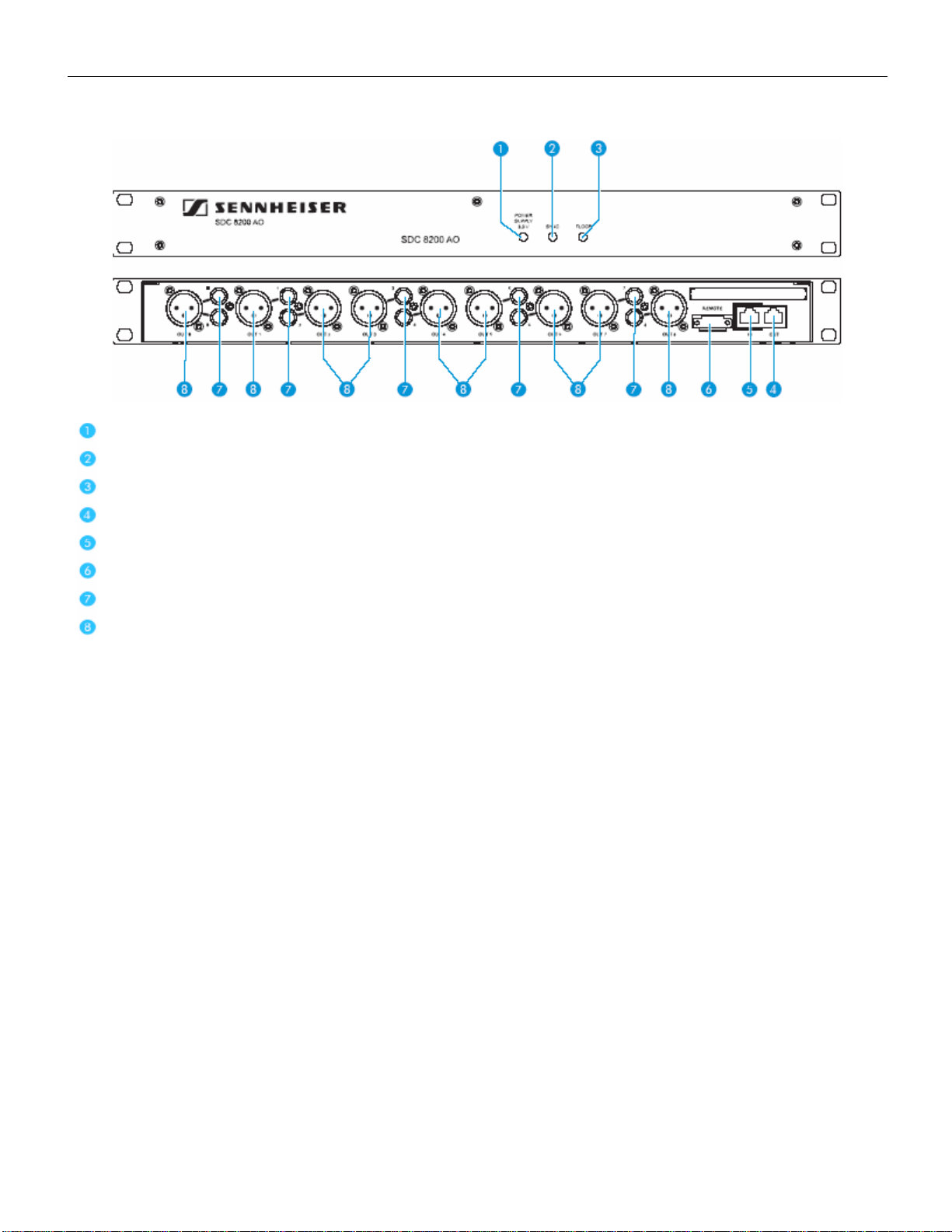
Детальное описание компонентов системы Sennheiser SDC 8200
Блок аналоговых выходов SDC 8200 AO (поставляется дополнительно)
Индикатор POWER SUPPLY (горит при подаче питания на SDC 8200 AO)
Индикатор SYNC. (горит при корректном обмене данными между центральным блоком и
SDC 8200 AO)
Индикатор FLOOR (горит, если используется базовый канал)
Гнездо DIGITAL BUS OUT (RJ 45) для подключения дополнительного SDC 8200 AO
Гнездо DIGITAL BUS IN (RJ 45) для подключения центрального блока
Гнездо Phoenix (например, для вкл./выкл. устройства записи через контакт реле)
Аудио разъемы (небалансные), 10x
Аудио выходы XLR-3M (трансформаторные, балансные), 9x
25
Page 26
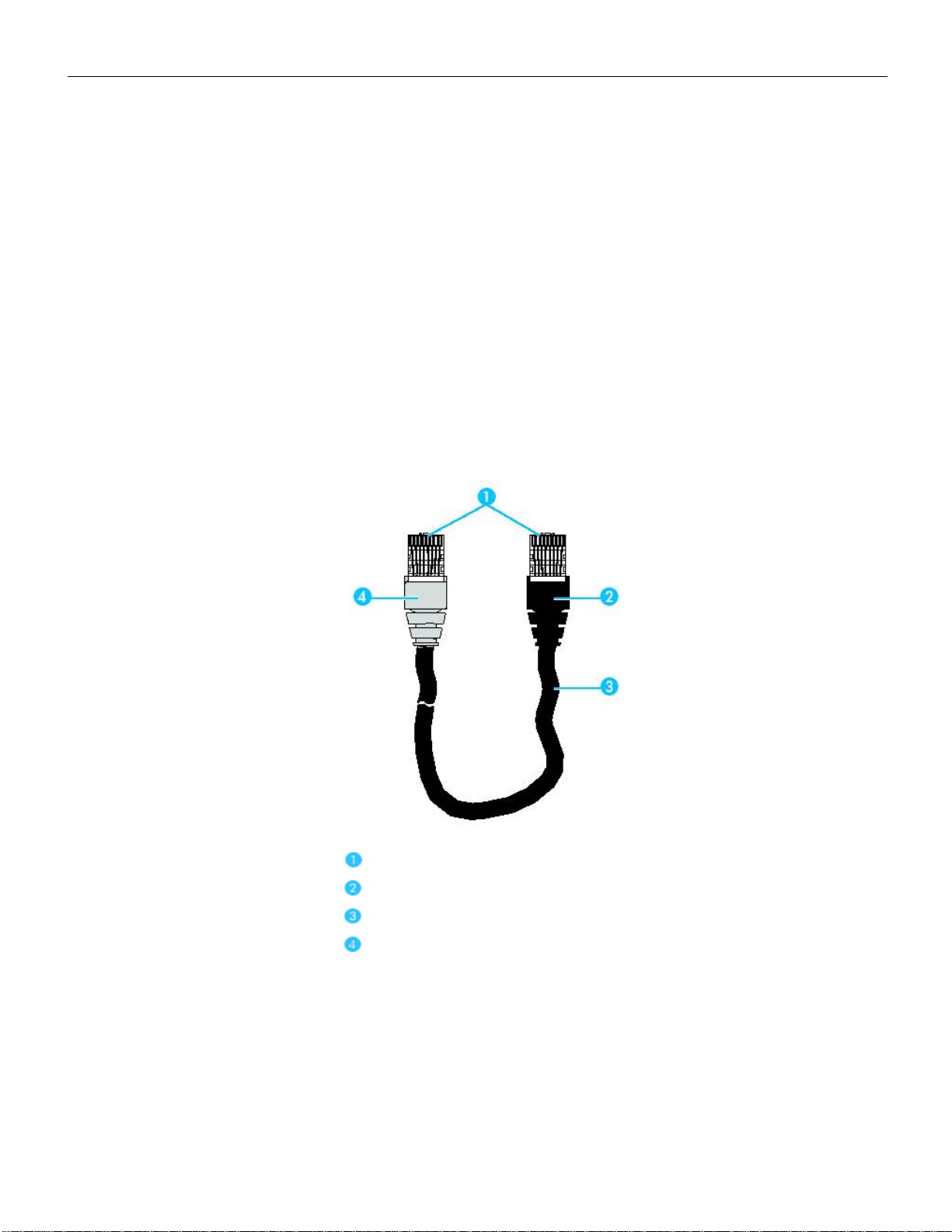
Детальное описание компонентов системы Sennheiser SDC 8200
Системные кабели
Системные кабели, необходимые для конфигурирования
конкретной конференц-системы, следует заказывать отдельно.
Поставляются системные кабели длиной 2 м, 3 м, 5 м, 10 м, 20 м и
50 м.
С помощью системных кабелей вы можете:
● подключать конференц-пульты и пульты переводчика,
● соединять до 10 центральных блоков в целях
конфигурирования крупной конференц-системы,
● подключать к
SDC 8200 AO,
● подключать к центральному блоку цепочки конференц-
пультов.
Системные кабели должны удовлетворять следующим
спецификациям:
центральному блоку блок аналоговых выходов
26
Экранированный модульный разъем RJ 45, кат. 5(e)
Черный кабельный наконечник с защитным зажимом
Кабель витая пара (STP), категория 5 (e), 24AWG
Серый кабельный наконечник с защитным зажимом
Page 27

Эксплуатация компонентов системы Sennheiser SDC 8200
Эксплуатация компонентов
системы SDC 8200
В зависимости от типа пульта делегата, участники конференции
имеют возможность:
● слушать выступления, получать слово, или просить его,
● принимать синхронный перевод,
● участвовать в процедурах голосования.
В дополнение к функциональным возможностям пультов делегата,
пульт председателя позволяет:
● запускать процедуру голосования (только SDC 8200 CV),
● отключать все активные конференц-пульты (функция
приоритета).
Пульты переводчика используются исключительно переводчиками.
Эксплуатация центрального блока осуществляется менеджером
конференции - либо непосредственно, либо через дополнительно
установленный персональный компьютер с управляющим
программным обеспечением.
Включение и выключение системы
Включение системы для проведения конференций и синхронного
перевода осуществляется подачей питания на центральный (-е) блок
(-и). (См. следующий раздел). При этом включаются все
подключенные к центральному блоку конференц-пульты.
● Центральный блок включен, если кнопка POWER стоит в
позиции "I", а на дисплее отображается стартовое меню.
● Центральный блок выключен, если кнопка POWER
позиции "О", а на дисплее ничего не отображается.
● Конференц-пульты включены, если после нажатия кнопки
микрофона
микрофона
Первое включение центрального блока
горит или мигает индикатор активности
.
При первом включении центрального блока на дисплеях конференцпультов, подключенных к центральному блоку, появляется надпись
"Init Refused" (отказ инициализации). Конференц-пульты не
обнаруживаются центральным блоком, так как им еще назначены
микрофонные номера. Ваша конференц-система пока что не способна
работать.
Внимание!
После того, как вы сконфигурируете конференц-систему, при
отключении питания текущая конфигурация будет сохранена в
памяти. При повторном включении центрального блока конференцсистема сразу готова к работе.
► Прежде всего, инициализируйте каждый конференц-пульт по
порядку, назначив им внутренние микрофонные номера. Вы можете
выбрать один из двух возможных режимов инициализации:
автоматический или ручной (см.стр. 85).
стоит в
27
Page 28
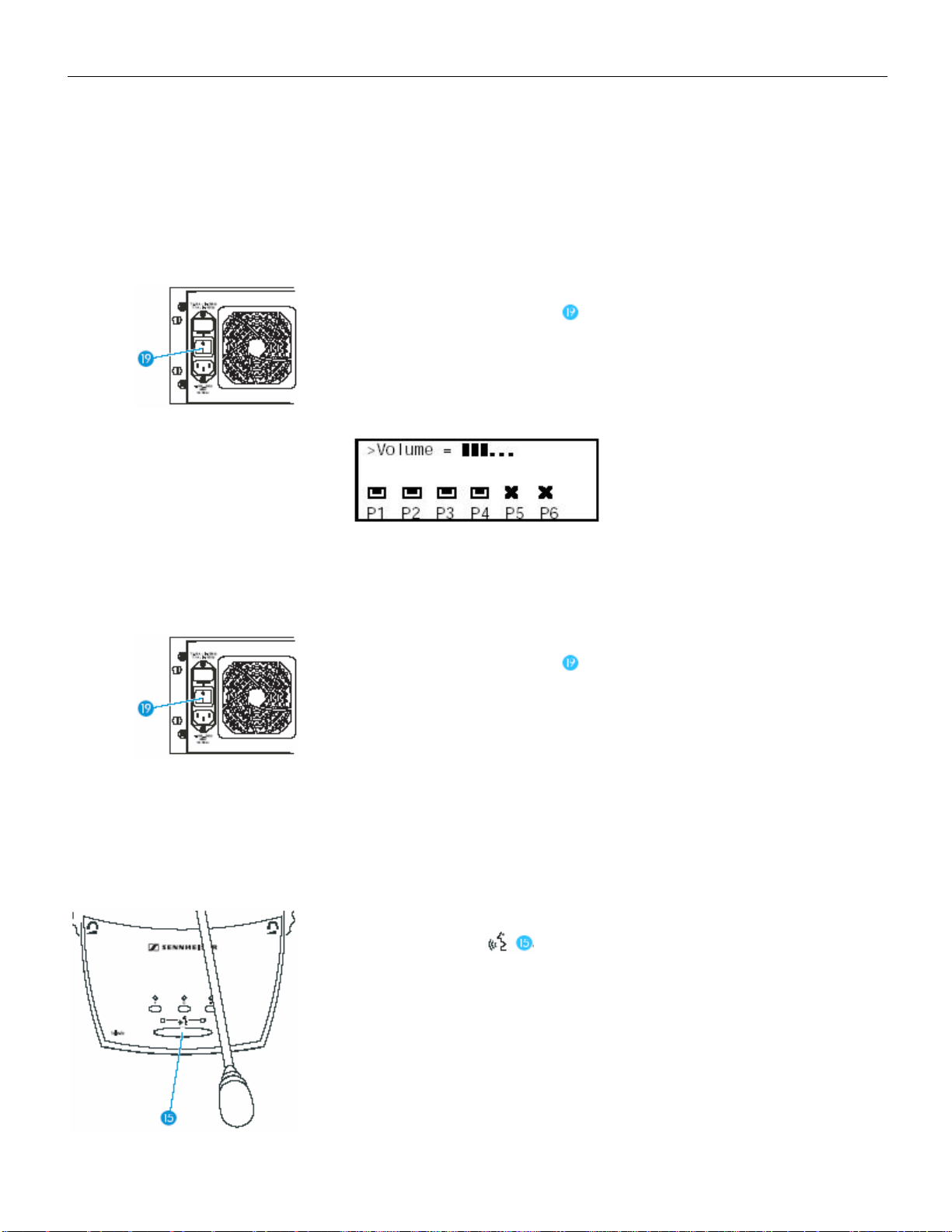
Эксплуатация компонентов системы Sennheiser SDC 8200
Включение и выключение центральных блоков SDC 8200 CU
При включении конференц-системы с несколькими центральными
блоками является важным, чтобы центральные блоки были
включены в правильном порядке.
► Сначала включите основной центральный блок ("мастер").
► После этого включите "подчиненные" центральные блоки в том
порядке, в котором они соединены с "мастером".
Для того чтобы включить центральный блок:
► Переведите кнопку POWER в положение “I”.
Пульты, которые подключены через данный центральный блок,
будут готовы к функционированию сразу после окончания процесса
инициализации.
На дисплее данного центрального блока будет отображаться
стартовое меню.
Внимание!
Возможно одновременное включение соединенных между собой
центральных блоков при помощи отключаемой колодки сетевых
разъемов.
Для того чтобы выключить центральный блок:
► Переведите кнопку POWER в положение “0”.
Дисплей выключится. Все пульты, которые подключены через
данный центральный блок, также выключатся.
Внимание!
Центральные блоки не отключаются от сети при выключении
питания кнопкой POWER. Для полного отключения центральных
блоков следует вынуть шнуры питания из гнезд на задних панелях
устройств.
Эксплуатация пультов делегатов
Получение слова / Запрос слова
Для того чтобы попросить или получить слово, Вы должны нажать
28
клавишу микрофона
. В зависимости от выбранного режима
конференции, Вы можете либо получить слово немедленно, либо
дождаться включения Вашего микрофона.
Page 29
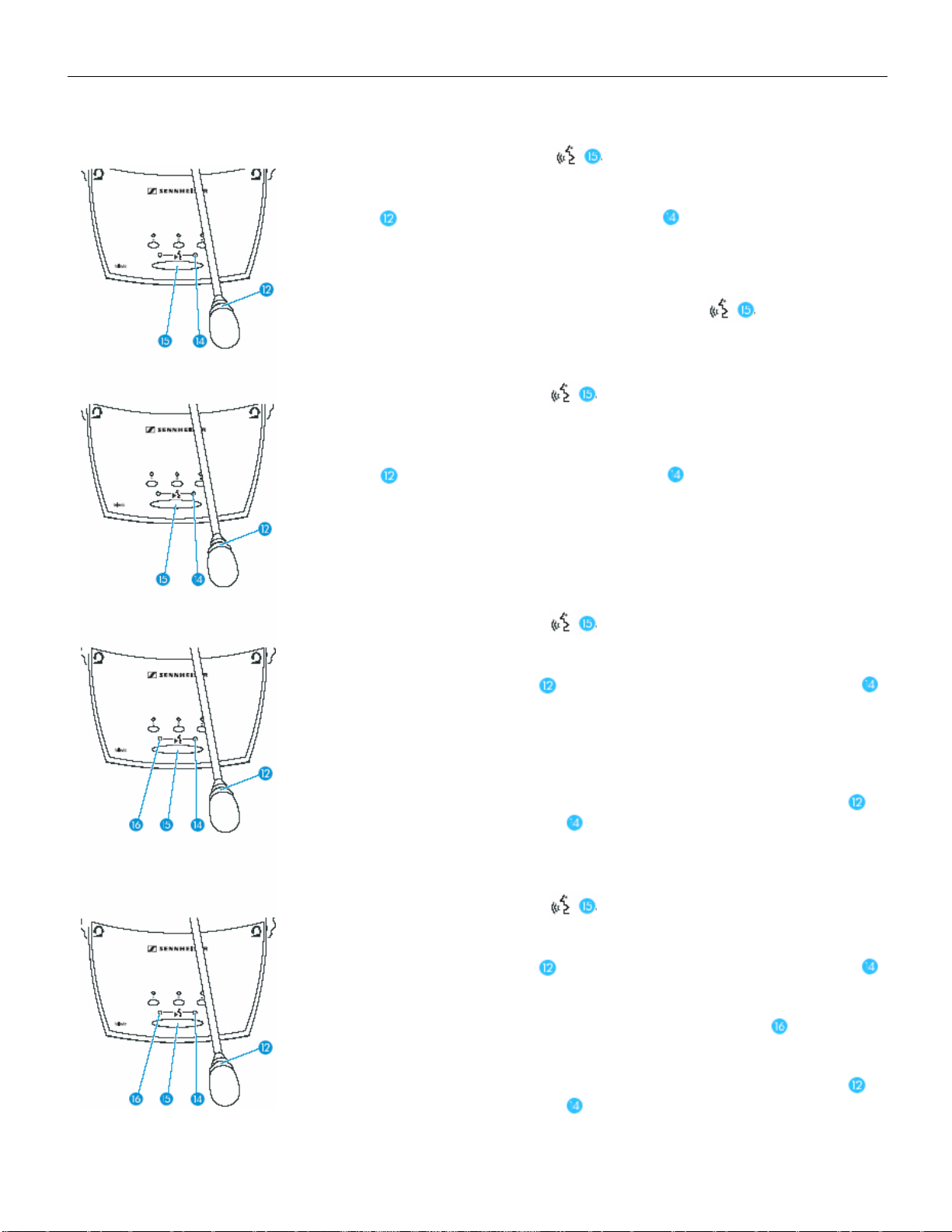
Эксплуатация компонентов системы Sennheiser SDC 8200
1. При работе в режиме "Прямого доступа" (“Direct Access“):
► Нажмите клавишу микрофона
.
Если лимит ораторов еще не исчерпан, Вы сможете получить слово
немедленно. При этом на вашем пульте загораются красное световое
кольцо
вам предоставлено слово.
и светодиод “Микрофон включен” , указывая тем самым, что
Если лимит ораторов уже исчерпан, вам придется подождать, пока один из
выступающих не закончит говорить и не передаст свое “право голоса”. В
этом случае необходимо повторно нажать клавишу
2. При работе в режиме "В порядке очереди" ("FIFO"):
.
В данном режиме лимит ораторов равен 1.
► Нажмите клавишу микрофона
.
Нажатие клавиши микрофона на вашем пульте автоматически отключит
микрофон предыдущего оратора (правило "обслуживания в порядке
поступления"). При этом на вашем пульте загораются красное световое
кольцо
вам предоставлено слово.
и светодиод “Микрофон включен” , указывая тем самым, что
Внимание!
Пульты VIP-делегатов и председателя остаются включенными.
3. В режиме "Группа из одного оратора" (“Group 1“):
При работе в данном режиме лимит ораторов равен 1.
► Нажмите клавишу микрофона
.
Если никто из делегатов в настоящий момент не выступает, Вы сможете
получить слово немедленно. При этом на вашем пульте загораются
красное световое кольцо
и светодиод “Микрофон включен” ,
указывая тем самым, что вам предоставлено слово. Если лимит ораторов
уже исчерпан, вы присоединитесь к очереди на выступление, и на вашем
пульте начнет мигать зеленый светодиод “Прошу слова” 16. Как только
активный микрофон отключается, включается микрофон первого делегата
из очереди на выступление, и так далее. Когда подойдет ваша очередь
выступать, на
светодиод “Микрофон включен”
4. В режиме "Группа из двух ораторов" (“Group 2“):
вашем пульте загораются красное световое кольцо и
.
При работе в данном режиме лимит ораторов равен 2.
► Нажмите клавишу микрофона
.
Если в настоящий момент лимит ораторов еще не исчерпан, Вы сможете
получить слово немедленно. При этом на вашем пульте загораются
красное световое кольцо
и светодиод “Микрофон включен” ,
указывая тем самым, что вам предоставлено слово. Если лимит ораторов
уже исчерпан, вы присоединитесь к очереди на выступление, и на вашем
пульте начнет мигать зеленый светодиод “Прошу слова”
. Как только
активный микрофон отключается, включается микрофон первого делегата
из очереди на выступление, и так далее. Когда подойдет ваша очередь
выступать, на вашем пульте загораются красное световое кольцо
светодиод “Микрофон включен”
.
и
29
Page 30
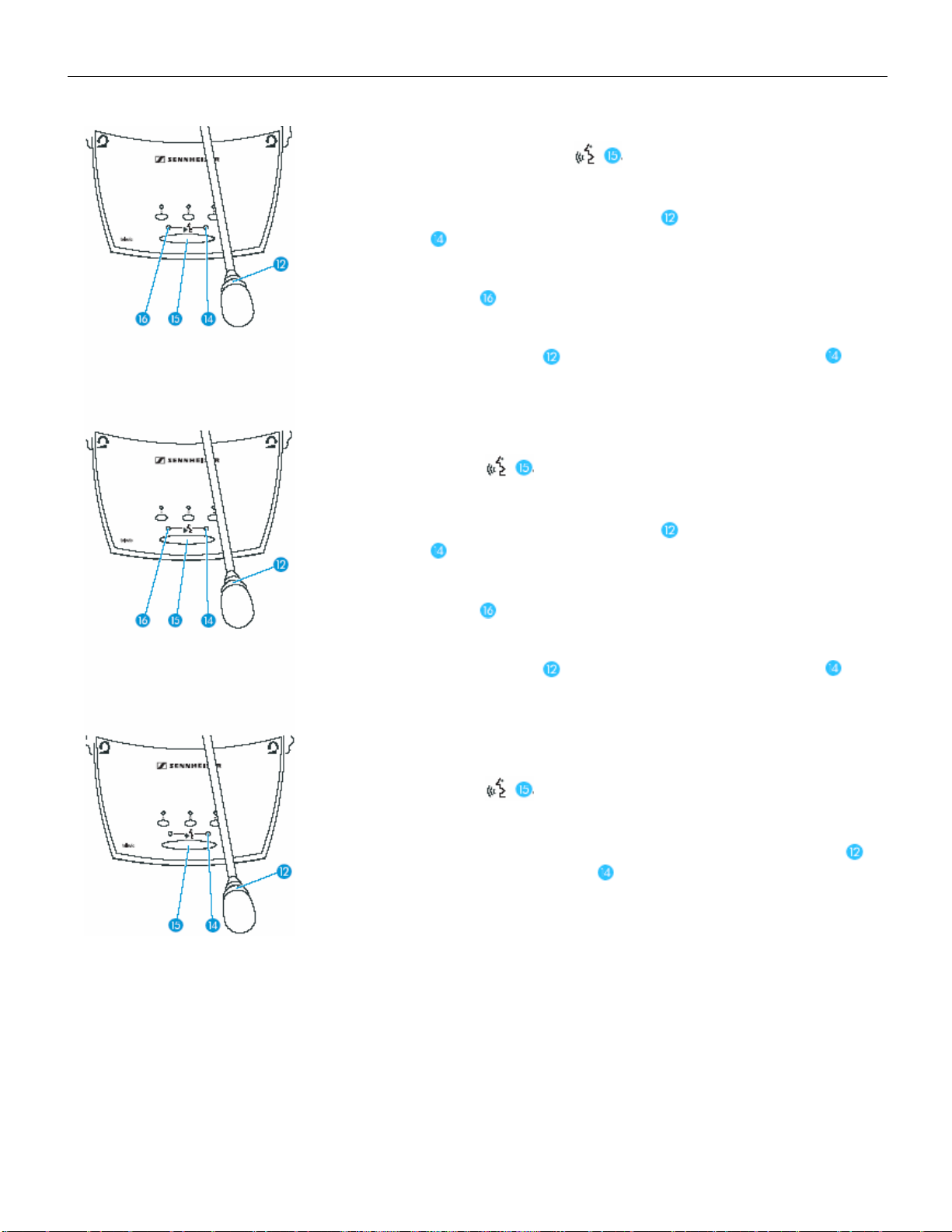
Эксплуатация компонентов системы Sennheiser SDC 8200
5. В режиме "Группа из трех ораторов" (“Group 3“):
При работе в данном режиме лимит ораторов равен 3.
► Нажмите клавишу микрофона
.
Если в настоящий момент лимит ораторов еще не исчерпан, Вы
сможете получить слово немедленно. При этом на вашем пульте
загораются красное световое кольцо
включен”
, указывая, что вам предоставлено слово. Если лимит
и светодиод “Микрофон
ораторов уже исчерпан, вы присоединитесь к очереди на
выступление, и на вашем пульте начнет мигать зеленый светодиод
“Прошу слова”
. Как только активный микрофон отключается,
включается микрофон первого делегата из очереди на выступление, и
так далее. Когда подойдет ваша очередь, на вашем пульте загораются
красное световое кольцо
6. В режиме "Группа из четырех ораторов" (“Group 4“):
и светодиод “Микрофон включен” .
При работе в данном режиме лимит ораторов равен 4.
► Нажмите клавишу
.
Если в настоящий момент лимит ораторов еще не исчерпан, Вы
сможете получить слово немедленно. При этом на вашем пульте
загораются красное световое кольцо
включен”
, указывая, что вам предоставлено слово. Если лимит
и светодиод “Микрофон
ораторов уже исчерпан, вы присоединитесь к очереди на
выступление, и на вашем пульте начнет мигать зеленый светодиод
“Прошу слова”
. Как только активный микрофон отключается,
включается микрофон первого делегата из очереди на выступление, и
так далее. Когда подойдет ваша очередь, на вашем пульте загораются
красное световое кольцо
7. В режиме "Группа из четырех ораторов" (“Override“):
и светодиод “Микрофон включен” .
При работе в данном режиме лимит ораторов варьируется от 1 до 15.
30
► Нажмите клавишу
.
Нажатие клавиши микрофона на вашем пульте автоматически
отключит микрофон, активный в течение наибольшего времени. При
этом на вашем пульте загораются красное световое кольцо
светодиод “Микрофон включен”
слово.
Внимание!
Пульты ВИП-делегатов и председателя остаются включенными.
8. В режиме “Без запроса“ (“No request“):
, указывая, что вам предоставлено
и
В данном режиме система SDC 8200 должна работать под управлением
персонального компьютера.
В режиме “Без запроса” вы должны без помощи пульта напрямую
обратиться с просьбой о выступлении и подождать, пока менеджер
конференции не включит ваш микрофон. Менеджер конференции
полностью контролирует все микрофоны.
Page 31

Эксплуатация компонентов системы Sennheiser SDC 8200
Внимание!
Вы не сможете попросить слова посредством нажатия клавиши
► Сообщите о вашем намерении получить слово, например, поднятием
руки, или каким-либо иным знаком.
.
Менеджер конференции может либо удовлетворить вашу просьбу,
включив микрофон, либо проигнорировать ее.
Когда менеджер конференции включает ваш микрофон, на вашем
пульте загораются красное световое кольцо
“Микрофон включен”
“права голоса”, красное световое кольцо
включен”
на вашем пульте гаснут.
. Когда менеджер конференции лишает вас
и светодиод “Микрофон
9. В режиме “С запросом“ (“With request“):
В данном режиме система SDC 8200 может находиться под управлением
как центрального блока, так и персонального компьютера. Вы можете
отозвать запрос на предоставление слова.
Для предоставления "права слова" в порядке очереди
председатель может использовать кнопку NEXT
SDC 8200 CC) или кнопки выбора меню
(SDC 8200 CV).
и светодиод
(SDC 8200 C и
Если система SDC 8200 работает под управлением PC, "право
слова" может быть предоставлено независимо от порядка очереди.
► Для подачи "запроса на выступление" нажмите клавишу
На вашем пульте начнет мигать зеленый светодиод “Прошу слова”
.
.
Председатель или менеджер конференции могут удовлетворить вашу
просьбу, включив ваш микрофон, или проигнорировать ее.
Если просьба удовлетворена, ваш микрофон включен, и на вашем
пульте загораются красное световое кольцо
включен”
, а зеленый светодиод “Прошу слова” гаснет.
Если просьба игнорируется, красное световое кольцо
“Микрофон включен”
на вашем пульте гаснут.
и светодиод “Микрофон
и светодиод
Внимание!
Вы можете отменить вашу просьбу о выступлении, повторно нажав
клавишу
.
10. В режиме “С запросом. Без отмены“ (“With Req. No clear“):
В данном режиме система SDC 8200 может находиться под управлением
как центрального блока, так и персонального компьютера. Вы не можете
отозвать запрос на предоставление слова.
Для предоставления "права слова" в порядке очереди
председатель может использовать кнопку NEXT
SDC 8200 CC) или кнопки выбора меню
(SDC 8200 CV).
(SDC 8200 C и
Если система SDC 8200 работает под управлением PC, "право
слова" может быть предоставлено независимо от порядка очереди.
► Для подачи "запроса на выступление", нажмите клавишу
На вашем пульте начнет мигать зеленый светодиод “Прошу слова”
.
.
Председатель или менеджер конференции могут удовлетворить вашу
просьбу, включив ваш микрофон, либо проигнорировать ее.
31
Page 32

Эксплуатация компонентов системы Sennheiser SDC 8200
Когда председатель или менеджер конференции включают ваш
микрофон, на вашем пульте загораются красное световое кольцо
светодиод “Микрофон включен”
слова”
гаснет.
Внимание!
Вы не сможете отменить запрос на выступление повторным нажатием
клавиши
!
Выключение микрофона / Отмена запроса на выступление
Для того чтобы отключить микрофон после окончания выступления, или
отменить просьбу о выступлении:
и
, а зеленый светодиод “Прошу
► Повторно нажмите клавишу
Красное световое кольцо
.
и светодиод “Микрофон включен” на
вашем пульте погаснут.
Регулировка уровня громкости в наушниках, подключенных к
конференц-пульту
В конференц-пультах, оборудованных двумя выходами на наушники и
только одним регулятором громкости (SDC 8200 C, SDC 8200 CC, SDC
8200 DV и SDC 8200 CV), регулятор настраивает громкость в обоих
подключенных наушниках.
Громкость регулируется плавно, регулятор не имеет фиксации. При
запуске системы громкость автоматически устанавливается на средний
уровень.
Предупреждение! Повреждение слуха из-за высокой громкости!
Данная система является профессиональной. Ее
коммерческое использование подчиняется требованиям
профессиональных ассоциаций. Компания Sennheiser, как
производитель, обязана предупредить о возможности
риска для здоровья из-за использования системы.
Данная система способна производить звуковое давление
с уровнем, превышающим 85 дБ (A). Это максимальное
звуковое давление, воздействие которого на ваш слух
разрешено законом (в некоторых странах) в
течение
рабочего дня. Правила эксплуатации основаны на
утвержденных в промышленной медицине
спецификациях.
Большая громкость или большее время воздействия могут
повредить ваш слух. При большей громкости следует
сократить время работы. Ниже приведены признаки того,
что ваш слух больше нельзя подвергать воздействию
шума:
● Вы слышите звон или свист в ушах.
● Вы чувствуете (даже в течение короткого времени),
что больше не слышите высокие ноты.
32
Page 33

Эксплуатация компонентов системы Sennheiser SDC 8200
Чтобы отрегулировать уровень громкости в наушниках,
подключенных к вашему конференц-пульту:
► Подключите монофонические наушники Sennheiser к гнезду 3,5
мм (
и/или ).
► Прежде всего, с помощью регулятора громкости наушников (
и/или
) уменьшите громкость наушников до минимума.
► Наденьте наушники и медленно установите уровень в среднее
положение.
Выбор канала синхронного перевода
Если ваш пульт оборудован клавишами выбора канала (SDC 8200
DC, SDC 8200 CC, SDC 8200 DV и SDC 8200 CV), у вас есть
возможность выбора между базовым каналом и предлагаемыми
каналами перевода.
Чтобы выбрать канал перевода:
► Подключите монофонические наушники Sennheiser к вашему
конференц-пульту.
► Нажмите клавишу выбора канала “
Выбранный канал перевода направляется на ваши наушники.
Голосование
У вас есть возможность участвовать в процедурах голосования,
которые могут быть начаты председателем конференции.
Имеются два режима голосования (“Голосую за 1 из 3” - "Vote 1 of
3" и “Голосую за 1 из 5” - “Vote 1 of 5”), предлагающие различные
опции голосования.
Голосую за 1 из 3 - Vote 1 of 3
В режиме “1 из 3” Вы можете проголосовать "ЗА" (+) или "ПРОТИВ"
(-), а также воздержаться ("0").
► Для того чтобы отдать ваш голос, нажмите соответствующую
клавишу
.
+: ЗА
-: ПРОТИВ
0: ВОЗДЕРЖАЛСЯ
При этом ваш голос подсчитывается. Если голосование проходит
не в закрытом режиме, загорается соответствующий светодиод
.
▲” или “ ▼” .
33
Page 34

Эксплуатация компонентов системы Sennheiser SDC 8200
Голосую за 1 из 5 - Vote 1 of 5
В режиме “1 из 5” у вас есть возможность выбрать один вариант из
пяти предлагаемых (1 - 5):
► Для того чтобы отдать ваш голос, нажмите соответствующую
клавишу
, расположенную под дисплеем.
При этом ваш голос подсчитывается.
Если голосование проходит не в закрытом режиме, загорается
соответствующий светодиод
По окончании сессии голосования результаты выводятся на
дисплеи конференц-пультов.
Внимание!
Если в вашей конференц-системе используются пульты как с
тремя, так и с пятью клавишами голосования, в режиме “1 из 5”
это приведет к искажению результатов голосования. В этом случае
всегда используйте режим “1 из 3”.
Использование имеющегося в конференц-пульте слота
Если конференц-пульты оборудованы слотами для электронной
идентификационной карточки, и если ваша система управляется
персональным компьютером, то у вас имеется возможность:
● допускать к процедуре голосования только уполномоченных
делегатов.
● осуществлять поименное голосование, то есть просмотреть имя
каждого делегата и результаты его/ее голосования.
.
чип-карты
Эксплуатация VIP-пультов
VIP-пульт – это специализированный пульт делегата с "правами"
пульта председателя.
● Через VIP-пульт вы в любое время можете взять слово,
независимо от режима проведения конференции и без
предварительного запроса на предоставление слова.
● Если председатель нажал клавишу приоритета
, все
активные пульты – за исключением VIP-пультов – выключаются.
Председатель не может лишить вас "права голоса".
● VIP-пульты работают так же, как пульты делегатов.
Внимание!
Конфигурирование VIP-пультов осуществляется как через рабочее
меню центрального блока, (см. “Конфигурирование
дополнительных VIP-пультов (VIP)” на стр. 91), так и через
программный интерфейс конференц-системы.
34
Page 35

Эксплуатация компонентов системы Sennheiser SDC 8200
Эксплуатация пульта председателя
Отключение всех активных конференц-пультов (приоритет)
Все пульты председателя оборудованы функцией приоритета, что
позволяет председателю в любое время остановить дискуссию. При
применении данной функции все активные конференц-пульты
отключаются.
Для использования функции приоритета:
► Нажмите клавишу .
Все активные конференц-пульты отключаются, за исключением
VIP-пультов.
Запуск процедуры голосования
Процедура голосования может быть запущена либо председателем,
либо – при условии, что персональный компьютер с управляющим
программным обеспечением подключен к центральному блоку –
менеджером конференции.
Пульт председателя SDC 8200 CV с функцией голосования
позволяет запустить процедуру голосования следующим образом:
► Нажатием соответствующей клавиши под дисплеем выберите
один из двух режимов голосования “1 из 3” или “1 из 5”.
Внимание!
Если в вашей конференц-системе используются пульты как с
тремя, так и с пятью клавишами голосования, в режиме “1 из 5”
это приведет к искажению результатов голосования. В этом
случае всегда используйте режим “1 из 3”.
В зависимости от выбранного режима голосования, ваш дисплей
будет выглядеть как один из двух дисплеев, показанных слева.
► Попросите делегатов проголосовать.
► Проголосуйте сами, нажав соответствующую клавишу
На пультах SDC 8200 C и SDC 8200 CC:
+: ЗА
-: ПРОТИВ
0: ВОЗДЕРЖАЛСЯ
На пульте SDC 8200 CV:
Клавиши от 1 – 5, в зависимости от подписей, отображаемых на
дисплее.
Если голосование проходит не в закрытом режиме, загорается
соответствующий светодиод
► Удостоверьтесь, что все делегаты конференции проголосовали.
.
.
35
Page 36

Эксплуатация компонентов системы Sennheiser SDC 8200
► Для того чтобы завершить процедуру голосования:
- процедура голосования в режиме “1/3” завершается нажатием
кнопки "STOP". Результаты голосования выводятся на дисплеи
пультов. Для удаления результатов голосования с дисплеев
конференц-пультов нажмите кнопку "END".
- процедура голосования в режиме “1/5” завершается нажатием
клавиши приоритета
дисплеи пультов. Для удаления результатов голосования с
дисплеев конференц-пультов повторно нажмите клавишу
Передача участнику “права слова”
Если – в режимах “With Request” (с запросом) или “With Req. No
Clear” (с запросом. Без отмены) – участник нажимает на своем
пульте клавишу микрофона
на предоставления слова. Все участники, подавшие запросы,
вносятся в список.
. Результаты голосования выводятся на
Для передачи "права слова" первому участнику в списке с
помощью пультов председателя SDC 8200 C или SDC 8200 CC:
► Нажмите клавишу NEXT .
"Право слова" передано следующему в списке участнику
конференции.
Для передачи "права слова" первому участнику в списке с
помощью пульта председателя SDC 8200 CV:
► Нажмите клавиши выбора меню " S" и " T" .
На дисплеях всех пультов отображаются три первые пульта, с
которых были поданы запросы на предоставление слова. "Право
слова" передано следующему в списке участнику конференции.
Если не используются чип-карты, отображаются также номера
микрофонов; если чип-карты используются, отображаются
номера делегатов, занесенные в память карт (также см.
следующий раздел). Кроме того, в нижнем левом углу дисплея
отображается слово “NEXT”.
.
, он, таким образом, делает запрос
36
► Нажмите расположенную под словом “NEXT” клавишу.
"Право слова" будет передано следующему в списке участнику
конференции.
Отображение списка запросов на предоставление слова на
дисплеях конференц-пультов
Если – в режимах “With Request” (с запросом) или “With Req. No
Clear” (с запросом. Без отмены) – участник нажимает на своем
пульте клавишу микрофона
, он, таким образом, делает запрос
на предоставления слова. Все участники, подавшие запросы,
вносятся в список.
Page 37

Эксплуатация компонентов системы Sennheiser SDC 8200
Если пульт председателя SDC 8200 CV сконфигурирован так, что
список подавших запросы делегатов отображается на дисплее,
этот список также отображается на дисплеях всех конференцпультов SDC 8200 DV.
Чтобы конфигурация пульта председателя SDC 8200 CV позволяла
отображать список подавших запросы делегатов на всех
конференц-пультах:
► Нажмите на пульте председателя SDC 8200 CV клавиши выбора
меню "
S" и " T".
Список подавших запросы делегатов отображается на дисплеях
всех конференц-пультов SDC 8200 DV и SDC 8200 CV. Номера
микрофонов тех пультов, с которых поданы запросы, на
дисплеях пультов SDC 8200 CV не отображается.
Эксплуатация пульта переводчика
Регулировка громкости и тембра по СЧ и ВЧ в наушниках,
подключенных к пульту переводчика
В пультах переводчика, оборудованных двумя выходами на наушники
один регулятор настраивает громкость в обоих подключенных
наушниках. При запуске системы громкость автоматически
устанавливается на средний уровень.
Предупреждение! Повреждение слуха из-за высокой громкости!
Данная система является профессиональной. Ее
коммерческое использование подчиняется требованиям
профессиональных ассоциаций. Компания Sennheiser, как
производитель, обязана предупредить о возможности
риска для здоровья из-за использования системы.
Данная система способна производить звуковое давление
с уровнем, превышающим 85 дБ (A). Это максимальное
звуковое давление, воздействие которого на ваш слух
разрешено законом (в некоторых странах) в
рабочего дня. Правила эксплуатации основаны на
утвержденных в промышленной медицине
спецификациях.
Большая громкость или большее время воздействия могут
повредить ваш слух. При большей громкости следует
сократить время работы. Ниже приведены признаки того,
что ваш слух больше нельзя подвергать воздействию
шума:
- Вы слышите звон или свист в ушах.
- Вы чувствуете (даже в течение короткого времени), что
больше не слышите высокие ноты.
течение
37
Page 38

Эксплуатация компонентов системы Sennheiser SDC 8200
Чтобы отрегулировать уровень громкости и тембр по СЧ и ВЧ в
наушниках, подключенных к вашему пульту переводчика:
► Для регулировки уровня громкости в подключенных наушниках
поверните регулятор
► Для регулировки тембра по СЧ в подключенных наушниках
поверните регулятор
► Для регулировки тембра по ВЧ в подключенных наушниках
поверните регулятор
Регулировка громкости встроенных в пульты переводчиков
громкоговорителей
Чтобы отрегулировать уровень громкости встроенного
громкоговорителя пульта переводчика:
► Для того чтобы отрегулировать уровень громкости встроенного
громкоговорителя пульта поверните регулятор
Внимание!
Уровень громкости встроенных в конференц-пульты
громкоговорителей можно регулировать исключительно с
центрального блока!
Конфигурирование В-канала пульта переводчика
Если Вы переводите на второй язык, а также, если Вы переводите
для других переводчиков, которые ретранслируют ваш текст,
сконфигурируйте В-канал вашего пульта следующим образом:
► Нажмите клавишу "B-channel" и держите ее нажатой.
► При нажатой клавише "В-channel", нажимайте клавиши выбора
меню “MENU ▲” или “MENU ▼”
целевой язык для В-канала не появится на дисплее.
Внимание!
А-канал пульта переводчика должен быть сконфигурирован на
центральном блоке. Конфигурацию А-канала нельзя изменить на
пульте.
Определение канала, который будет выводиться через встроенный
в пульт переводчика громкоговоритель
Для того чтобы установить канал (например, базовый канал или
канал перевода), который будет выводиться через встроенный
громкоговоритель пульта переводчика:
► Нажмите клавишу LS CHAN , и держите ее нажатой.
► При нажатой клавише LS CHAN, нажимайте клавиши выбора
меню “MENU ▲” или “MENU ▼”
канал не появится на дисплее.
.
.
.
.
до тех пор, пока желаемый
до тех пор, пока желаемый
38
Page 39

Эксплуатация компонентов системы Sennheiser SDC 8200
Выбор канала перевода
Для того чтобы выбрать канал перевода, который будет выводиться
через ваши наушники:
► Нажмите и держите одну из клавиш RELAY 1, RELAY 2 или RELAY 3 .
► При нажатой клавише RELAY 1, RELAY 2 или RELAY 3, нажимайте
клавиши “MENU ▲” или “MENU ▼”
канал не появится на дисплее.
На нажатую клавишу RELAY 1, RELAY 2, или RELAY 3 будет назначен
канал перевода выбранного языка.
► Для того чтобы прослушать канал перевода, назначенный на одну из
клавиш RELAY 1, RELAY 2 или RELAY 3, необходимо нажать
соответствующую клавишу
Рядом с соответствующей кнопкой загорится светодиод. Выбранный
канал перевода будет подаваться на ваши наушники.
Применение пульта переводчика
После конфигурирования пульта переводчика его можно применять
следующим образом:
► Удостоверьтесь, что для целевого языка установлен правильный
канал (см. “Переключение между А- каналом и В-каналом” на
странице 39):
- Если вы переводите на главный целевой язык, который определен
для вашей кабины, выберите А-канал.
- Если вы переводите на целевой язык, который не определен для
вашей кабины, выберите В-канал.
В-канал сконфигурирован для языка, на который вы переводите (см.
“Конфигурирование В-канала пульта переводчика” на странице 38)!
- Если вы переводите с "экзотического" языка на язык, который
другие переводчики хорошо понимают, и с которого они в
дальнейшем переводят на свои соответствующие языки (авто
перевод с базового канала), также выберите В-канал.
Зеленые светодиоды отображают выбранный канал (А или B).
► Удостоверьтесь, что выбранный канал не используется! Красный
светодиод “ENGAGED”
выбранного канала не должен гореть!
► Нажмите клавишу микрофона и начинайте переводить. При этом
загорается красный светодиод
► Для окончания перевода повторно нажмите клавишу . При этом
красный светодиод
Переключение между А- каналом и В-каналом
выбранного канала гаснет.
Если Вы переводите на второй язык, надо переключиться с А-канала на
В-канал:
► Нажмите клавишу "B-channel" . При этом рядом с клавишей "B-
channel" загорится зеленый светодиод.
Для того чтобы переключиться на А-канал:
► Нажмите клавишу "А-channel" . При этом рядом с клавишей "А-
channel" загорится зеленый светодиод
до тех пор, пока желаемый
.
В этом случае удостоверьтесь, что
выбранного канала.
.
39
Page 40

Эксплуатация компонентов системы Sennheiser SDC 8200
Временное отключение микрофона пульта переводчика
Для того чтобы временно отключить ваш микрофон:
► Нажмите клавишу MUTE и держите ее нажатой. Ваш микрофон
отключается.
Для того чтобы снова включить ваш микрофон:
► Отпустите клавишу MUTE . Ваш микрофон снова включен.
Отображение текстовых сообщений на дисплее пульта переводчика
Если к центральному блоку подключен персональный компьютер с
управляющим программным обеспечением, есть возможность принимать
текстовые сообщения с центрального блока.
При получении текстового сообщения на пульте переводчика загорается
светодиод MESSAGE.
► Нажмите клавишу MESSAGE .
Текстовое сообщение отображается на дисплее.
► Повторно нажмите клавишу MESSAGE .
Дисплей возвращается в стандартный режим.
Эксплуатация центрального блока
До начала конференции вам необходимо полностью сконфигурировать
конференц-систему с помощью рабочего меню центрального блока (см.
“Конфигурирование системы SDC 8200” на странице 60). Однако, и во
время проведения конференции некоторые параметры настройки можно
изменять.
Регулировка громкости встроенных в пульты громкоговорителей
Отрегулируйте уровень громкости встроенных громкоговорителей
пультов таким образом, чтобы все делегаты имели возможность ясно
слышать всю звуковую информацию:
► Поверните колесо ввода параметров
Уровень громкости встроенных громкоговорителей пультов
увеличивается или уменьшается. Столбики на начальном дисплее
отображают установленный уровень громкости.
Внимание!
Делегаты конференции не могут регулировать уровень громкости
встроенных громкоговорителей на своих пультах! Однако каждый
делегат может индивидуально регулировать уровень громкости в
наушниках.
Переводчики могут индивидуально регулировать уровень громкости и
громкоговорителей, и наушников.
Перезапуск системы
На лицевой панели центрального блока есть кнопка Reset, позволяющая
перезапускать систему.
► Вставьте тонкий предмет (кончик шариковой ручки) в отверстие
лицевой панели центрального блока.
Центральный блок перезапустится, установится последняя
сохраненная конфигурация.
на центральном блоке.
на
40
Page 41

Эксплуатация компонентов системы Sennheiser SDC 8200
Функциональные клавиши F1, F2 и F3
Клавиши F1 и F3 служат для блокирования центрального блока.
Чтобы блокировать центральный блок:
► Убедитесь, что стартовое меню выглядит так, как показано на
картинке слева. Если на дисплее нет стартового меню,
нажимайте клавишу EXIT до появления стартового меню.
► Нажмите и в течение трех секунд удерживайте одновременно
две функциональные клавиши F1 и F3
Отпустив клавиши спустя три секунды, вы увидите символ
“ключ” (
) в правом нижнем углу дисплея. Рабочее меню
центрального блока будет блокировано, и вы не сможете
изменить параметры конференции.
Чтобы разблокировать центральный блок:
► Нажмите и в течение трех секунд удерживайте одновременно
две функциональные клавиши F1 и F3
После отпускания клавиш символ “ключ” (
нижнем углу дисплея исчезнет. Рабочее меню центрального
блока будет доступно в любое время нажатием кнопки ENTER
(см. “Работа с меню центрального блока ” на стр. 42), можно
менять параметры конференции.
Элементы управления меню
С помощью колеса ввода параметров и клавиш ENTER и EXIT
центрального блока осуществляется навигация по пунктам меню
центрального блока, выбор параметров, ввод и изменение
значений этих параметров.
Элемент
управления
Уровень
меню
главное
ввода
параметров
Клавиша
ENTER
меню
подменю выбор пункта меню или нужного
главное
меню и
подменю
Клавиша
EXIT
главное
меню и
подменю
Полное описание меню центрального блока приведено на стр. 60
84 в разделе "Знакомство с операционным меню центрального
блока".
.
.
) в правом
Назначение
выбор пункта меню Колесо
параметра
активизация выбранного пункта
меню или сохранение параметров с
возвратом к предыдущему уровню
меню
выход из пункта меню без
сохранения параметров и возврат к
предыдущему уровню меню
41
Page 42

Эксплуатация компонентов системы Sennheiser SDC 8200
Работа с пунктами меню центрального блока
Для того чтобы выбрать пункт меню:
► Удостоверьтесь, что центральный блок включен и подключены все
конференц-пульты и пульты переводчиков.
На дисплее появляется стартовое меню, где отображаются текущие
значения уровня громкости встроенных в пульты громкоговорителей (см.
“Установка уровня громкости встроенных в пульты громкоговорителей ”
на странице 85), и порты (P1 - P6), к которым подключены цепочки
конференц-пультов (см. “Проведение диагностики
109).
► Нажмите клавишу ENTER
Это вход в первое главное меню "Conference" ("Конференция").
► Вращением колеса ввода параметров выведите нужное вам главное
меню на дисплей, затем нажмите клавишу ENTER
Вы попадаете в нужное вам главное меню.
► Вращением колеса ввода параметров выведите нужное вам
подменю на дисплей, затем нажмите клавишу ENTER
Вы попадаете в нужное подменю, где колесом ввода параметров
выбираются дополнительные пункты подменю или параметры (в этом
случае на дисплее отображается текущее значение данного параметра и
текст “Press ENTER to Save“ (“Для сохранения нажмите ENTER“).
► Для изменения текущего значения параметра:
Вращением колеса ввода параметров
на дисплей, нажмите клавишу ENTER
Новое значение параметра сохраняется, вы возвращаетесь к
предыдущему уровню меню.
► Чтобы оставить текущее значение без изменений:
Нажмите клавишу EXIT
вы возвращаются к предыдущему уровню меню.
. Текущее значение остается без изменений, и
► Для выхода из нижних уровней меню центрального блока нажимайте
клавишу EXIT
до тех пор, пока не появится стартовое меню.
Через меню центрального блока вы можете
● выбирать один из десяти возможных режимов проведения
конференции (см. “Выбор режима проведения конференции на стр. 88)
Внимание!
Некоторые режимы работают только при управлении с помощью
персонального компьютера.
● регулировать громкость и тембр по СЧ и НЧ встроенных в пульты
громкоговорителей (см. “Регулировка звуковых параметров конференцпультов" на стр. 88)
● конфигурировать дополнительные параметры конференции (см.
“Конфигурирование конференц-системы” на стр. 85) и системы
синхронного перевода (см. “ Конфигурирование системы синхронного
перевода” на стр. 93)
системы” на странице
.
.
.
выведите нужное вам значение
.
42
Page 43

Эксплуатация компонентов системы Sennheiser SDC 8200
● инициализировать конференц-пульты (см. “Автоматическая
инициализация всех конференц-пультов” на стр. 85 или см.
“Ручная инициализация всех конференц-пультов” на стр. 85) и
пульты переводчиков (см. “Полуавтоматическая инициализация
всех пультов переводчиков через центральный блок” на стр. 99
● Или см. see “ Ручное назначение на пульт переводчика номера
конкретной кабины” на стр
● определять индикацию опций голосования, отображаемую на
дисплеях
● выбирать звуковые параметры для входов и выходов AUX
центрального блока
● восстанавливать параметры системы синхронного перевода
(Reset)
● конфигурировать кабинки и пульты переводчиков
● сохранять и загружать конфигурации системы синхронного
перевода
. 100)
43
Page 44

Структурирование системы Sennheiser SDC 8200
Структурирование системы SDC 8200
44
В данной главе содержится информация о том, каким образом можно
структурировать вашу систему, и какие компоненты требуются для
различных схем расширения.
Также в конце данной главы помещен краткий обзор дополнительного
звукового оборудования, которое можно подключить к системе.
Коммутация конференц-пультов и пультов переводчиков
С помощью системных кабелей подключите пульты между собой в
цепочки.
При подсоединении пультов в цепочки, пожалуйста, обратите внимание
на следующее:
● Конференц-пульты и пульты переводчика можно подсоединять в
любом порядке.
● В одну цепочку можно соединить максимум 20 пультов.
● Все пульты должны быть обеспечены электропитанием
соответствующего напряжения (см. “Определение максимальной
длины кабелей” на странице 47).
Подключение цепочек к центральному блоку
Цепочку можно подключить к любому из шести портов .
● К центральному блоку SDC 8200 CU можно подключить до 120 (6 x
20) пультов.
● К центральному блоку SDC 8200 CU-M можно подключить до 50
(напр., 5 x 10 или 3 x 15 + 1 x 5) пультов.
Расстояние между центральным блоком и первым пультом цепочки не
должно превышать 100 м.
X Вычислите максимальную длину кабелей с помощью программы
“Powercalc.exe” (см. “Определение максимальной длины кабелей” на
странице 47), что гарантирует получение всеми пультами
корректного напряжения питания.
Соединение между собой до 12 центральных блоков
Для структурирования конференц-систем с количеством пультов до
1024 вы можете соединить между собой до 12 центральных блоков SDC
8200 CU (см. “Соединение нескольких центральных блоков между
собой в режимах "мастер"/подчиненный” на стр. 54).
Центральные блоки SDC 8200 CU-M между собой не соединяются.
Три схемы расширения
В зависимости от количества делегатов конференции различают три
разные схемы расширения:
● Схема расширения (1) включает в себя один центральный блок и до
20 пультов
● Схема расширения (2) включает в себя один центр. блок SDC 8200
CU и до 120 пультов или один центр. блок SDC 8200 CU-M и до 50
пультов
● Схема расширения (3) включает в себя несколько центральных
блоков SDC 8200 CU и до 1024 пультов
Page 45

Структурирование системы Sennheiser SDC 8200
Внимание!
В следующих примерах применяется стандартная длина
системных кабелей между конференц-пультами в 3 м. Несмотря
на это, в реальных ситуациях возможно применение кабелей
другой длины или кабелей разной длины в одной и той же
цепочке.
Чтобы удостовериться, что все пульты обеспечиваются
напряжением не менее 30 V, пожалуйста изучите главу
“Определение максимальной длины кабелей” на странице 47.
Схема расширения (1): один центральный блок и до 20 пультов
Для малых конференц-систем (схема расширения 1) можно
соединить в одну цепочку до 20 конференц-пультов и пультов
переводчиков.
X Вычислите максимальную длину кабелей с помощью программы
“Powercalc.exe” (см. “Определение максимальной длины кабелей” на
странице 47), что гарантирует получение всеми пультами
корректного напряжения питания.
Схема расширения (2): один центральный блок и до 120 или 50
пультов
Для конференц-систем по схеме расширения (2), к одному
центральному блоку SDC 8200 CU можно подключить до шести
цепочек по 20 пультов в каждой (6 x 20 = 120). Это
максимальное количество пультов, которое можно подключать к
одному центральному блоку.
45
Page 46

Структурирование системы Sennheiser SDC 8200
X Вычислите максимальную длину кабелей с помощью программы
“Powercalc.exe” (см. “Определение максимальной длины кабелей” на
странице 47), что гарантирует получение всеми пультами
корректного напряжения питания.
Схема расширения (3): несколько
центральных блоков SDC 8200 CU и до 1024 пультов
Для крупных конференц-систем с количеством пультов до 1024
вы можете соединить между собой до 12 центральных блоков.
Дополнительные центральные блоки подсоединяются как
подчиненные устройства (slave) к центральному блоку,
сконфигурированному как ведущее устройство (master, мастер).
Если предполагается управлять конференц-системой с помощью
персонального компьютера, то он должен быть подсоединен к
центральному блоку, который сконфигурирован как
Для того чтобы смонтировать конференц-систему с несколькими
центральными блоками, сначала необходимо соединить пульты
между собой в цепочки, затем подключить цепочки к
центральным блокам и, наконец, соединить центральные блоки
между собой (см. “Соединение между собой нескольких
центральных блоков” на странице 54).
46
X Вычислите максимальную длину кабелей с помощью программы
“Powercalc.exe” (см. “Определение максимальной длины кабелей” на
странице 47), что гарантирует получение всеми пультами
корректного напряжения питания.
Максимальная длина системных кабелей, с помощью которых
соединяются центральные блоки, не должна превышать 10 м.
соединенных между собой
"мастер".
Page 47

Структурирование системы Sennheiser SDC 8200
Определение максимальной длины кабелей
В предшествующих примерах применялась стандартная длина
системных кабелей между конференц-пультами в 10 м. Несмотря
на это, в реальных ситуациях возможно применение кабелей
другой длины или кабелей разной длины в одной и той же
цепочке.
Однако если вы хотите использовать более длинные кабели,
удостоверьтесь, что все пульты, включая последний в цепочке,
обеспечиваются электропитанием напряжением не менее 30 V!
Вычисление падения напряжения на системных кабелях
Каждый метр системного кабеля и каждый пульт в цепочке
вызывает падение напряжения. Таким образом, чем дальше
расположен пульт в цепочке, тем меньше поступающее на него
напряжение.
В комплект поставки системы включена программа
“Powercalc.exe”, с помощью которой вы легко сможете вычислить,
насколько падает напряжение на отдельных участках цепочек.
Таким образом, вы будете знать даже перед монтажом
конференц-системы, будет она работать или нет.
Структурирование системы синхронного перевода
Если система SDC 8200 включает в себя пульты переводчика, то,
как правило, они устанавливаются в акустически изолированных
кабинах – таким образом, чтобы переводчики не мешали друг
другу и участникам конференции.
Обычно для одного целевого языка необходима одна кабина с
группой переводчиков. В пределах одной языковой группы
переводчики меняются примерно каждые двадцать минут, что
позволяет им отдыхать, а качество перевода при этом остается
высоким.
Система синхронного перевода SDC 8200 может включать в себя:
● максимум 224 пультов переводчиков,
● максимум 28 переводческих кабин,
● максимум восемь пультов в каждой кабине переводчиков.
В пределах кабины каждому пульту переводчика должен быть
назначен номер, при этом нумерация всегда должна начинаться с 1.
Пульты переводчиков можно подключать в любое место цепочки.
47
Page 48

Структурирование системы Sennheiser SDC 8200
Выбираемые между кабинами или внутри кабин
переводчиков режимы
При работе с системой SDC 8200 у вас имеется возможность
выбора между тремя “режимами между кабинами” и двумя
“режимами внутри кабины”.
С помощью “режимов между кабинами” вы определяете
взаимоотношения переводчиков, которые находятся в разных
кабинах, но переводят на один и тот же целевой язык (один на
А-канале, а другой на В-канале).
С помощью “режимов внутри кабины” вы определяете
взаимоотношения переводчиков, которые находятся в одной и
той же кабине и переводят на один и тот же целевой язык.
Режим между кабинами: "Смешанный" (Mixed)
Переводчики, которые находятся в разных кабинах, но
переводят на один и тот же целевой язык, могут активизировать
свои пульты переводчиков в любое время, нажав клавишу
микрофона
- даже одновременно.
Когда два переводчика одновременно переводят на один и то же
целевой язык, на их пультах загораются красное световое
кольцо
и светодиод “Микрофон включен” .
Режим между кабинами: "Автозамена" (Override)
Переводчики, которые находятся в разных кабинах, но
переводят на один и тот же целевой язык, могут активизировать
свои пульты переводчиков в любое время, нажав клавишу
микрофона
- однако, включение какого-либо пульта
переводчика автоматически отключит другой работающий в
данный момент пульт переводчика.
В режиме "Автозамена" пульт переводчика, который был
отключен, может быть включен снова, только если пульт
переводчика, с которого он был отключен, отключается.
Режим между кабинами: “Автозамена с возвратом”
(Toggle Override)
Переводчики, которые находятся в разных кабинах, но
переводят на один и тот же целевой язык, могут активизировать
свои пульты переводчиков
микрофона
- однако, включение какого-либо пульта
переводчика автоматически отключит другой работающий в
данный момент пульт переводчика.
В режиме ”Автозамена с возвратом" пульт переводчика, который
только что был отключен, может быть включен снова в любое
время нажатием клавиши микрофона
в любое время, нажав клавишу
.
48
Page 49

Структурирование системы Sennheiser SDC 8200
Режим внутри кабины: "Смешанный" (Mixed)
Переводчики, которые находятся в одной и той же кабине и
переводят на один и тот же целевой язык, могут активизировать
свои пульты переводчиков в любое время, нажав клавишу
микрофона
- даже одновременно.
Когда два переводчика одновременно переводят на один и то же
целевой язык, на их пультах загораются красное световое
кольцо
и светодиод “Микрофон включен” .
Режим внутри кабины: "Автозамена" (Override)
Переводчики, которые находятся в одной и той же кабине и
переводят на один и тот же целевой язык, могут активизировать
свои пульты переводчиков в любое время, нажав клавишу
микрофона
- однако, включение какого-либо пульта
переводчика автоматически отключит другой работающий в
данный момент пульт переводчика.
В режиме "Автозамена" пульт переводчика, который был
отключен, может быть включен снова, только если пульт
переводчика, с которого он был отключен, отключается.
Функция "auto-floor"
Если исходный рабочий язык конференции НЕ ЯВЛЯЕТСЯ
языком, который все переводчики понимают в совершенстве и с
которого они работают, то можно активизировать функцию
ретрансляции перевода (auto-floor): базовый язык переводится
на язык, понятный всем переводчикам. Этот перевод
автоматически "ретранслируется" на базовый канал всех других
переводчиков и служит основным – с которого они переводят на
свои соответствующие целевые языки.
Пример:
Активными языками конференции являются английский,
немецкий и французский (активными языками называются
языки, на которые осуществляется перевод).
Однако некоторые из делегатов говорят по-русски, а русский
язык понимает в совершенстве только один переводчик.
Тогда данный переводчик переводит выступления русских
делегатов на английский язык, с которого другие
переводчики уже переводят на свои соответствующие
целевые языки. Английский перевод также подается на
английский канал перевода.
49
Page 50

Структурирование системы Sennheiser SDC 8200
Приведенный ниже рисунок демонстрирует процесс
ретрансляции перевода (auto-floor).
Если исходный рабочий язык конференции является языком,
который все переводчики понимают в совершенстве и с которого
они работают, данную функцию использовать НЕ НУЖНО. В этом
случае все переводчики переводят с базового языка на свои
соответствующие целевые языки. Затем данные переводы
подаются на соответствующие каналы перевода.
Приведенный ниже рисунок демонстрирует процесс нормального
перевода, при котором производится прямой перевод с базового
языка конференции на целевые языки.
50
Page 51

Структурирование системы Sennheiser SDC 8200
Применение внешних устройств
В систему для проведения конференций и синхронного перевода можно
направить внешние звуковые сигналы, а звуковые сигналы из системы
(базовый канал и каналы перевода) можно направить через выходы на
внешние устройства. Вы можете, например,
● подключить радиомикрофон, предоставив тем самым оратору
возможность свободно перемещаться по аудитории и говорить с любой
точки,
● направить в систему внешние аудио сигналы (например,
фонограмму видеофильма, музыку, объявления с магнитофона, и т.д.),
● подключить систему звукоусиления,
● подключить инфракрасную систему распределения сигналов,
● напрямую передавать сигналы с каналов системы
радиовещательные и телевизионные станции,
● производить звукозапись отдельных каналов в целях
протоколирования и архивирования.
Внимание!
Пожалуйста, обратите внимание на то, что к центральному блоку
можно подключить максимум два аудио источника, и что на выходы
системы можно подать максимум четыре канала плюс базовый
канал. Если вам необходимо подать на выходы системы большее
количество каналов, то вам потребуется дополнительный блок
аналоговых выходов SDC 8200 AO.
Подключение внешних аудио источников
Внешние аудио источники, имеющие на выходе симметричный
монофонический сигнал, можно подключить к конференц-системе с
помощью двух разъемов XLR-3F (AUX IN 1
центрального блока.
Внешними аудио источниками могут быть, например:
● проводные микрофоны
● радиомикрофоны
● аудио выход видеомагнитофона
● проигрыватель компакт-дисков
Сигналы, поступающие на аудио входы AUX IN 1 и AUX IN 2, подаются
в базовый канал конференции, выходной сигнал с которого подается
на встроенные громкоговорители конференц-пультов. Подробные
инструкции о том, как включить аудио вход и как отрегулировать
уровень и входную чувствительность, изложены в следующих
разделах:
“Включение и выключение аудио входов и выходов”, стр. 106,
“Регулировка входного уровня аудио входа”, стр. 107 и
“Регулировка входной чувствительности аудио входа”, стр. 107.
Использование аудио выходов центрального блока
Базовый канал конференции (floor) доступен на аудио выходах ,
разъем XLR-3M (AUX OUT 1) и
OUT 2).
Сигналы с шести каналов перевода доступны на выходах AUX OUT 1-2-
3-4-5-6 выхода
(15-контактный разъем sub-D).
Дополнительные каналы перевода могут быть доступны на аудио
выходах XLR-3M блока аналоговых выходов SDC 8200 AO,
подключенного к центральному блоку через порт передачи данных
на
и AUX IN 2 )
, 15-контактный разъем sub-D (AUX
.
51
Page 52

Установка системы Sennheiser SDC 8200
Установка системы SDC 8200
В данной главе содержится информация о том, как устанавливать
и пользоваться конференц-системой SDC 8200.
Подготовка компонентов системы SDC 8200
к установке
Конференц-пульты и пульты переводчиков
После распаковки пультов их надо просто подключить к
центральному блоку и инициализировать.
Центральный блок
ВНИМАНИЕ! Опасное для жизни напряжение!
► Подключите кабель электропитания к гнезду
► Подключите кабель электропитания к розетке (100 - 240 В, 50
- 60 Гц).
Монтаж нескольких центральных блоков SDC 8200 CU
в рэковую стойку
При использовании крупных конференц-систем с несколькими
центральными блоками мы рекомендуем устанавливать их в
рэковую стойку.
ПРЕДУПРЕЖДЕНИЕ! Опасность поломки от перегрева!
Если центральный блок подключен к
незаземленной электрической розетке,
лицо, дотронувшееся до центрального
блока или до подключенных к нем
устройств, может получить опасный для
жизни удар током.
► Подключайте центральный блок только к
корректно заземленной электрической
розетке.
При монтаже в рэковую стойку не
забывайте, что температура внутри стойки
может быть выше температуры в
помещении. Центральный блок может быть
поврежден из-за перегрева.
► Температура внутри рэковой стойки не
должна превышать указанную в
технических характеристиках.
► Убедитесь, что не перерыта необходимая
для безопасной эксплуатации вентиляция
или обеспечьте дополнительную
вентиляцию.
.
52
Page 53

Установка системы Sennheiser SDC 8200
ПРЕДУПРЕЖДЕНИЕ! Опасность механических повреждений!
ПРЕДУПРЕЖДЕНИЕ! Опасность электрического удара!
► Установите центральный блок в стандартную 19" рэковую
стойку.
► Закрепите центральный блок с помощью четырех винтов.
► Обеспечьте адекватную опору сзади.
Установка центрального блока
ПРЕДУПРЕЖДЕНИЕ! Опасность повреждения поверхности
другими синтетическими материалами. Не имея
возможно протестировать все поверхности, мы
предупреждаем о возможных повреждениях.
► Установите центральный блок на ровной, нескользкой
поверхности.
При монтаже в рэковую стойку
центральные блоки должны иметь опору
сзади. В противном случае центральные
блоки могут быть повреждены механически,
например, при перевозке рэковой стойки.
► Убедитесь, что на корпус центрального
блока нет нагрузки сверху.
► Убедитесь, что корпус центрального
блока имеет опору сзади.
При монтаже в рэковую стойку не
забывайте, что на поверхности отдельных
устройств может скапливаться статический
электрический заряд, напряжение которого
превышает допустимые нормы.
► Дополнительно заземлите рэковую
стойку.
► Убедитесь, что корпус центрального
блока корректно заземлен – особенно в
случае, если устройство подключено к
электросети через удлинитель.
► Избегайте перегрузки по току.
Исследуйте данные на табличке с
техническими характеристиками. При
необходимости примените защиту от
перегрузки по току.
мебели!
Поверхность мебели, выполненная с
применением полировки и др.
синтетических материалов, может быть
повреждена в результате контакта с
► Не устанавливайте центральный блок на
полированных поверхностях.
53
Page 54

Установка системы Sennheiser SDC 8200
Соединение компонентов системы SDC 8200
В зависимости от схемы расширения вашей системы, Вы должны:
● соединить между собой пульты (все схемы расширения),
● соединить между собой центральные блоки (схема
расширения 3),
● соединить персональный компьютер и центральный блок,
который является "мастером".
Соединение конференц-пультов
Чтобы соединить пульты с помощью системных кабелей:
► Подключите черный разъем RJ 45 системного кабеля к разъему
пульта OUT
► Подключите серый разъем RJ 45 системного кабеля к разъем
пульта IN
Внимание!
В одну цепочку можно подключать до 20 пультов.
Подключение цепочки кабелей к центральному блоку
После соединения конференц-пультов между собой подключите
цепочки к центральному блоку. К одному центральному блоку
можно подключить до шести цепочек. Чтобы подключить цепочку
к центральному блоку:
► Подключите черный разъем RJ 45 системного кабеля к одному
из разъемов RJ 45 центрального блока
PORT 1 до PORT 6.
► Подключите серый разъем RJ 45 системного кабеля к разъем
первого пульта в цепочке.
IN
► Инициализируйте пульты в соответствии с разделом “Первое
включение центрального блока” на странице 27.
Соединение нескольких центральных блоков в режиме
"мастер"/подчиненный (только SDC 8200 CU)
Режим доступен только для блоков SDC 8200 CU. Длина
системных кабелей между блоками не должна превышать 10 м.
Если необходимо соединить несколько центральных блоков,
рекомендуем устанавливать центральные их в рэковую стойку.
Чтобы соединить центральные блоки между собой:
► Подключите черный разъем RJ 45 системного кабеля к разъему
MASTER OUT
Если к разъему SLAVE IN
подключено, то данный центральный блок автоматически
становится "мастером".
► Подключите серый разъем RJ 45 системного кабеля,
подключенного к "мастеру" к разъему SLAVE IN
центрального блока.
Если к разъему SLAVE IN
кабель, то данный центральный блок автоматически становится
подчиненным ("slave").
► Для подключения дополнительных подчиненных блоков,
соедините разъем SLAVE OUT
SLAVE IN
.
.
, обозначенных от
первого центрального блока.
центрального блока ничего не
второго
центрального блока подключен
первого устройства с разъемом
следующего и т.д.
54
Page 55

Установка системы Sennheiser SDC 8200
Внимание!
Конференц-система целиком и полностью конфигурируется,
управляется и контролируется исключительно через
центральный блок "мастер". Все элементы управления на
подчиненных центральных блоках блокируются. Это
обозначается символом ключа (
дисплея.
Активизация режима "мастер"/подчиненный
► Включите питание всех центральных блоков.
► Для переключения центрального блока из режима "мастер" в
режим "подчиненный" нажмите и удерживайте в течение 3
секунд функциональную клавишу F2
Элементы управления блокируются. На дисплее появляется
иконка "подчиненный" (slave)
Внимание!
Центральный блок SDC 3200 CU-M нельзя установить в режим
"подчиненный". Следовательно, на дисплее не появляются
иконки "мастер"
Выход из подчиненного (“slave”) режима
При соединении нескольких SDC 8200 CU отключаются все
элементы управления "подчиненных" центральных блоков, за
исключением функциональной клавиши F2. С помощью этой
клавиши можно разблокировать элементы управления
"подчиненного" устройства, которое затем автоматически
становится "мастером". Это позволяет, скажем, конфигурировать
выходы AUX или разбить крупную конференц-систему на
несколько меньших. Пожалуйста, имейте ввиду, что входы AUX
"подчиненных" устройств в
недоступны. В режиме "мастер"/подчиненный входы AUX
доступны только на "мастере".
Для разблокирования элементов управления "подчиненного"
центрального блока:
► Нажмите и удерживайте в течение 3 секунд функциональную
клавишу F2
Элементы управления разблокированы. На дисплее
появляется иконка “мастер”
Внимание!
Новый "мастер" больше не соединен с конференц-системой!
Чтобы снова включить "подчиненный" центральной блок в
конференц-систему и блокировать его элементы управления:
► Нажмите и удерживайте в течение 3 секунд функциональную
клавишу F2
Элементы управления блокируются. На дисплее появляется
иконка "подчиненный" (slave)
) в правом нижнем углу
.
.
или "подчиненный" .
режиме "мастер"/подчиненный
.
.
.
.
55
Page 56

Установка системы Sennheiser SDC 8200
Подключение дополнительного оборудования
С помощью двух аудио входов AUX IN 1 и AUX IN 2, расположенных на
центральном блоке, вы имеете возможность подключать к системе
микрофоны с соответствующими предусилителями, или подавать в
систему аудио сигналы с дополнительных устройств.
Внешние аудио сигналы подаются в базовый канал, который выходным
для встроенных громкоговорителей пультов.
Выходной сигнал базового канала подается на аудио выход AUX OUT 1.
Через пять аудио выходов AUX OUT 2 - 6 есть возможность подать на
выход любой нужный канал (базовый канал или каналы перевода).
С помощью аудио выходов есть возможность:
● подключить систему звукоусиления/трансляции, посредством
которой базовый канал или канал перевода могут транслироваться в
фойе или в ином помещении,
● передать аудио сигнал базового канала или канала перевода как
"звуковую дорожку" на вещательные системы,
● подключить к центральному блоку инфракрасную систему, что
позволит гостям или делегатам, не имеющим собственного
конференц-пульта, слышать дискуссию с помощью инфракрасных
наушников. В случае использования центрального блока SDC 8200 CU
гости или делегаты имеют возможность выбора между базовым
каналом и до 28 каналами перевода. В случае использования
центрального блока SDC 8200 CU-М гости или делегаты могут
выбирать между базовым каналом и до 4 каналов перевода.
Дополнительно вы можете подключить к центральному
аналоговых выходов SDC 8200 AO с девятью аудио выходами на
разъемах XLR-3M. На эти выходы можно подать сигнал базового канала
и до восьми дополнительных каналов перевода, с их помощью можно
подключить внешние устройства, такие как устройство записи и др.
Подключение внешних аудио источников
Вы имеете возможность подключить к центральному блоку такие
источники, как проводные микрофоны, радиосистемы, аудио выход
видеомагнитофона, проигрывателя компакт-дисков, и т.д.
Подключаемые источники должны воспроизводить балансный
монофонический сигнал и иметь разъемы XLR-3F.
Внешние аудио сигналы подаются в базовый канал, через который
поступают на встроенные в конференц-пульты громкоговорители.
Чтобы подключить аудио источник:
► С помощью кабеля с разъемом XLR-3 подключите источник к одному
из разъемов XLR-3F (AUX IN 1
блока.
► В случае необходимости отрегулируйте входную чувствительность и
громкость аудио входа через операционное меню центрального блока
(см. “Регулировка входной чувствительности аудио входа” и
“Регулировка входного уровня аудио входа” на стр. 106).
С помощью операционного меню центрального блока вы имеете
возможность включать и выключать аудио входы (см. “Включение и
выключение аудио входов или выходов” на стр. 106).
блоку модуль
или AUX IN 2 ) центрального
56
Page 57

Установка системы Sennheiser SDC 8200
Организация дистанционной конференции
Вместо подключения внешних аудио источников входы вашей
конференц-системы можно соединить с конференц-системой,
установленной в отдельном помещении – организовать т.н.
дистанционную конференцию. Участники обеих конференций смогут
принять участие в общей дискуссии.
Для соединения двух конференц-систем, установленных в разных
помещениях, требуется два кабеля XLR с двумя разъемами XLR-3
соответственно:
► Соедините аудио вход AUX IN 1
аудио выход AUX OUT 1
► Соедините аудио вход AUX IN 1
аудио выход AUX OUT 1
► В рабочем меню центрального блока выберите пункт “Dist. Conf. =
ON” во избежание возникновения эхо (см. “Конфигурирование аудио
выходов при организации дистанционной конференции ”, стр. 107).
Подключение систем оповещения, устройств записи и т.д.
С помощью аудио выходов можно подключить, например, систему
оповещения, записывающее устройство и т.д.
Подключение производится следующим образом:
► Сигналы с базового канала подаются на разъем XLR-3M аудио
выхода AUX OUT 1
OUT 2
► На выходы AUX OUT 2-3-4-5-6 15-контактрого разъема sub-D
подаются выходные сигналы с четырех каналов перевода.
► Если к разъему DATA OUT центрального блока SDC 8200 CU
подключить блок аналоговых выходов SDC 8200 AO, то на разъемы
XLR-3M аудио выходов данного блока можно дополнительно подать
сигналы и с других каналов.
Назначение контактов разъема sub-D (AUX OUT 2-3-4-5-6)
При подключении вешнего устройства к 15-контактному разъему sub-D
(AUX OUT 2-3-4-5
контактов:
КОНТАКТ СИГНАЛ КОНТАКТ СИГНАЛ
1+9 Aux Out 1 6+14 Aux Out 6
2+10 Aux Out 2 7 не назначен
3+11 Aux Out 3 8 не назначен
4+12 Aux Out 4 15 не назначен
5+13 Aux Out 5
Сигнал базового канала конференции в любом случае подается на
выходы AUX OUT 1 (разъем XLR-3M) и AUX OUT 2 (контакты 2 и 10 15контактного разъема sub-D). Изменить данную конфигурацию
невозможно!
Как назначить канал для четырех других аудио выходов, описано в
разделе “Назначение канала на аудио выход” на странице 105. Вы
имеете возможность назначить на данные выходы любой канал
перевода или базовый канал.
Внимание!
Аудио сигнал канала, назначенного на выход AUX OUT 6 (контакты 6 и
17 разъема sub-D), подается также на гнездо для наушников
центрального блока!
первого центрального блока и
второго центрального блока.
второго центрального блока и
первого центрального блока.
и на соответствующие контакты выхода AUX
15-контактного разъема sub-D.
), пожалуйста, соблюдайте следующее назначение
57
Page 58

Установка системы Sennheiser SDC 8200
Подключение блока аналоговых выходов SDC 8200 AO к
центральному блоку SDC 8200 CU
Дополнительные каналы перевода можно вывести через
трансформаторные балансные разъемы XLR-3M блока
аналоговых выходов SDC 8200 AO или через небалансные
разъемы, расположенные рядом с ними.
Чтобы подключить SDC 8200 AO к центральному блоку:
► Подключите черный разъем RJ 45 системного кабеля к
разъему DATA OUT
► Подключите серый разъем RJ 45 системного кабеля к разъему
DIGITAL BUS IN блока аналоговых выходов.
Подключение нескольких блоков аналоговых выходов SDC 8200
AO к центральному блоку SDC 8200 CU
Чтобы подключить несколько SDC 8200 AO к центральному
блоку:
► Подключите разъем DIGITAL BUS OUT первого блока SDC
8200 AO к разъему DIGITAL BUS IN второго блока SDC 8200
AO, и так далее.
Внимание!
К центральному блоку SDC 8200 CU можно последовательно
подключить до четырех блоков SDC 8200 AO.
Подключение внешних устройств к разъему phoenix SDC 8200 AO
SDC 8200 AO оснащен релейным контактом (на разъеме phoenix),
с помощью которого можно включать и отключать внешние
устройства (например, магнитофон). Когда консоль
активизирована, контакт закрыт, а когда ни одна из консолей не
активизирована, контакт открыт.
Контакты разъема Phoenix пронумерованы слева направо, как
показано на рисунке.
Если Вы включаете или выключаете нагрузку переменного тока,
например, электронное реле, контакты 1 и 3 будут разомкнуты
или замкнуты. Поэтому необходимо удостовериться в том, что не
превышаются следующие ограничения:
● Максимальный ток нагрузки (непрерывный) = 1 A
● Максимальное напряжение на нагрузке = 60 В
● Сопротивление в открытом состоянии = 0,5 Ом
центрального блока.
58
Page 59

Установка системы Sennheiser SDC 8200
Если Вы подключаете источники постоянного тока, например
катушки реле, удостоверьтесь в том, что следующие ограничения
не превышаются!
● Максимальный ток нагрузки (непрерывный) = 1,8 A
● Максимальное напряжение на нагрузке = 60 В
● Сопротивление в открытом состоянии = 0,15 Ом
Подключение персонального компьютера к центральному блоку
Если ваша система включает в себя пульты переводчика, то вам
потребуется персональный компьютер с двумя
последовательными интерфейсами:
Программное обеспечение, управляющее процессом
конференции, получает доступ к конфигурации конференции
через интерфейс COM 3
Программное обеспечение, управляющее процессом перевода,
получает доступ к конфигурации системы перевода через
интерфейс COM 1
Чтобы подключить РС к центральному блоку:
► Соедините один последовательный интерфейс персонального
компьютера и порт COM 3 2 центрального блока.
► Подключите второй последовательный интерфейс
персонального компьютера и порт COM 1 1 центрального
блока.
Внимание!
Если Вы используете больше одного центрального блока, то
персональный компьютер должен быть подключен к
центральному блоку, который сконфигурирован как "мастер".
Чтобы подключить персональный компьютер к центральному
блоку, вам потребуются следующие кабели:
центрального блока.
центрального блока.
Контакт 1: не подключен Контакт 1: не подключен
Контакт 2: RX (прием) Контакт 2: RX (прием)
Контакт 3: TX (передача) Контакт 3: TX (передача)
Контакт 4: не подключен Контакт 4: не подключен
Контакт 5: Земля Контакт 5: Земля
Контакт 6: не подключен Контакт 6: не подключен
Контакт 7: не подключен Контакт 7: не подключен
Контакт 8: не подключен Контакт 8: не подключен
Контакт 9: не подключен Контакт 9: не подключен
59
Page 60

Конфигурирование системы Sennheiser SDC 8000
Конфигурирование системы SDC 8200
После того как вы подключите все компоненты системы,
необходимо сконфигурировать конференц-систему с помощью
операционного меню центрального блока.
Знакомство с операционным меню
С помощью операционного меню центрального блока
конференц-система SDC 8200 может быть сконфигурирована
для любого помещения, любого количества делегатов и любого
формата конференции.
Внимание!
Информация общего характера о работе с операционным
меню центрального блока изложена в разделе “Работа с
операционным меню центрального блока” на странице 42.
Стартовая страница
После включения электропитания центрального блока на
дисплее появляется стартовая страница, на которой
отображается:
текущее значение уровня громкости для встроенных в пульты
громкоговорителей
к какому из портов P1 - P6 центрального блока подключена
цепочка пультов
: означает, что к данному порту подключена цепочка
пультов.
: означает, что к данному порту ничего не подключено (см.
раздел “Проведение диагностики системы” на странице 109).
Для того чтобы из стартовой страницы войти в операционное
меню центрального блока:
► Нажмите клавишу ENTER.
На дисплее появится главное меню “Conference”
("Конференция").
Шесть основных меню
Меню центрального блока состоит из шести основных пунктов:
● Через меню “Conference” ("Конференция") конфигурируется
конференц-система и конференц-пульты.
● Через меню “Interpretation” ("Перевод") конфигурируется
система перевода и пульты переводчиков.
● Через меню “Aux-In/Out” ("Дополнительные входы/выходы")
выбираются параметры настройки для вспомогательных аудио
входов и выходов.
● Через меню “System” ("Система") производится диагностика
системы, а
также активизация и конфигурирование
дополнительных компонентов наблюдения и контроля над
системой.
● Через меню “Language” ("Язык") выбирается язык
операционного меню.
● Через меню “License” ("Лицензия") отображается серийный
номер центрального блока и текущий лицензионный код, а
также вводится новый лицензионный код.
60
Page 61

Конфигурирование системы Sennheiser SDC 8000
Нижеследующая схема демонстрирует, каким образом
осуществляется навигация по главным пунктам меню.
Схемы, расположенные на нижеследующих страницах,
демонстрируют параметры, которые можно настроить в главном
меню и подменю.
61
Page 62

Конфигурирование системы Sennheiser SDC 8000
Подменю меню “Conference” (часть 1 из 7)
62
Page 63

Конфигурирование системы Sennheiser SDC 8000
Подменю меню “Conference” (часть 2 из 7)
63
Page 64

Конфигурирование системы Sennheiser SDC 8000
Подменю меню “Conference” (часть 3 из 7)
64
Page 65

Конфигурирование системы Sennheiser SDC 8000
Подменю меню “Conference” (часть 4 из 7)
65
Page 66

Конфигурирование системы Sennheiser SDC 8000
Подменю меню “Conference” (часть 5 из 7)
66
Page 67

Конфигурирование системы Sennheiser SDC 8000
Подменю меню “Conference” (часть 6 из 7)
67
Page 68

Конфигурирование системы Sennheiser SDC 8000
Подменю меню “Conference” (часть 7 из 7)
68
Page 69

Конфигурирование системы Sennheiser SDC 8000
Подменю меню “Interpretation” (часть 1 из 5)
69
Page 70

Конфигурирование системы Sennheiser SDC 8000
Подменю меню “Interpretation” (часть 2 из 5)
70
Page 71

Конфигурирование системы Sennheiser SDC 8000
Подменю меню “Interpretation” (часть 3 из 5)
71
Page 72

Конфигурирование системы Sennheiser SDC 8000
Подменю меню “Interpretation” (часть 4 из 5)
72
Page 73

Конфигурирование системы Sennheiser SDC 8000
Подменю меню “Interpretation” (часть 5 из 5)
73
Page 74

Конфигурирование системы Sennheiser SDC 8000
Подменю меню “Aux-In/Out” (часть 1 из 8)
74
Page 75

Конфигурирование системы Sennheiser SDC 8000
Подменю меню “Aux-In/Out” (часть 2 из 8)
75
Page 76

Конфигурирование системы Sennheiser SDC 8000
Подменю меню “Aux-In/Out” (часть 3 из 8)
76
Page 77

Конфигурирование системы Sennheiser SDC 8000
Подменю меню “Aux-In/Out” (часть 4 из 8)
77
Page 78

Конфигурирование системы Sennheiser SDC 8000
Подменю меню “Aux-In/Out” (часть 5 из 8)
78
Page 79

Конфигурирование системы Sennheiser SDC 8000
Подменю меню “Aux-In/Out” (часть 6 из 8)
79
Page 80

Конфигурирование системы Sennheiser SDC 8000
Подменю меню “Aux-In/Out” (часть 7 из 8)
80
Page 81

Конфигурирование системы Sennheiser SDC 8000
Подменю меню “Aux-In/Out” (часть 8 из 8)
81
Page 82

Конфигурирование системы Sennheiser SDC 8000
Подменю меню “System” (часть 1 из 2)
82
Page 83

Конфигурирование системы Sennheiser SDC 8000
Подменю меню “System” (часть 2 из 2)
83
Page 84

Конфигурирование системы Sennheiser SDC 8000
Подменю меню "Language" и “License” (часть 1 из 1)
84
Page 85

Конфигурирование системы Sennheiser SDC 8000
Регулировка уровня громкости встроенных в пульты
громкоговорителей
Горизонтальные столбцы на стартовой странице меню отображают
текущее значение уровня громкости для встроенных в конференцпульты громкоговорителей.
Чтобы отрегулировать уровень громкости встроенных
громкоговорителей:
► Поверните колесо ввода параметров на центральном блоке. При
повороте по часовой стрелке уровень громкости увеличивается; при
повороте против часовой стрелки уменьшается.
Конфигурирование конференц-системы
Автоматическая инициализация всех конференц-пультов
Автоматическая инициализация позволяет сразу инициализировать все
конференц-пульты. Однако в данном случае микрофонные номера
присваиваются конференц-пультам в произвольном порядке.
► В операционном меню центрального блока последовательно
выберите "Conference", “Initialize Units” (Инициализировать блоки) и
“Automatic Init” (Автоматическая инициализация). На дисплее
появится текст “Please wait” (Пожалуйста, подождите).
► Когда на дисплее появится текст “Press ENTER to Save initialization”
(Для сохранения инициализации нажмите ENTER), нажмите клавишу
ENTER.
Все подключенные конференц-пульты автоматически
инициализируются, а любая предыдущая конфигурация стирается.
Ручная инициализация всех конференц-пультов
Если важно, чтобы конференц-пультам были присвоены определенные
микрофонные номера, рекомендуем провести инициализацию вручную.
► В операционном меню центрального блока последовательно
выберите "Conference", “Initialize Units” (Инициализировать блоки) и
“Manual Init” (Ручная инициализация). Красные световые кольца
и светодиоды "Микрофон включен"
начнут мигать.
Внимание!
Начнут мигать только красные световые кольца конференц-пультов,
а световые кольца пультов переводчиков реагировать не будут!
Инициализация пультов переводчиков осуществляется с помощью
меню “Interpretation”.
► Выберите “Full Init” (Полная инициализация).
на всех конференц-пультах
► Нажмите клавиши микфронов
том порядке, в котором они должны быть инициализированы.
на всех конференц-пультах в
85
Page 86

Конфигурирование системы Sennheiser SDC 8000
Как только инициализация конференц-пульта принимается
центральным блоком, красное световое кольцо пульта гаснет.
► Для сохранения конфигурации нажмите клавишу ENTER.
Загрузка пресетной, "по умолчанию" конфигурации
При необходимости можно загрузить пресетную конфигурацию
конференц-системы.
Внимание!
Загрузка пресетной конфигурации уничтожит все параметры
текущей конфигурации! После этого ваша конференц-система
должна быть снова сконфигурирована!
Чтобы загрузить пресетную конфигурацию конференц-системы:
► В операционном меню центрального блока последовательно
выберите “Conference”, “Initialize Units” и “Load Defaults” (Загрузить
значения по умолчанию). На дисплее появится надпись
“Configuration will be overwritten. Continue?” (Текущая конфигурация
будет перезаписана. Продолжить?).
► Для замены текущей конфигурации на конфигурацию "по
умолчанию" нажмите клавишу ENTER.
Добавление конференц-пульта в уже существующую конфигурацию
Чтобы добавить вновь подключенные конференц-пульты в уже
существующую конфигурацию:
► В операционном меню центрального блока последовательно
выберите "Conference", “Initialize Units” (Инициализировать блоки) и
“Manual Init” (Ручная инициализация). Красные световые кольца
и светодиоды "Микрофон включен"
начнут мигать.
► Выберите “Add Unit” (Добавить устройство). При этом красные
световые кольца будут продолжать мигать только на тех конференцпультах, которые еще не были инициализированы.
► Нажмите клавиши на тех конференц-пультов, которые Вы
хотите добавить в вашу конфигурацию.
Как только инициализация конференц-пульта принимается
центральным блоком, красное световое кольцо пульта гаснет.
Удаление конференц-пульта из уже существующей конфигурации
Чтобы удалить конференц-пульт из уже существующей конфигурации:
► В операционном меню центрального блока последовательно
выберите "Conference", “Initialize Units” (Инициализировать блоки) и
“Manual Init” (Ручная инициализация). Красные световые кольца
светодиоды "Микрофон включен"
начнут мигать.
► Выберите “Delete Unit” (Удалить блок). На дисплее появится надпись
“Micro Number = 00” (Микрофонный номер = 00).
на всех конференц-пультах
и
на всех конференц-пультах
86
Page 87

Конфигурирование системы Sennheiser SDC 8000
► Выберите микрофонный номер того конференц-пульта, который Вы
хотите удалить из вашей конфигурации. Красное световое кольцо
выбранного конференц-пульта будет продолжать мигать, кольца на
остальных пультах погаснут.
► Нажмите клавишу ENTER. После этого можно отключить и удалить
конференц-пульт из цепочки пультов.
Резервирование микрофонного номера
Перед проведением инициализации конференц-пультов вы можете
зарезервировать некоторые микрофонные номера для последующего
конфигурирования, и, таким образом, вы будете уверены в том, что
определенным конференц-пультам будут назначены нужные
микрофонные номера.
Чтобы зарезервировать микрофонный номер:
► В операционном меню центрального блока последовательно
выберите "Conference", “Initialize Units” (Инициализировать блоки) и
“Manual Init” (Ручная инициализация).
► Выберите “Full Init” (Полная инициализация). Все предварительно
"зарезервированные" микрофонные номера будут стерты.
► Нажмите клавишу ENTER. Красные кольца
"Микрофон включен"
► Выберите “Reserve Unit” (Зарезервировать блок). На дисплее
появится надпись “Micro Number = 00” (Микрофонный номер = 00).
► Выберите микрофонные номера, которые вы хотите
зарезервировать, и после каждого выбранного номера нажмите
клавишу ENTER. Выбранные микрофонные номера будут
зарезервированы.
Чтобы назначить "зарезервированный" микрофонный номер на
конференц-пульт, который добавляется в уже существующую
конфигурацию:
► В операционном меню последовательно выберите "Conference",
“Initialize Units” (Инициализировать блоки) и “Manual Init” (Ручная
инициализация). Красные кольца
включен"
на всех конференц-пультах начнут мигать.
► Выберите “Delete Unit” (Удалить блок). На дисплее появится надпись
“Micro Number = 00” (Микрофонный номер = 00).
► Выберите "зарезервированный" номер и нажмите клавишу ENTER.
► Выберите “Add Unit” (Добавить блок). При этом красные световые
кольца
будут продолжать мигать только на тех конференц-
пультах, которые еще не были инициализированы.
► Нажмите клавишу
хотите назначить предварительно зарезервированный микрофонный
номер. Вновь добавленный в конфигурацию конференц-пульт
инициализируется и получает предварительно зарезервированный
микрофонный номер.
и светодиоды
на всех конференц-пультах начнут мигать.
и светодиоды "Микрофон
того конференц-пульта, на который Вы
87
Page 88

Конфигурирование системы Sennheiser SDC 8000
Выбор режима конференции
Выбирая определенный режим конференции, вы можете сильно
повлиять на характер дискуссии:
● Вы определяете степень руководства дискуссией
председателем.
● Вы определяете, смогут ли делегаты конференции получить
слово в любое время, или же они будут должны предварительно
просить слова.
Внимание!
Независимо от выбранного режима конференции председатель
может брать слово в любое время, нажав клавишу
своем пульте. Кроме того, он может отключить все активные
микрофоны нажатием клавиши приоритета
Чтобы выбрать режим конференции:
► В операционном меню центрального блока последовательно
выберите "Conference" и “Operating Mode”(Рабочий режим). На
дисплее отображается текущий режим конференции.
► Выберите нужный режим конференции и нажмите клавишу
ENTER.
Внимание!
Выбор режимов “No request” (Без запроса), “With request” (С
запросом) и “With Req. No clear” (С запросом. Без отмены)
возможен и имеет смысл только в том случае, если ваша
конференц-система находится под управлением РС.
Режимы “Direct Access”, “Fifo”, “Group 1” - “Group 4”,
“Override”, “With request” и “With Req. No clear” можнотакже
выбирать без компьютера.
Установка лимита времени для ораторов
Вы должны установить лимит ораторов, то есть определить
максимальное количество делегатов, которые могут иметь слово
одновременно, для следующих режимов конференции:
● “No request” (Без запроса)
● “With request” (С запросом)
● “With Req. No clear”
● “Direct Access” (Прямой доступ)
► В операционном меню последовательно выберите "Conference"
и “Microphone Limit” (Ограничение количества микрофонов).
На дисплее отображается текущее количество микрофонов.
► Выберите количество ораторов, которые могут иметь слово
одновременно. Число может быть от 1 до 15.
► Для сохранения установок нажмите клавишу ENTER.
Регулировка аудио параметров встроенных в конференц-пульты
громкоговорителей
С помощью пункта “Loudspeaker” (громкоговоритель) имеется
возможность регулировать параметры (уровень громкости, тембр
по НЧ, СЧ и ВЧ) встроенных громкоговорителей.
на
.
88
Page 89

Конфигурирование системы Sennheiser SDC 8000
Чтобы изменить уровень громкости:
► В операционном меню центрального блока последовательно
выберите "Conference", “Loudspeaker” и “Volume” (Громкость). На
дисплее отображается текущее значение уровня громкости.
► Выберите новое значение уровня громкости и для сохранения
установок нажмите клавишу ENTER.
Чтобы изменить тембр по низким частотам:
► В операционном меню центрального блока последовательно
выберите "Conference", “Loudspeaker” и “Bass” (НЧ). На дисплее
отображается текущее значение характеристики по НЧ.
► Выберите новое значение параметра и для сохранения установок
нажмите клавишу ENTER.
Чтобы изменить тембр по СЧ:
► В операционном меню центрального блока последовательно
выберите "Conference", “Loudspeaker” и “Middle” (СЧ). На дисплее
отображается текущее значение характеристики по СЧ.
► Выберите новое значение параметра и для сохранения установок
нажмите клавишу ENTER.
Чтобы изменить тембр по ВЧ:
► В операционном меню центрального блока последовательно
выберите "Conference", “Loudspeaker” и “Treble” (ВЧ). На дисплее
отображается текущее значение характеристики по ВЧ.
► Выберите новое значение параметра и для сохранения установок
нажмите клавишу ENTER.
Регулировка звуковых параметров встроенных в пульты микрофонов
Через меню “Microphones” регулируются звуковые параметры (отдача
по НЧ, СЧ и ВЧ, автоматическое подавление уровня,
микрофона) встроенных в пульты микрофонов.
Если говорят одновременно несколько делегатов, может возникнуть
акустическая обратная связь и громкий шум. Чтобы их избежать,
следует активизировать функцию автоматического подавления уровня
(automatic gain reduction, Auto LS-VOl. Redu.).
► Выберите в операционном меню центрального блока
последовательно пункты “Conference”, “Microphones” и “Auto LS-Vol.
Redu.”.
На дисплее отображается текущее значение функции.
► Введите требуемое значение
для его сохранения.
Качество звуковоспроизведения зависит от акустических свойств
помещения и окружающего шума. Если в помещение длительная
реверберация и/или слишком высок уровень окружающего шума,
следует подавить уровень (Limiter Gain).
► Выберите в операционном меню центрального блока
последовательно пункты “Conference”, “Microphones” и “Limiter Gain”.
На дисплее появится текущее значение в dB (дБ).
► Введите требуемое значение и нажмите ENTER для сохранения
настроек
.
чувствительность
подавления уровня и нажмите ENTER
89
Page 90

Конфигурирование системы Sennheiser SDC 8000
Чтобы изменить тембр по низким частотам:
► В операционном меню центрального блока последовательно
выберите "Conference", “Microphones” и “Bass” (НЧ). На дисплее
отображается текущее значение характеристики по НЧ.
► Выберите новое значение параметра и для сохранения установок
нажмите клавишу ENTER.
Чтобы изменить тембр по СЧ:
► В операционном меню центрального блока последовательно
выберите "Conference", “Microphones” и “Middle” (СЧ). На дисплее
отображается текущее значение характеристики по СЧ.
► Выберите новое значение параметра и для сохранения установок
нажмите клавишу ENTER.
Чтобы изменить тембр по ВЧ:
► В операционном меню центрального блока последовательно
выберите "Conference", “Microphones” и “Treble” (ВЧ). На дисплее
отображается текущее значение характеристики по ВЧ.
► Выберите новое значение параметра и для сохранения установок
нажмите клавишу ENTER.
Конфигурирование дополнительных пультов председателя
(Chairmen)
После инициализации центральный блок определяет один пульт
председателя. Для конфигурирования дополнительных пультов
председателя (максимум 50), выполните следующее:
► В операционном меню центрального блока последовательно
выберите "Conference", “Chairmen” и “Set Chairman”. На дисплее
будет выделен (черным) список номер 01 (всего списков 01-50).
► Выберите нужный номер списка и нажмите ENTER.
На дисплее будет выделено поле ввода (0000) для номеров
микрофонов.
► Введите номер микрофона того пульта, который требуется
сконфигурировать как председательский.
► Нажмите ENTER для сохранения настроек.
Внимание!
Если система работает под управлением компьютера,
настройки для председательских пультов, выполненные через
центральный блок, заменяются настройками, выполненными
через компьютер. В этом случае система вновь
инициализируется, список пультов председателей удаляется.
Удаление списка пультов председателей (Chairmen)
Список пультов председателей можно удалить.
► В операционном меню центрального блока последовательно
выберите "Conference", “Chairmen” и “Clear Chairman”.
На дисплее появится текст “Configuration will be overwritten.
Continue?” (Конфигурация будет изменена. Продолжить?).
► Нажмите клавишу ENTER.
Список пультов председателей будет удален.
90
Page 91

Конфигурирование системы Sennheiser SDC 8000
Конфигурирование дополнительных VIP-пультов (VIP)
После инициализации центральный блок определяет один VIPпульт. Для конфигурирования дополнительных VIP-пультов
(максимум 50), выполните следующее:
► В операционном меню центрального блока последовательно
выберите "Conference", “VIP” и “Set VIP”. На дисплее будет выделен
(черным) список номер 01 (всего списков 01-50).
► Выберите нужный номер списка и нажмите ENTER.
На дисплее будет выделено поле ввода (0000) для номеров
микрофонов.
► Введите номер микрофона того пульта, который требуется
сконфигурировать как “VIP”.
► Нажмите ENTER для сохранения настроек.
Внимание!
Если система работает под управлением компьютера,
настройки для VIP-пультов, выполненные через центральный
блок, заменяются настройками, выполненными через
компьютер. В этом случае система вновь инициализируется,
список VIP-пультов удаляется.
Удаление списка VIP-пультов председателей (VIP)
Список VIP-пультов можно удалить.
► В операционном меню центрального блока последовательно
выберите "Conference", “VIP” и “Clear VIP”.
На дисплее появится текст “Configuration will be overwritten.
Continue?” (Конфигурация будет изменена. Продолжить?).
► Нажмите клавишу ENTER.
Список VIP-пультов будет удален.
Активизация/сниятие специальных прав VIP-пультов (VIP)
Специальные права для VIP-пультов можно активизировать
(“ON”) или снять (“OFF”).
► В операционном меню центрального блока последовательно
выберите "Conference", “VIP” и “Status”.
На дисплее отображается текущий статус (“ON” или “OFF”).
► Измените статус и нажмите клавишу ENTER для сохранения
настроек. Специальные права для VIP-пультов будут
активизированы или сняты.
Сброс конференц-системы в исходное состояние
Для того чтобы установить параметры системы в исходное
состояние по умолчанию (сбросить конференц-систему):
► В операционном меню центрального блока последовательно
выберите "Conference" и “Reset” (Сброс).
► Нажмите клавишу ENTER. Параметры конференц-системы
установятся в исходное состояние.
Внимание!
Выполнение процедуры сброса конференц-системы не
оказывает никакого влияния на параметры системы перевода.
91
Page 92

Конфигурирование системы Sennheiser SDC 8000
Тестирование встроенных в пульты громкоговорителей
Через пункт меню "Test Tone" (Тестовый тон) можно проверить, какие
конференц-пульты подключены к центральному блоку и
инициализированы, а также корректно ли работают встроенные
громкоговорители пультов.
Для активизации тестового тона:
► В операционном меню центрального блока последовательно
выберите "Conference" “Options” (Опции) и “Test Tone” (Тест-тон).
► Выберите “Status = ON”.
Все громкоговорители будут воспроизводить тестовый тон.
► Для изменения громкости тестового тона выберите пункт “Level”.
Варианты: “High” (высокий) и “Low” (низкий).
► Для изменения частоты тестового тона выберите пункт “Frequency”.
Варианты: “High” (высокая) и “Low” (низкая).
► Для отключения тестового тона выберите пункт “Status = OFF” и
нажмите клавишу ENTER.
Тест-тон будет выключен.
Тестирование встроенных в пульты микрофонов
Через пункт меню “Test Units” (Тестирование устройств) можно
проверить, корректно ли работают встроенные в пульты микрофоны.
Для активизации микрофонов:
► В операционном меню центрального блока последовательно
выберите "Conference", “Options” (Опции) и “Test Units”.
► Выберите “Status = ON”.
► Все микрофоны будут активизированы друг за другом в порядке
инициализации конференц-пультов. Красные световые кольца
активных микрофонов будут загораться. После первичной
активизации всех микрофонов, процедура стартует вновь с первого
микрофона.
Включение/выключение мигающего светового
Если – в режимах “With Request” или “With Req. No Clear” – участник
конференции нажимает на своем пульте клавишу микрофона
делает запрос на предоставление слова, при этом зеленый индикатор
“Прошу слова”
Чтобы активизировать мигание световых колец на всех пультах:
► В операционном меню центрального блока последовательно
выберите "Conference", “Options” (Опции) и “Light Ring” (Световое
кольцо).
► Выберите пункт “Blink in Request” (Мигать по запросу) и нажмите
клавишу ENTER.
Если участник делает запрос на предоставление слова, красное
световое кольцо и зеленый индикатор
мигать.
Чтобы отключить мигание световых колец на всех пультах:
► Выберите пункт “OFF”.
Если участник делает запрос на предоставление слова, на его пульте
начинают мигать только зеленый индикатор
кольца
, он
начинает мигать.
на его пульте начинают
.
92
Page 93

Конфигурирование системы Sennheiser SDC 8000
Конфигурирование дисплея опций голосования
Если менеджер или председатель конференции запускает сессию
голосования, на дисплеях всех конференц-пультов отображаются
опции голосования:
Чтобы изменить индикатор опции голосования:
► В операционном меню центрального блока последовательно
выберите "Conference", “Options” (Опции) и “Vote Labels”
(Индикаторы голосования).
► Выберите опцию голосования, индикацию который вы желаете
изменить („1 ++”, “2 +”, “3 0”, “4 -” или “5 --”) и нажмите
клавишу ENTER.
► С помощью колеса ввода значений выберите первый символ
опции голосования и нажмите клавишу ENTER.
► Тем же способом выберите и введите второй и третий символы
опции голосования. Можно ввести не более трех символов. Если
желаете ввести меньше трех, следует вместо символа ввести
пробел.
Конфигурирование системы синхронного перевода
Кроме непосредственно конференц-системы, система SDC 8200
включает в себя отдельную систему перевода. Для того чтобы
получить возможность пользоваться системой перевода вам
потребуются пульты переводчиков SDC 8200 ID.
С помощью меню “Interpretation” вы сможете быстро и легко
сконфигурировать систему перевода.
Работа с конфигурацией перевода
В конфигурации перевода собраны воедино следующие функции
системы:
● Количество кабин и количество пультов в каждой кабине (см.
“Установка максимального количества переводческих кабин/языков”
на стр. 96 и “ Установка максимального количества переводческих
пультов в каждой кабине ” на стр. 96).
● Рабочие режимы "между кабинами" и "внутри кабин" (см.
“Конфигурирование рабочего режима "между кабинами” на стр. 96 и
“ Конфигурирование рабочего режима "
● Основные целевые языки для соответствующих кабин (см.
“Конфигурирование основного целевого языка (A-канала) кабины”
на стр. 98).
● Другие целевые языки для соответствующих кабин (см.
“Конфигурирование второго целевого языка (B-канал) кабины” на
стр. 98).
внутри кабины ” на стр. 97).
93
Page 94

Конфигурирование системы Sennheiser SDC 8000
● Кабина, откуда производится ретрансляция (см. “Доступ к
функции ретрансляции перевода (Auto-floor)” на стр. 99).
● Инициализация пультов переводчиков (см. “Полуавтоматическая
инициализация пультов переводчиков через центральный блок” на
стр. 99).
В памяти центрального блока можно сохранять две разные
конфигурации перевода: “CONFIG 1” и “CONFIG 2”. Это позволяет
быстро и несложно адаптировать систему к новой конференции. Кроме
того, можно изменять текущую конфигурацию перевода в любое время.
Создание новой конфигурации перевода
Чтобы создать новую конфигурацию перевода:
1. Определите количество кабин (см. “Установка максимального
количества переводческих кабин /языков” на стр. 96).
Если вы меняете количество кабин после создания и сохранения
конфигурации, новое значение будет автоматически сохранено в
конфигурации.
2. Определите количество пультов переводчиков в каждой кабине (см.
“Установка максимального количества переводческих пультов в
кабине” на стр. 96).
Если вы меняете количество пультов после создания и сохранения
конфигурации, новое значение будет автоматически сохранено в
конфигурации.
3. В операционном меню центрального блока последовательно
выберите пункты “Conference”, “Configuration” и ”New” (новая).
На дисплее появится меню “Select Booth” (выбор кабины).
4. (повторить этот шаг для каждой кабины.)
Выберите номер кабины и сконфигурируйте:
– основной целевой язык, см. “Конфигурирование основного
целевого языка (A-канал) кабины” на стр. 98.
– при необходимости – второй целевой язык, см. “Конфигурирование
второго целевого языка (В-канал) кабины” на стр. 98.
– при необходимости – функцию ретрансляции для переводчиков,
как описано в параграфе ретрансляция, см. “Доступ к функции
авто-трансляции перевода (Auto-floor)” на стр. 99.
5. По окончании конфигурирования последней кабины нажимайте
клавишу EXIT до появления меню “Save Config.” (сохранить
конфигурацию).
6. Выберите опцию “as Config 1” и “as Config 2” (один из 2 вариантов
конфигурации) и нажмите клавишу ENTER.
Конфигурация перевода сохранена в памяти.
Внимание!
При выходе из меню “Save Config.” Нажатием клавиши EXIT
конфигурация НЕ СОХРАНЯЕТСЯ! Новая конфигурация перевода не
создается.
7. Инициализируйте пульты переводчиков через центральный блок (см.
“Полуавтоматическая инициализация всех пультов переводчиков” на
стр. 99). Эта процедура автоматически добавит пульты к имеющейся
конфигурации.
Теперь система синхронного перевода готова к работе.
каждой
94
Page 95

Конфигурирование системы Sennheiser SDC 8000
Modifying the currently active interpreter configuration
У вас есть возможность изменять следующие параметры текущей
конфигурации перевода:
Основной целевой язык (A-канал)
Второй целевой язык (B- канал)
Ретрансляцию перевода для переводчиков (auto-floor)
Чтобы изменить текущую конфигурацию перевода:
1. В операционном меню центрального блока последовательно
выберите пункты “Conference”, “Configuration” и ”Current” (текущая).
На дисплее появится меню “Select Booth” (выбор кабины).
2. (повторить этот шаг для каждой кабины.)
Выберите номер кабины и измените:
– основной целевой язык, см. “Конфигурирование основного
целевого языка (A-канал) кабины” на стр. 98.
– при необходимости – второй целевой язык, см. “Конфигурирование
второго целевого языка (В-канал) кабины” на стр. 98.
– при необходимости – функцию ретрансляции для переводчиков,
как описано в параграфе ретрансляция, см. “Доступ к функции
авто-трансляции перевода (Auto-floor)” на стр. 99.
3. По окончании конфигурирования последней кабины нажимайте
клавишу EXIT до появления меню “Save Config.” (сохранить
конфигурацию).
4. Выберите опцию “as Config 1” и “as Config 2” (один из 2 вариантов
конфигурации) и нажмите клавишу ENTER.
Измененная конфигурация перевода сохранена в памяти и
немендленно вводится в действие.
Внимание!
При выходе из меню “Save Config.” Нажатием клавиши EXIT
конфигурация НЕ СОХРАНЯЕТСЯ! Имеющаяся конфигурация
перевода остается неизмененной!
Загрузка предварительно сохраненной конфигурации перевода
Чтобы загрузить из памяти предварительно сохраненную
конфигурацию перевода:
► В операционном меню центрального блока последовательно
выберите "Conference", “Configuration” и “Load” (загрузить). На
дисплее появится меню “Load”.
► Выберите пункт “Configuration 1” или “Configuration 2” (вариант
конфигурации) и нажмите клавишу ENTER.
Конфигурация перевода загружена. Так как опции и
инициализация переводческих пультов сохраняются в
конфигурации, нет необходимости инициализировать пульты
еще раз.
Внимание!
Если – после загрузки конфигурации перевода – вы вновь
инициализируете пульты переводчиков, например, для
удаления или добавления пультов, необходимо восстановить
систему (reset)!
95
Page 96

Конфигурирование системы Sennheiser SDC 8000
Опции
Пункт “Options” меню “Interpretation” определяет конфигурацию
основных функций вашей системы перевода:
● Максимальное кол-во кабин переводчиков или языков перевода
● Максимальное количество пультов переводчика в кабине
● Рабочий режим между кабинами переводчиков
● Рабочий режим внутри кабины переводчиков
К одному центральному блоку SDC 8200 CU можно подключить до 28
кабин до восьми пультов переводчиков в каждой, то есть реализовать
систему перевода с максимальным количеством пультов до 224.
Установка максимального количества кабин / языков перевода
Для каждого предлагаемого языка вы должны сконфигурировать
кабину переводчиков:
► В операционном меню центрального блока последовательно
выберите "Interpretation", “Options” и “Max # Booths” (Максимальное
количество кабин). На дисплее отображается текущее количество
кабин.
► Установите максимальное количество кабин/языков для вашей
системы перевода, затем нажмите клавишу ENTER.
Внимание!
Максимальное количество доступных языков перевода зависит от
типа лицензионного соглашения с производителем. Без
дополнительной оплаты доступен перевод с одного языка на три
(всего четыре). Для получения дополнительных возможностей
необходимо приобрести соответствующую лицензию (см. "Лицензии
" на странице 115).
Пример:
Предположим, что активными языками конференции являются
английский, немецкий и французский. В данном случае
конфигурация системы должна включать в себя "английскую"
кабину, "немецкую" кабину и "французскую" кабину.
Установка максимального количества пультов переводчиков в кабине
Чтобы установить максимум пультов переводчиков в кабине:
► В операционном меню центрального блока последовательно
выберите "Interpretation", “Options” и “Max # Desks” (Максимальное
количество пультов). На дисплее отображается текущее количество
пультов.
► Установите необходимое количество пультов переводчиков и для
сохранения установок нажмите клавишу ENTER.
Пример:
Предположим, что активными языками конференции являются
английский, немецкий и французский; на каждом языке работают по
два переводчика. В данном случае конфигурация должна включать в
себя три кабины с двумя пультами переводчиков в каждой.
Конфигурирование рабочего режима между кабинами
Чтобы определить, могут ли одновременно быть активными пульты
переводчиков, установленные в разных кабинах, но
сконфигурированные для одного и того же целевого языка:
96
Page 97

Конфигурирование системы Sennheiser SDC 8000
► В операционном меню центрального блока последовательно
выберите “Interpretation”, “Options” и “Mode between Booth” (Режим
между кабинами). На дисплее отображается текущий режим.
► Выберите нужный режим, один из следующих: “Mixed”
(Смешанный), “Override” (Переключающий) “Toggle Override”
(Переключающий с возвратом).
- Если переводчики в разных кабинах переводят на один и тот же
целевой язык и работают по очереди, выберите "Mixed". Когда два
переводчика одновременно переводят на один и тот же язык, на их
пультах горит красное световое кольцо
включен"
.
- Если необходимо, чтобы при активизации пульта переводчика в
другой кабине активный в настоящий момент пульт отключался,
выберите "Override". Пульт переводчика, который при этом
отключается, может быть включен снова только в том случае, если
пульт переводчика, с которого он был отключен, дезактивируется.
- Режим “Toggle Override” действует аналогично "Override" за
исключением того, что пульт переводчика,
выключен, может быть включен снова в любое время нажатием
клавиши микрофона
► Для сохранения установок нажмите клавишу ENTER.
Конфигурирование рабочего режима внутри кабины
Для того чтобы определить, могут ли быть одновременно активны
пульты переводчиков, установленные в одной кабине:
► В операционном меню центрального блока последовательно
выберите “Interpretation”, “Options” и “Mode in Booths” (Режим внутри
кабин). На дисплее отображается текущий режим.
► Выберите нужный режим. Вы можете выбрать один из следующих
режимов: “Mixed” (Смешанный) и “Override” (Переключающий).
- Если несколько переводчиков в одной кабине переводят на один и тот
же язык, выберите "Mixed". Когда два переводчика одновременно
переводят на один и тот же язык, на их пультах горит световое кольцо
и светодиод "Микрофон включен" .
- Если необходимо, чтобы при активизации пульта переводчика в
одной и той же кабине, активный в настоящий момент пульт
отключался, выберите "Toggle Override". Пульт переводчика, который
при этом отключается, может быть включен снова нажатием клавиши
микрофона
Конфигурирование языковых опций для кабин переводчиков
.
Пункт “Configuration” (Конфигурация) меню “Interpretation” позволяет
сконфигурировать следующие языковые опции для кабин
переводчиков:
● основной целевой язык (А-канал)
● второй целевой язык (В-канал)
● ретрансляцию перевода для переводчиков ()
► Сконфигурировав языковые опции в соответствии со следующими
разделами, нажмите клавишу EXIT, чтобы выйти в дисплей,
показанный на рисунке слева.
► Нажмите клавишу ENTER для сохранения конфигурации и выхода из
меню "Booth Configuration" (Конфигурация кабины).
и светодиод "Микрофон
который был только что
на нем.
97
Page 98

Конфигурирование системы Sennheiser SDC 8000
Конфигурирование основного целевого языка кабины (А-канала)
Чтобы сконфигурировать основной целевой язык кабины:
► В операционном меню центрального блока последовательно
выберите "Interpretation", “Configuration” и “Select Booth” (Выбрать
кабину). На дисплее отображается текущий номер кабины.
► Выберите номер кабины, для которой вы хотите
сконфигурировать основной целевой язык (А-канал), и нажмите
клавишу ENTER.
► Выберите "Language" (Язык) и нажмите клавишу ENTER. На
дисплее отображается текущий основной целевой язык.
► Выберите нужный
ENTER для сохранения установок. Конфигурацию основного
целевого языка кабины невозможно изменить с пультов
переводчиков!
Пример:
Предположим, что активными языками конференции являются
английский, немецкий и французский. В данном случае,
напрмиер, для "английской" кабины в качестве основного
целевого языка надо выбрать “English”.
Конфигурирование второго целевого языка кабины (В-канала)
Переводчик имеет возможность работать на несколько целевых
языках. Чтобы переводчик мог осуществить возможность переводить
на второй язык, В-канал должен быть сконфигурирован на этот
язык.
Внимание!
Второй целевой язык при этом должен быть заранее
сконфигурирован в качестве основного целевого языка другой
кабины!
В-канал можно сконфигурировать либо прямо на пульте
переводчика - даже во время конференции - (см.
“Конфигурирование В-канала пульта переводчика” на странице 31),
либо с помощью операционного меню центрального блока:
► В операционном меню центрального блока последовательно
выберите "Interpretation", “Configuration” и “Select Booth” (Выбрать
кабину).
На дисплее отображается текущий номер кабины.
► Выберите номер кабины, для которой вы хотите
сконфигурировать второй целевой язык (В-канал), и нажмите
клавишу ENTER.
► Выберите "B-channel" (В-канал) и нажмите клавишу ENTER. На
дисплее отображается номер кабины.
► Выберите номер кабины,
соответствует языку, который вы хотите сконфигурировать для В-
канала.
Пример:
Предположим, что имеются три кабины переводчиков:
- Кабина 1 для целевого языка - английского
- Кабина 2 для целевого языка - французского
- Кабина 3 для целевого языка - немецкого
Чтобы установить В-канал кабины 3 на английский язык, в меню
“B-channel” выберите "1".
основной целевой язык и нажмите клавишу
основной целевой язык которой
98
Page 99

Конфигурирование системы Sennheiser SDC 8000
Активизация функции ретрансляционного перевода (auto-floor)
Если базовый рабочий язык конференции все переводчики понимают в
совершенстве, данную функцию использовать не нужно. В этом случае
все переводчики переводят с базового языка на свои соответствующие
целевые языки. Затем данные переводы подаются на соответствующие
каналы перевода.
Если же базовый рабочий язык конференции не является языком,
который все переводчики понимают в совершенстве и с которого они
работают, то можно активизировать функцию ретрансляционного
перевода (auto-floor): Базовый язык переводится на язык, понятный
всем переводчикам. Этот перевод автоматически "ретранслируется" на
базовый канал всех других переводчиков и служит базисом, с которого
они переводят
Чтобы активизировать функцию ретрансляции перевода:
на свои соответствующие целевые языки.
Внимание!
Переводчик, который осуществляет ретрансляционный перевод,
должен работать по В-каналу!
► В операционном меню центрального блока последовательно
выберите "Interpretation", “Configuration” и “Select Booth” (Выбрать
кабину).
На дисплее отображается текущий номер кабины.
► Выберите номер кабины, из которой нужно осуществить
трансляционный перевод и нажмите клавишу ENTER.
► Выберите "Auto-floor" и нажмите клавишу ENTER.
► Для активизации функции автобазы выберите "Yes" (Да) и нажмите
клавишу ENTER для сохранения данной конфигурации.
Трансляционный перевод автоматически "ретранслируется" на
базовый канал всех других пультов переводчиков, и на этих пультах
загорается светодиод
функции auto-floor.
Полуавтоматическая инициализация всех пультов переводчиков с
центрального блока
После того как вы сконфигурировали количество кабин переводчиков
(см. “Установка максимального количества кабин / языков перевода” на
стр. 96) и количество пультов переводчиков в кабине (см. “Установка
максимального количества пультов переводчиков в кабине” на стр. 96),
следует инициализировать все пульты переводчиков следующим
образом:
► В операционном меню центрального блока последовательно
выберите "Interpretation", “Initialize Units” (Инициализировать блоки)
и “Full Init” (Полная инициализация).
При этом начинают мигать красные световые кольца на всех пультах
переводчиков, а дисплеи пультов переводчиков показывают “01” и
для кабины, и для номера пульта.
1. Если все пульты переводчика, которые были сконфигурированы
через центральный блок, подключены, вы можете
полуавтоматически инициализировать пульты переводчиков, то есть
при нажатии на клавишу
инициализируется на центральном блоке, получая номера кабины и
пульта, которые отображаются на дисплее пульта.
AUTOFLOOR, отображая активность
пульта переводчика, данный пульт
99
Page 100

Конфигурирование системы Sennheiser SDC 8000
► Начните инициализировать пульты переводчика, нажав
клавишу микрофона
Красное световое кольцо пульта переводчика прекращает
мигать. Номера кабины и пульта всех последующих пультов
переводчиков автоматически увеличиваются согласно
предварительно установленному количеству кабин и
количеству пультов переводчиков в каждой кабине.
► Продолжайте инициализацию, нажав клавишу микрофона
на пульте переводчика 2 в кабине 1, и так далее.
► Если все номера кабин и пультов назначены правильно,
нажмите ENTER для сохранения данной конфигурации.
Дисплеи пультов переводчиков отображают языки,
назначенные на А-канал и В-канал и другую необходимую
информацию (см. пример на рисунке слева).
После этого пульты переводчиков готовы к
функционированию.
2. В качестве альтернативы вы можете назначить кабину и
номер пульта переводчика индивидуально (см. “Ручное
назначение номера кабины для пульта переводчика” на стр.
100 и “Ручное присвоение индивидуального номера пульту
переводчика (номер пульта переводчика) ” на странице 101).
Ручное назначение номера кабины для пульта переводчика
Чтобы вручную назначить на пульт переводчика номер кабины
(BOOTH):
► В операционном меню центрального блока последовательно
выберите "Interpretation", “Initialize Units” (Инициализировать
блоки) и “Full Init” (Полная инициализация).
► Нажмите клавишу RELAY 1
держите ее нажатой.
► Не отпуская клавишу RELAY 1 нажимайте клавишу выбора
меню
нужной кабины (BOOTH) не появится на дисплее.
“MENU ▲” или “MENU ▼” до тех пор, пока номер
на пульте переводчика 1 в кабине 1.
нужного пульта переводчика, и
100
► Нажмите клавишу микрофона для передачи выбранного
номера кабины на центральный блок.
Внимание!
Если в процессе инициализации случается ошибка, на
дисплеях пультов появляется надпись "Init Refused" (Отказ
инициализации). В этом случае проведите инициализацию
пультов переводчиков еще раз.
► Если все номера кабин и пультов назначены правильно,
нажмите ENTER на центральном блоке для сохранения данной
конфигурации.
